Page 1
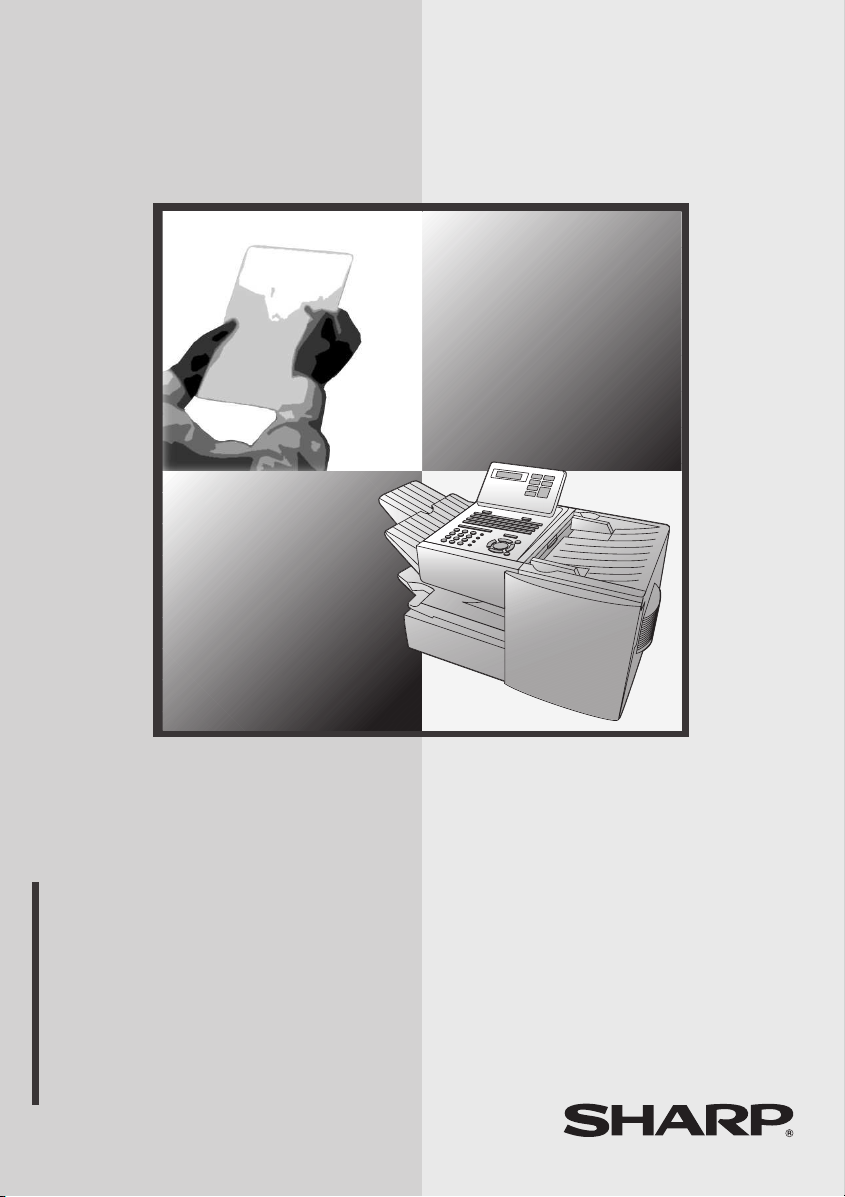
MODELL
FO-5900
BEDIENUNGSANLEITUNG
TELEFAX
1. Installation
2. Senden von Originalen
3. Empfangen von Dokumenten
4. Kopieren
5. Sonderfunktionen
6. Optionale Einstellungen
7. Drucken von Listen
8. Wartung
9. Fehlersuche
Page 2
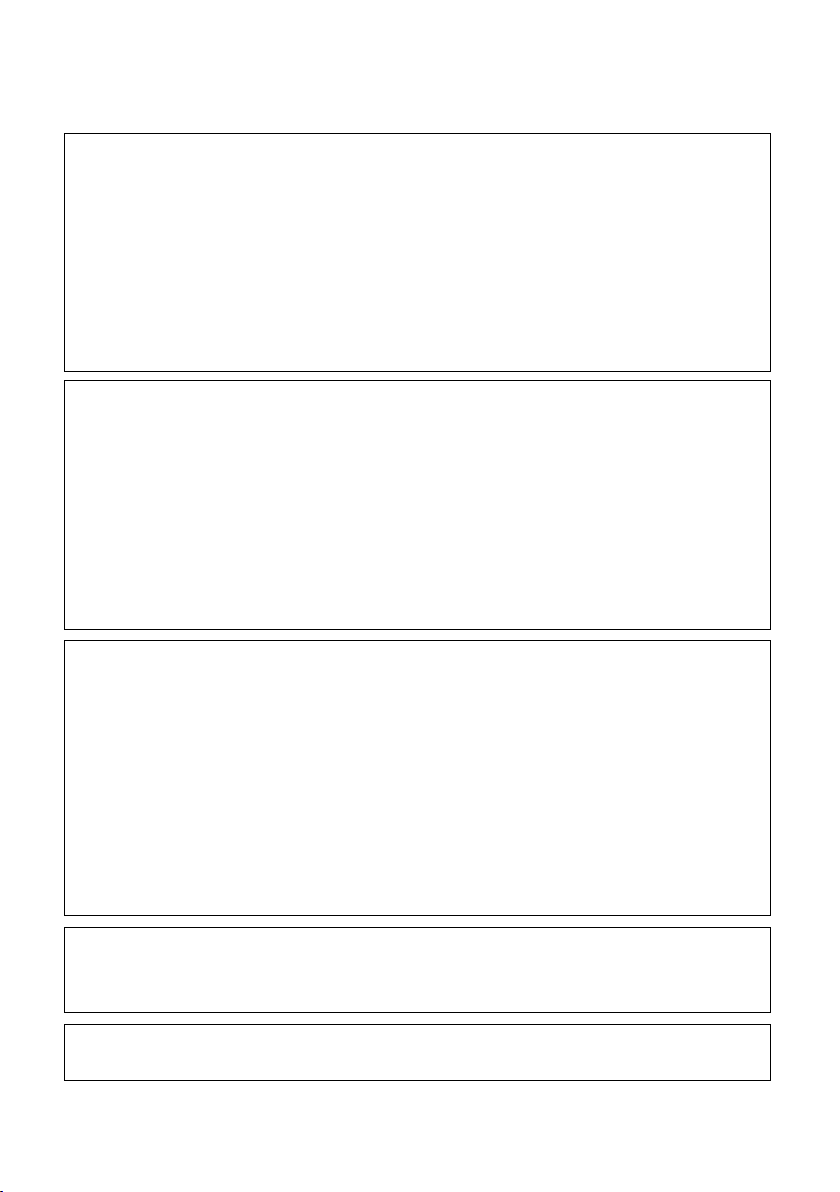
CAUTION:
For a complete electrical disconnection pull out the mains plug.
VORSICHT:
Zur vollständigen elektrischen Trennung vom Netz den Netzstecker ziehen.
ATTENTION:
Pour obtenir une mise hors-circuit totale, débrancher la prise de courant secteur.
AVISO:
Para una desconexión eléctrica completa, desenchufar el enchufe del tomacorriente.
VARNING:
För att helt koppla från strömmen, dra ut stickproppen.
ATTENZIONE:
Per un totale scollegamento elettrico rimuovere la spina di corrente.
"The mains outlet (socket-outlet) shall be installed near the equipment and shall be easily accessible."
"De aansluiting op de stroomvoorziening (stopkontakt) moet nabij het apparaat zijn aangebracht en moet
gemakkelijk bereikbaar zijn."
Ett nätuttag (vägguttag) bör befinna sig nära utrustningen och vara lätt att tillgå.
La presa di corrente deve essere installata vicino all'apparecchio, e deve essere facilmente accessibile.
El tomacorriente principal se debe encontrar cerca del aparato y debe ser fácil de acceder a él.
„Die Netzsteckdose (Wandsteckdose) sollte in der Nähe des Geräts installiert werden und leicht zugänglich sein.“
Stikkontakten skal være placeret nær faxen og være let tilgængelig.
Pääpistoke (pistokkeen poisto) tulee asentaa lähelle laitetta ja tulee olla helposti poistettavissa.
Stikkontakten må være montert i nærheten av utstyret og den må være lett tilgjengelig.
La prise de courant principale (d'alimentation) doit être située près de l'appareil et facilement accessible.
This equipment complies with the requirements of Directive 1999/5/EC.
Dieses Gerät entspricht den Anforderungen der EU-Richtlinie 1999/5/EG.
Cet appareil est conforme aux exigences de la directive 1999/5/CE.
Este aparato satisface las exigencias de las Directiva 1999/5/CE.
Quest’apparecchio è conforme ai requisiti delle direttiva 1999/5/CE.
Dit apparaat voldoet aan de eisen van de richtlijn 1999/5/EG.
Este equipamento obedece às exigências da directiva 1999/5/CE.
Η συσκευή αυτή ανταποκρίνεται στις απαιτήσεις των οδηγια 1999/5/ΕK.
Denna utrustning uppfyller kraven enligt direktiv 1999/5/EC.
Dette udstyr overholder kravene i direktiv 1999/5/EF.
Dette produktet oppfyller kravene i direktiv 1999/5/EC.
Tämä laite täyttää direktiivi 1999/5/EY.
Questo fax è, funzionante sulla rete telefonica commutata pubblica analogica italiana, che è conforme allo
standard CTR21.
Dies ist ein Faxprodukt, das in einem italienischen analogen Telefonfestnetz eingesetzt werden kann, das dem
Standard CTR21 entspricht.
Die Konformitätserklärung kann unter folgender URL-Adresse eingesehen werden.
http://www.sharp.de/doc/FO-5900.pdf
Page 3
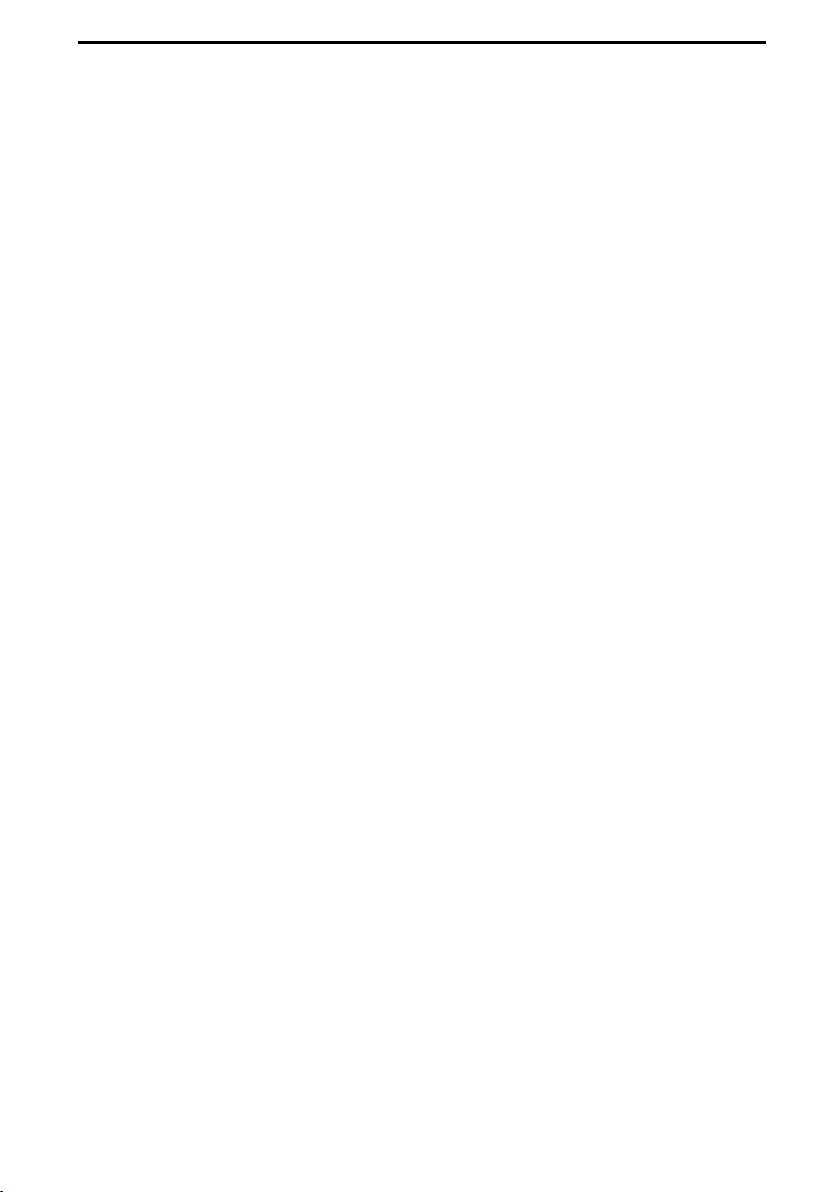
1
Einführung
Willkommen und vielen Dank, daß Sie sich für ein Faxgerät von Sharp
entschieden haben. Die Funktionsmerkmale und Technischen Daten Ihres
neuen Sharp-Faxgeräts werden unten beschrieben.
Wählautomatik: Herkömmliche Autowahl:
Zielwahltastenwahl: 59 Nummern
Kurzwahl: 75 Nummern
Wahl über persönliche Telefonbücher: 10
Telefonbücher
(59 Zielwahltasten, 16 Kurzwahlnummern
pro Telefonbuch)
Speicherkapazität*: 2 MB (ca. 124 Seiten)
Optionaler Speicher: FO-8MK (8 MB; ca. 500
Seiten)
Modemgeschwindigkeit: 33.600 bit/s (max.) mit automatischem Rückfall auf
niedrigere Übertragungsgeschwindigkeiten.
Übertragungsdauer*: ca. 2 Sekunden
Kapazität der
Tonerkassette**
(ununterbrochener Druckvorgang, 4% bedruckter Papierbereich pro Seite, A4-Papier)
Erste Starterkassette (mitgeliefert):
Ca. 3000 Seiten
Ersatzkassette FO-59DC: Ca. 6000 Seiten
Kapazität der
Trommeleinheit**
(ununterbrochener Druckvorgang, 4% bedruckter Papierbereich pro Seite, A4-Papier)
Erste Startereinheit (mitgeliefert):
20.000 Seiten (durchschn.)
Ersatzeinheit (FO-47DR):
20.000 Seiten (durchschn.)
Auflösung: Horizontal: 8 Spalten/mm
Vertikal:
Standard: 3,85 Zeilen/mm
Fein/Halbton: 7,7 Zeilen/mm
Superfein: 15,4 Zeilen/mm
Originaleinzug: Max. 50 Seiten (A4-Papier)
Fassungsvermögen des
Papiermagazins
250 Blatt
(500-Blatt-Kassette optional erhältlich)
*Basierend auf der ITU-T Testvorlage Nr.1 für Standardauflösung, ohne
die Zeit für Protokollsignale (d.h. Zeit nur ITU-T, Phase C).
**Die Kapazität hängt von der Flächendeckung und den
Betriebsbedingungen ab.
Page 4
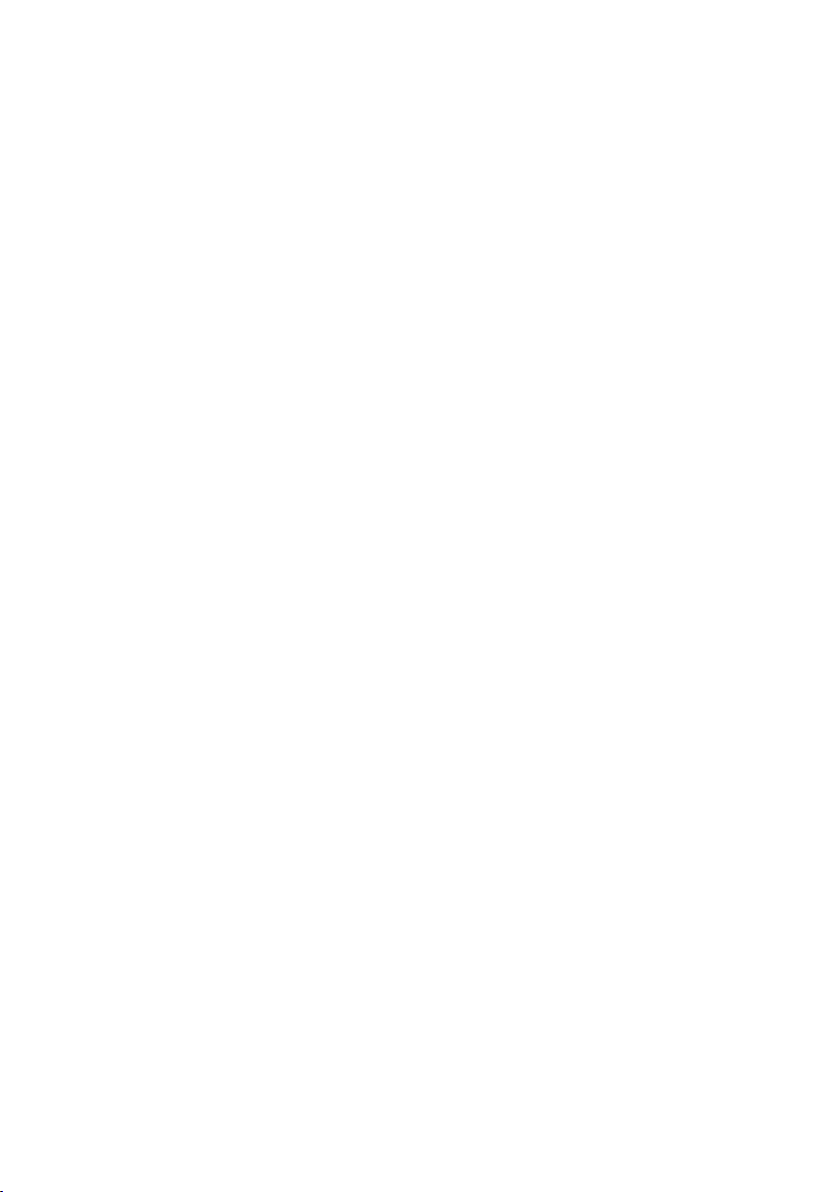
2
Kompressionsschema: MMR, MR, MH, Sharp (H2), JBIG
Halbton (Graustufen): 64 Stufen
Anwendbare
Telefonleitung
Öffentliches Telefonnetz /
Nebenstellenanlage
Kompatibilität: ITU-T (CCITT) G3-Modus, Super G3-Modus
Druckauflösung Horizontal: 16 Zeilen/mm
Vertikal: 15,4 Zeilen/mm
Papierformate des
Originaleinzugs:
Automatischer Einzug:
Breite: 148 bis 256 mm
Länge: 128 bis 364 mm
Manueller Einzug:
Breite: 148 bis 279 mm
Länge: 128 bis 483 mm
Effektive Abtastbreite 208 mm max.
Effektive Druckbreite 203 mm max.
Empfangsmodi: Auto/Manuell
Sofortabtastgeschwindigkeit
1,3 s/Seite (A4-Papier, nur Abtastdauer, ohne
Dokumenteinzugszeit)
Voller Dual-Zugriff Ja
Kopierfunktion: Einzelkopie/Mehrfachkopie/Sortieren (99
Kopien/Seite)
Geräuschemission: Weniger als 70 dBA
Messung gemäß EN 27779 (DIN 45635)
Versorgungsspannung: 220-230 V Wechselspannung, 50 Hz
Betriebstemperatur: 10 - 30 °C
Relative Feuchte: 20 bis 85% RH
Stromverbrauch: Bereitschaftsmodus: 10 W
Max.: 820 W
Abmessungen Breite: 546 mm
Tiefe: 412 mm
Höhe: 346 mm
(Ohne Papierfach oder Zubehörteile)
Page 5
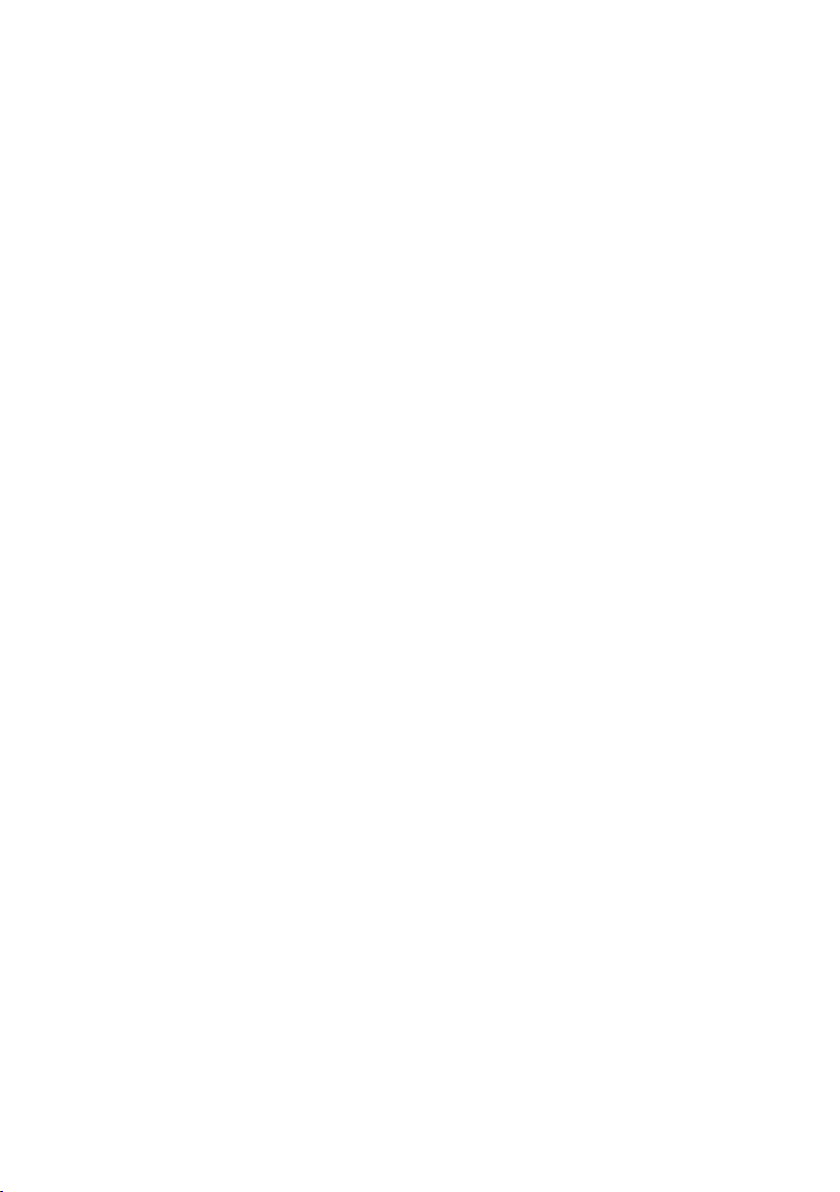
3
Aufgrund fortlaufender technischer Verbesserungen behält sich SHARP das Recht
vor, das Design und die Spezifikationen ohne vorherige Ankündigungen ändern zu
können. Die angegebenen Leistungswerte stellen die Nennwerte einer in
Serienfertigung produzierten Einheit dar. Geringe Abweichungen bei einzelnen
Geräten sind möglich.
Sicherheitshinweise
Heben Sie diese Hinweise gut auf!
Bei der Verwendung Ihres Faxgerätes müssen immer grundlegende
Sicherheitsvorkehrungen eingehalten werden, um das Risiko eines Brandes,
elektrischen Schlags und die Verletzungsgefahr geringzuhalten, dazu
gehören auch folgende:
• Bauen Sie dieses Gerät nicht auseinander, und führen Sie keine Vorgänge
aus, die nicht in diesem Handbuch beschrieben sind. Lassen Sie
Wartungsarbeiten grundsätzlich von Fachpersonal ausführen.
• Dieses Gerät darf nur an eine geerdete Steckdose (mit 2 Kontakten) mit
220 – 230 V, 50 Hz, angeschlossen werden. Wenn das Gerät an eine
andere Stromversorgung angeschlossen wird, kann es zu Schäden am
Gerät kommen, und die Garantie erlischt.
• Installieren oder verwenden Sie das Gerät nicht in der Nähe von Wasser
bzw. mit nassen Händen usw. Stellen Sie das Gerät nicht in der Nähe einer
Badewanne, einer Waschschüssel, eines Waschbeckens oder eines
Waschtrogs, in Naßzellen oder in der Nähe eines Schwimmbeckens auf.
Achten Sie darauf, daß keine Flüssigkeiten auf das Gerät spritzen.
• Verwenden Sie nur das im Lieferumfang des Faxgeräts enthaltene
Netzkabel. Verwenden Sie kein Verlängerungskabel.
• Stecken Sie das Gerät erst aus der Telefonbuchse und dann aus der
Steckdose aus, und ziehen Sie einen qualifizierten Kundendienst zu Rate,
wenn folgende Situationen auftreten:
- Flüssigkeit ist in das Gerät gelangt, oder das Gerät wurde
Regen oder Wasser ausgesetzt.
- Das Gerät produziert einen unangenehmen Geruch, Rauch oder sonstige
ungewöhnliche Geräusche.
- Das Netzkabel ist durchgescheuert oder anderweitig beschädigt.
- Das Gerät ist heruntergefallen, oder das Gehäuse ist beschädigt.
Gewicht
Ca. 14,2 kg
(ohne Verbrauchsmaterial, Papierfach oder
Zubehörteile)
Page 6
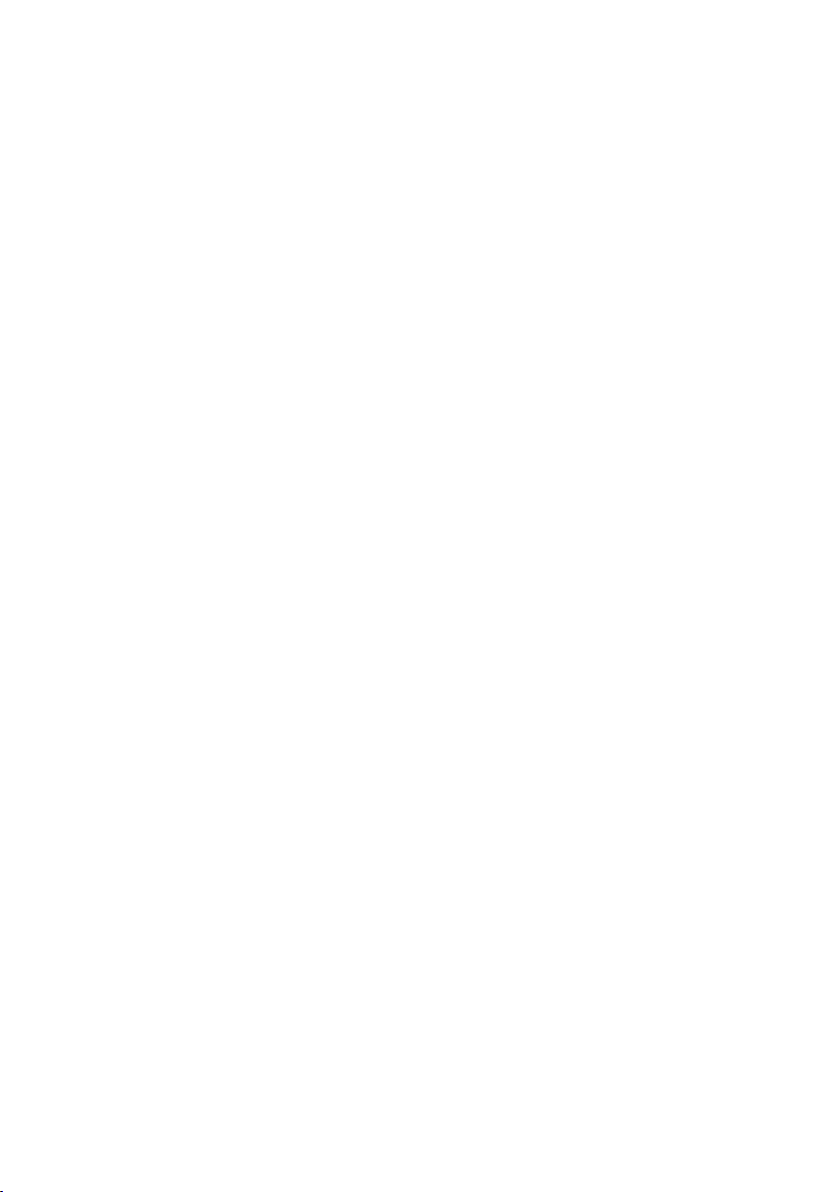
4
• Stellen Sie nichts auf das Netzkabel. Stellen Sie das Gerät nicht dort auf,
wo Personen auf das Netzkabel treten könnten.
• Stecken Sie nie irgendwelche Gegenstände in die Schlitze oder Öffnungen
am Gerät. Dadurch könnte ein Brand oder ein elektrischer Schlag
verursacht werden. Wenn ein Gegenstand in das Gerät fällt, der sich nicht
mehr sicher entfernen läßt, stecken Sie das Gerät aus, und ziehen Sie
einen qualifizierten Kundendienst zu Rate.
• Stellen Sie das Gerät nicht auf eine instabile Unterlage. Das Faxgerät
könnte beim Herunterfallen stark beschädigt werden.
• Benutzen Sie das Telefon während eines Gewitters nicht. Ausgenommen
sind drahtlose Telefone. Andernfalls besteht ein geringes Risiko, daß Sie
einen Stromschlag bekommen können.
• Um das Austreten von Gas zu melden, sollten Sie kein Telefon benutzen,
das sich in unmittelbarer Nähe dieser Gefahrenquelle befindet.
• Die Netzsteckdose muß sich in der Nähe des Geräts befinden und leicht
zugänglich sein.
Wichtig:
• Dieses Faxgerät wurde nur für das Land entwickelt, in dem es zugelassen
wurde.
Page 7
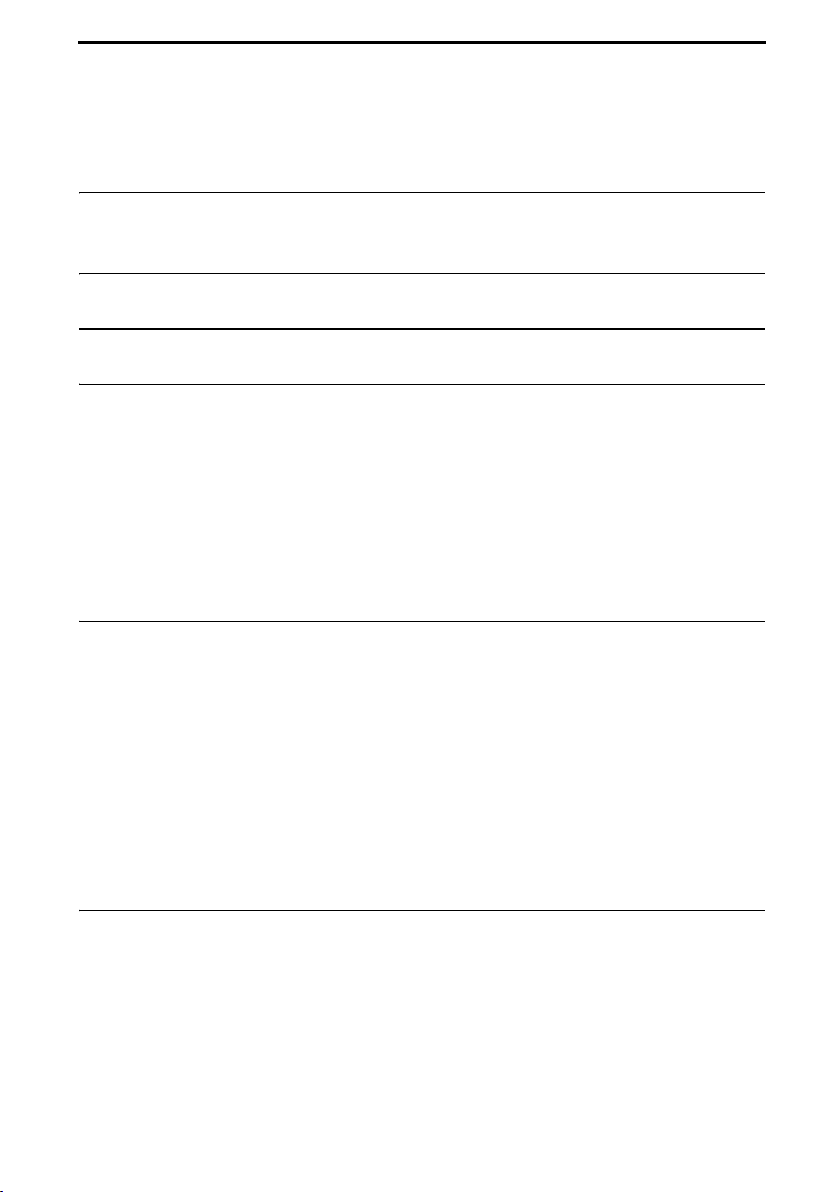
5
Inhaltsverzeichnis
Einführung 1
Sicherheitshinweise . . . . . . . . . . . . . . . . . . . . . . . . . . . . . . . . . . . . . . 3
Inhaltsverzeichnis 5
Bedienfeld 7
1. Installation 12
Auspacken (Checkliste) . . . . . . . . . . . . . . . . . . . . . . . . . . . . . . . . . . 12
Anschlüsse . . . . . . . . . . . . . . . . . . . . . . . . . . . . . . . . . . . . . . . . . . . . 13
Einbauen der Tonerkassette . . . . . . . . . . . . . . . . . . . . . . . . . . . . . . 17
Einlegen von Druckpapier . . . . . . . . . . . . . . . . . . . . . . . . . . . . . . . . 21
Eingeben von Namen und Faxnummer . . . . . . . . . . . . . . . . . . . . . . 24
Datum und Uhrzeit einstellen . . . . . . . . . . . . . . . . . . . . . . . . . . . . . . 26
Lautstärke einstellen. . . . . . . . . . . . . . . . . . . . . . . . . . . . . . . . . . . . . 28
2. Senden von Dokumenten 30
Übertragbare Originale . . . . . . . . . . . . . . . . . . . . . . . . . . . . . . . . . . . 30
Original einlegen. . . . . . . . . . . . . . . . . . . . . . . . . . . . . . . . . . . . . . . . 32
Einstellen von Auflösung und Kontrast. . . . . . . . . . . . . . . . . . . . . . . 33
Ein Fax mit normalem Wählvorgang senden . . . . . . . . . . . . . . . . . . 35
Programmieren von Autowahlnummern . . . . . . . . . . . . . . . . . . . . . . 36
Ein Fax mit der Wählautomatik senden . . . . . . . . . . . . . . . . . . . . . . 41
Erstellen und Verwenden persönlicher Telefonbücher. . . . . . . . . . . 50
Deckblatt. . . . . . . . . . . . . . . . . . . . . . . . . . . . . . . . . . . . . . . . . . . . . . 55
Stapelseitennumerierung . . . . . . . . . . . . . . . . . . . . . . . . . . . . . . . . . 57
3. Empfangen von Dokumenten 58
Verwenden des Empfangsmodus AUTOM. . . . . . . . . . . . . . . . . . . . 58
Verwenden des Empfangsmodus MANUELL. . . . . . . . . . . . . . . . . . 59
Speicherersatzempfang . . . . . . . . . . . . . . . . . . . . . . . . . . . . . . . . . . 60
Page 8
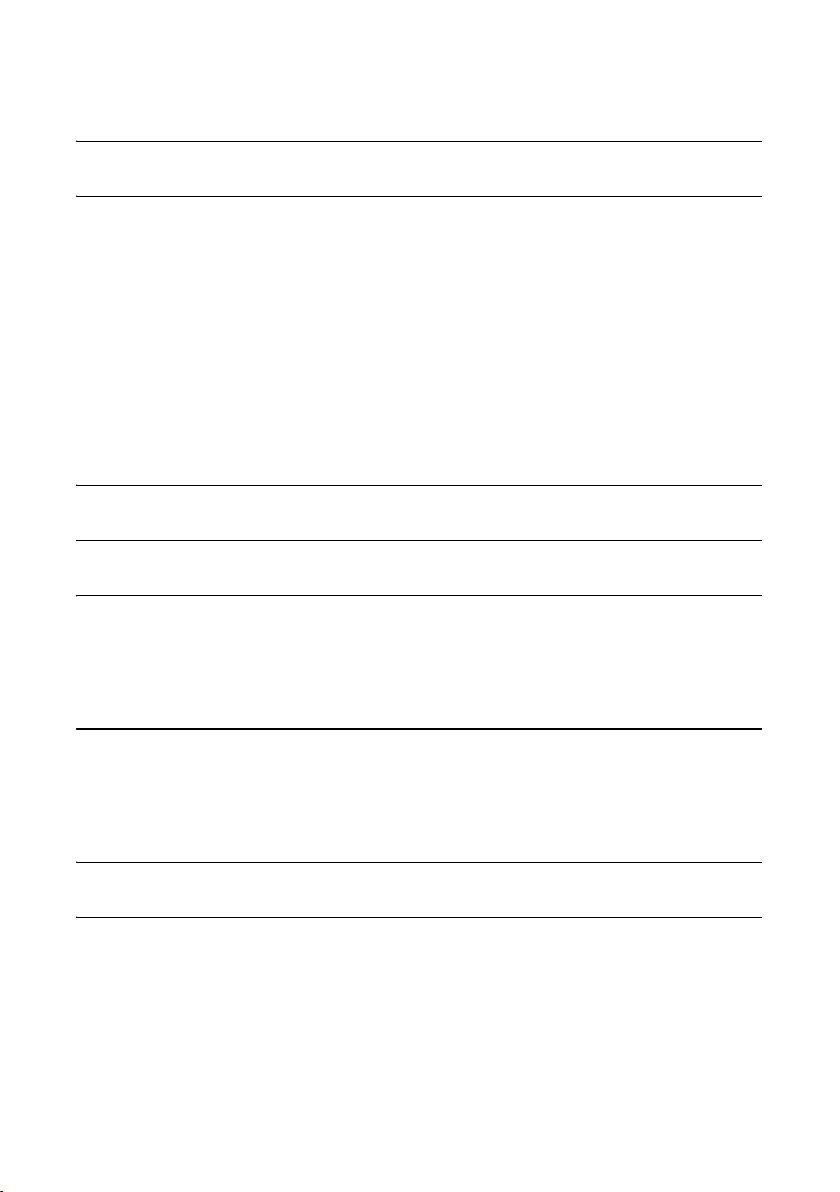
Inhaltsverzeichnis
6
4. Kopieren 61
5. Sonderfunktionen 63
Rundsenden . . . . . . . . . . . . . . . . . . . . . . . . . . . . . . . . . . . . . . . . . . 63
Vertrauliche Funktionen . . . . . . . . . . . . . . . . . . . . . . . . . . . . . . . . . 67
Abruf . . . . . . . . . . . . . . . . . . . . . . . . . . . . . . . . . . . . . . . . . . . . . . . . 71
Zeitversetzte Vorgänge. . . . . . . . . . . . . . . . . . . . . . . . . . . . . . . . . . 76
Stapelübertragung . . . . . . . . . . . . . . . . . . . . . . . . . . . . . . . . . . . . . 82
Eingeben und Verwenden von Programmen . . . . . . . . . . . . . . . . . 84
Duplex-Abtastung für zweiseitige Dokumente . . . . . . . . . . . . . . . . 93
Abteilungskontrolle . . . . . . . . . . . . . . . . . . . . . . . . . . . . . . . . . . . . . 94
Fremdfaxschutz . . . . . . . . . . . . . . . . . . . . . . . . . . . . . . . . . . . . . . . 96
6. Optionale Einstellungen 97
7. Drucken von Listen und Berichten 106
8. Wartung 111
Reinigen von Abtastglas und Walzen . . . . . . . . . . . . . . . . . . . . . . 111
Das Gehäuse . . . . . . . . . . . . . . . . . . . . . . . . . . . . . . . . . . . . . . . . 111
Auswechseln des Prüfstempels . . . . . . . . . . . . . . . . . . . . . . . . . . 112
9. Störungsbeseitigung 113
Probleme und Lösungen. . . . . . . . . . . . . . . . . . . . . . . . . . . . . . . . 113
Nachrichten und Signale . . . . . . . . . . . . . . . . . . . . . . . . . . . . . . . . 117
Papierstau beseitigen . . . . . . . . . . . . . . . . . . . . . . . . . . . . . . . . . . 120
KURZBEDIENUNGSANLEITUNG 123
Index 124
Page 9
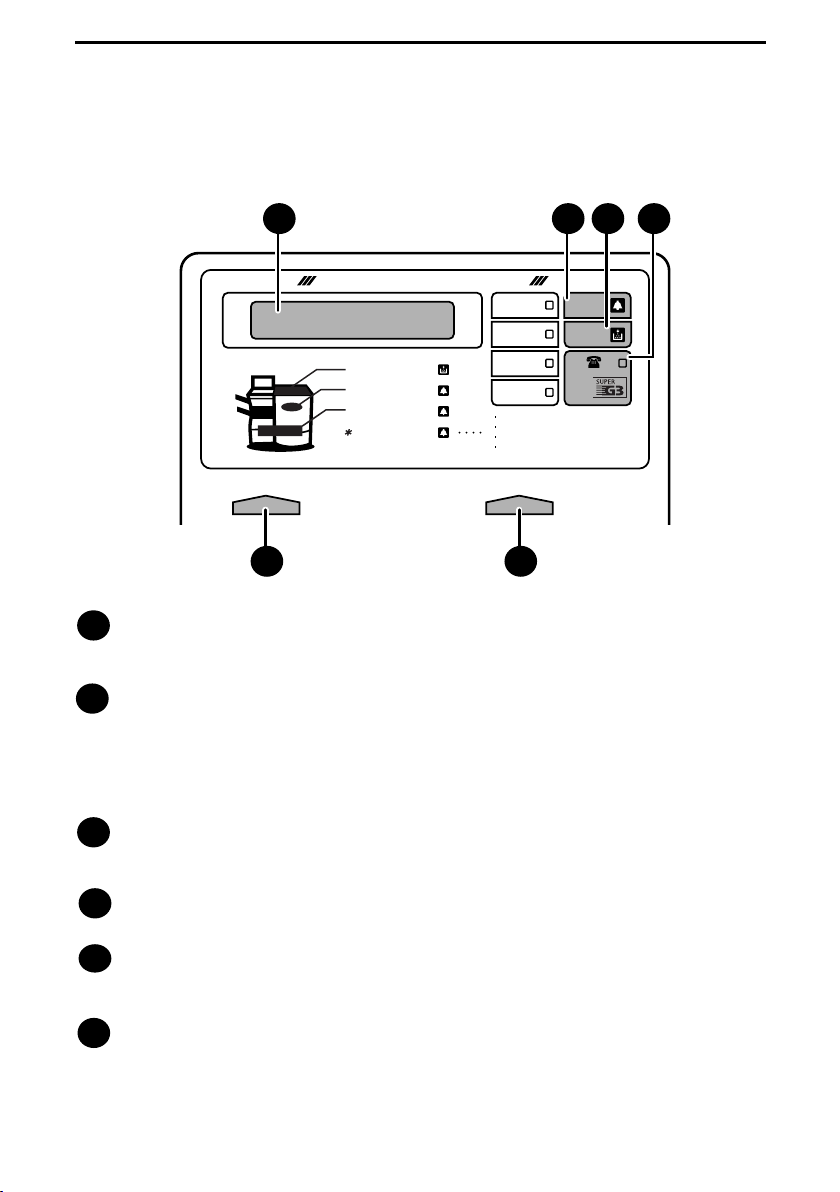
7
LCD-Anzeige
Zeigt Meldungen und Hinweise an, die zum Betrieb des Faxgeräts wichtig
sind.
Anzeige ALARM
Diese Anzeige blinkt, wenn eines der Papierfächer leer ist oder die Trommeleinheit ihre Lebensdauer fast oder bereits erreicht hat. Sie leuchtet, wenn alle
Papierfächer leer sind, die Abdeckung der Druckeinheit geöffnet ist oder ein
Papierstau aufgetreten ist. Eine Meldung auf der Anzeige gibt an, welches
Problem aufgetreten ist.
Anzeige TONER
Diese Anzeige blinkt, wenn der Tonerbehälter fast leer ist, und leuchtet, wenn
der Tonerbehälter ausgetauscht werden muß.
Telefonanzeigelampe
Diese Anzeigelampe leuchtet, wenn das Faxgerät die Telefonleitung belegt.
Taste KONTRAST
Drücken Sie diese Taste, um den Kontrast einzustellen, bevor Sie ein Original
senden oder kopieren.
Taste AUFLÖSUNG
Drücken Sie diese Taste, um die Auflösung einzustellen, bevor Sie ein
Original senden oder kopieren. Eine Anzeige leuchtet neben der
ausgewählten Einstellung (HALBTÖNE, STANDARD, FEIN oder SUPER
FEIN).
Bedienfeld
Oberes Bedienfeld
1
2
3
4
5
6
LASER FAX
HALBTÖNE
Tonerkassette
Trommeleinheit
Papiervorrat
Papierstau
Fehler Papiergröße
Druckerabd. offen
Fehler Papierausgabe
ALARM Guide
ALARM
TONER
KONTRAST AUFLÖSUNG
STANDARD
FEIN
SUPERFEIN
1
5
2 3 4
6
Page 10
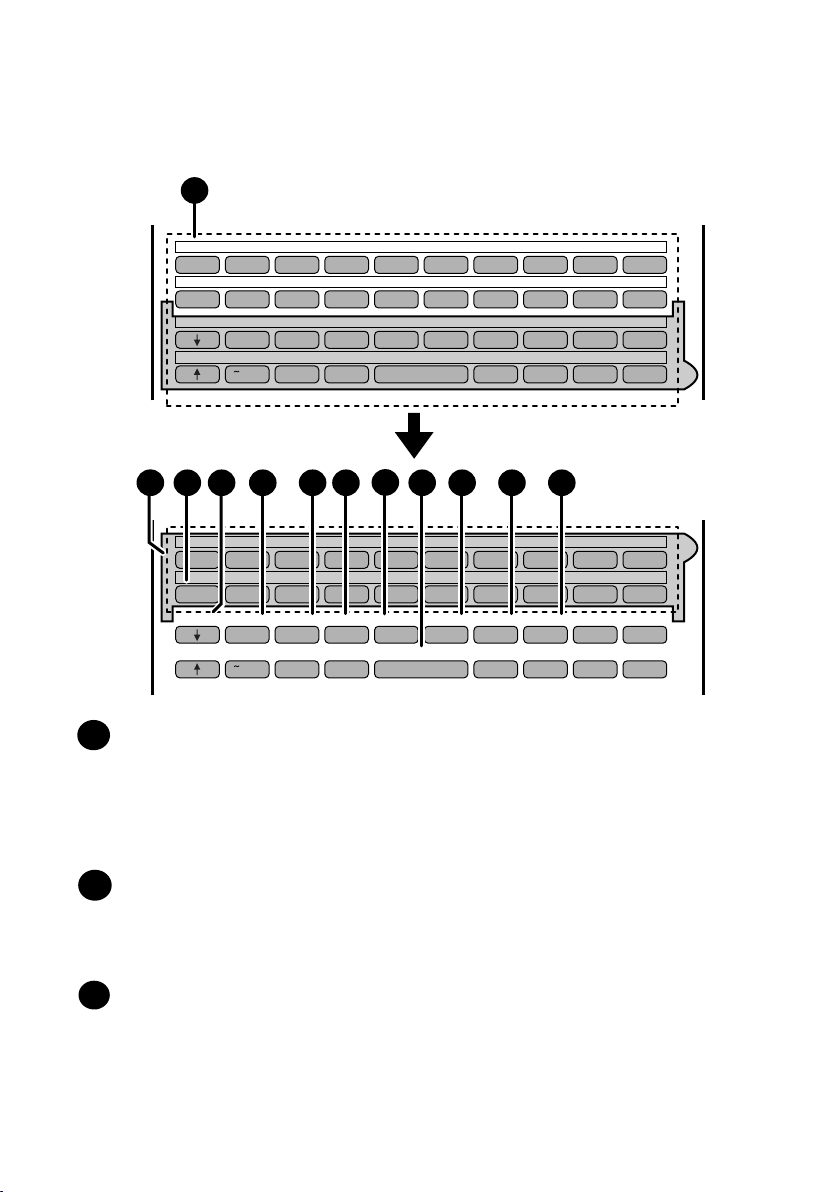
8
Zielwahltasten
Drücken Sie eine dieser Tasten, um eine Faxnummer automatisch zu wählen.
(Beachten Sie, daß Sie das Etikett für die Zielwahltasten anbringen müssen.)
Beim Navigieren durch das Anzeigemenü kann anstelle einer Zifferntaste
auch eine Zielwahltaste gedrückt werden, um eine zweistellige Nummer
einzugeben. (Beispiel: Drücken Sie die Zielwahltaste 01, um die Nummer „01“
einzugeben.)
Taste SYMBOL
Drücken Sie diese Taste bei der Eingabe eines Namens, um das Symbol auf
der Buchstabentaste einzugeben (das Zeichen rechts vom Schrägstrich).
Drücken Sie diese Taste erneut, um den Symboleingabemodus zu
deaktivieren.
Taste SEITENZÄHLER
Drücken Sie diese Taste, um einen Schrägstrich und die Gesamtanzahl
Seiten nach jeder Seitenzahl auf den Seiten eines übertragenen Originals
einzufügen.
9
8
7
Q / ! W / " E / # R / $ T / % Z / & U / ' I / ( O / ) P / =
SYMBOL
A / |S D F G / { H / } J / [ K / ] L / +
Y / < .de
Entf
X / > C V B N / * M / ? @
/ ^ / / \ ; / :
_
- . / ,
Q / ! W / " E / # R / $ T / % Z / & U / ' I / ( O / ) P / =
SYMBOL
A / |S D F G / { H / } J / [ K / ] L / +
Y / < X / > C V B N / * M / ? @
ÄÖÜ R äö ü
/ ^ / / \ ; / :
_
- . / ,
01 02 03 04 05 06 07 08 09 10
11 12 13 14 15 16 17 18 19 20
40 41 42 43 44 45 46 47 48 49
50 51 52 53 54 55 56 57 58 59
21 22 23 24 25 26 27 28 29 30
31 32 33 34 35 36 37 38 39
7
SEITENZÄHLER
VERTRAULICH
TIMER
DECKBLATT
LAUFLEIST.
SP.-STATUS
BERICHT
DOKUMENT
.de
Entf
7
1098 11 12
13
14 15 16 17
Mittleres Bedienfeld (Zielwahltastenfeld)
Page 11
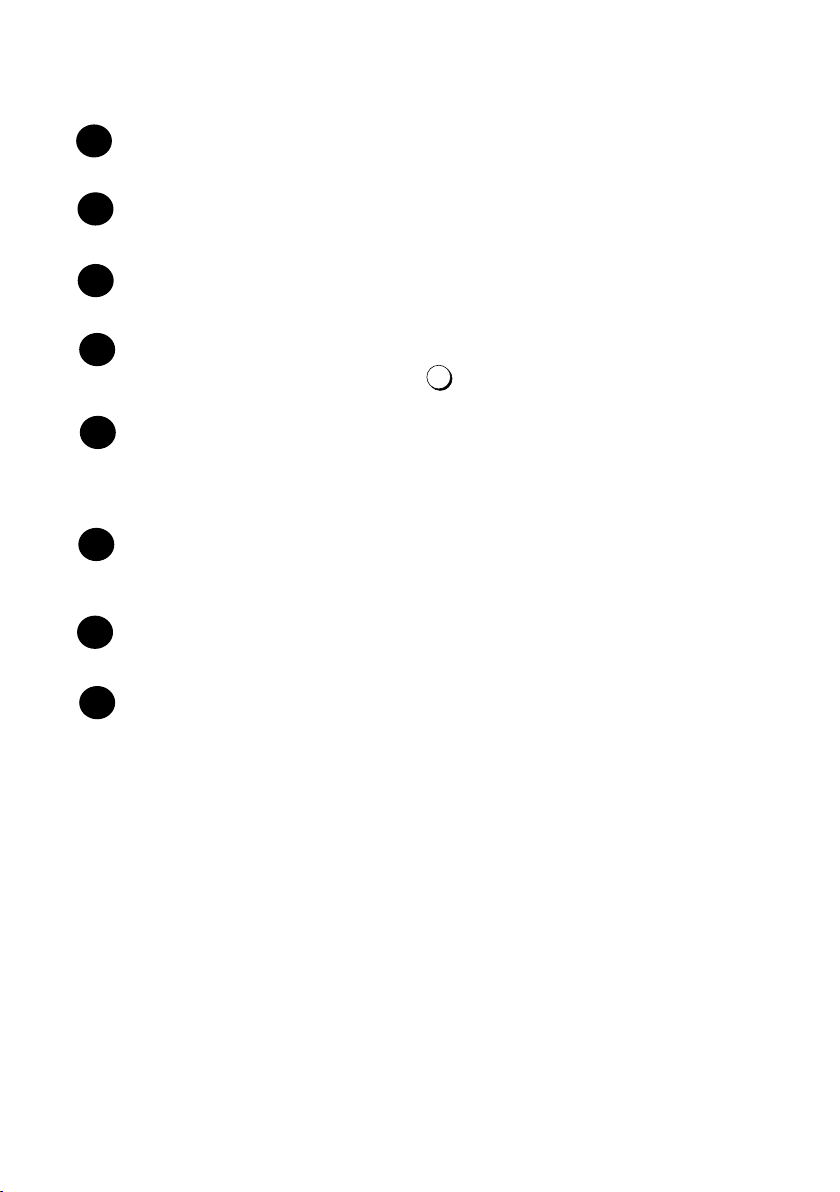
9
Taste VERTRAULICH
Drücken Sie diese Taste, um ein vertrauliches Original zu senden oder zu
drucken.
Tast e TIMER
Drücken Sie diese Taste, um eine Funktion einzustellen, die zu einem
späteren Zeitpunkt automatisch ausgeführt werden soll.
Taste DECKBLATT
Drücken Sie diese Taste, um bei einer Faxübertragung ein Deckblatt
einzufügen.
Taste LAUFLEIST.
Drücken Sie diese Taste gefolgt von , um die gesamte Seitenanzahl zu
überprüfen, die vom Faxgerät gedruckt wurden.
Tast e R
Wenn Sie sich in einer Nebenstellenanlage befinden, drücken Sie diese Taste
beim Programmieren einer Autowahltaste für einen Bestimmungsort, der sich
innerhalb der Nebenstellenanlage befindet. (Hinweis: Bringen Sie den
Aufkleber R an dieser Taste an.)
Taste SP.-STATUS
Drücken Sie diese Taste, um den Status der Faxübertragungsaufträge,
Kopieraufträge und des Faxempfangs zu prüfen. Mit dieser Taste können Sie
auch einen Auftrag abbrechen.
Taste BERICHT
Drücken Sie diese Taste, um einen Bericht der zuletzt erfolgten
Übertragungs- oder Empfangsvorgänge zu drucken.
Taste DOKUMENT
Drücken Sie diese Taste, um ein Dokument direkt aus dem Einzug zu
übertragen, ohne es zuvor in den Speicher einzulesen.
1
14
15
12
11
13
16
17
10
Page 12
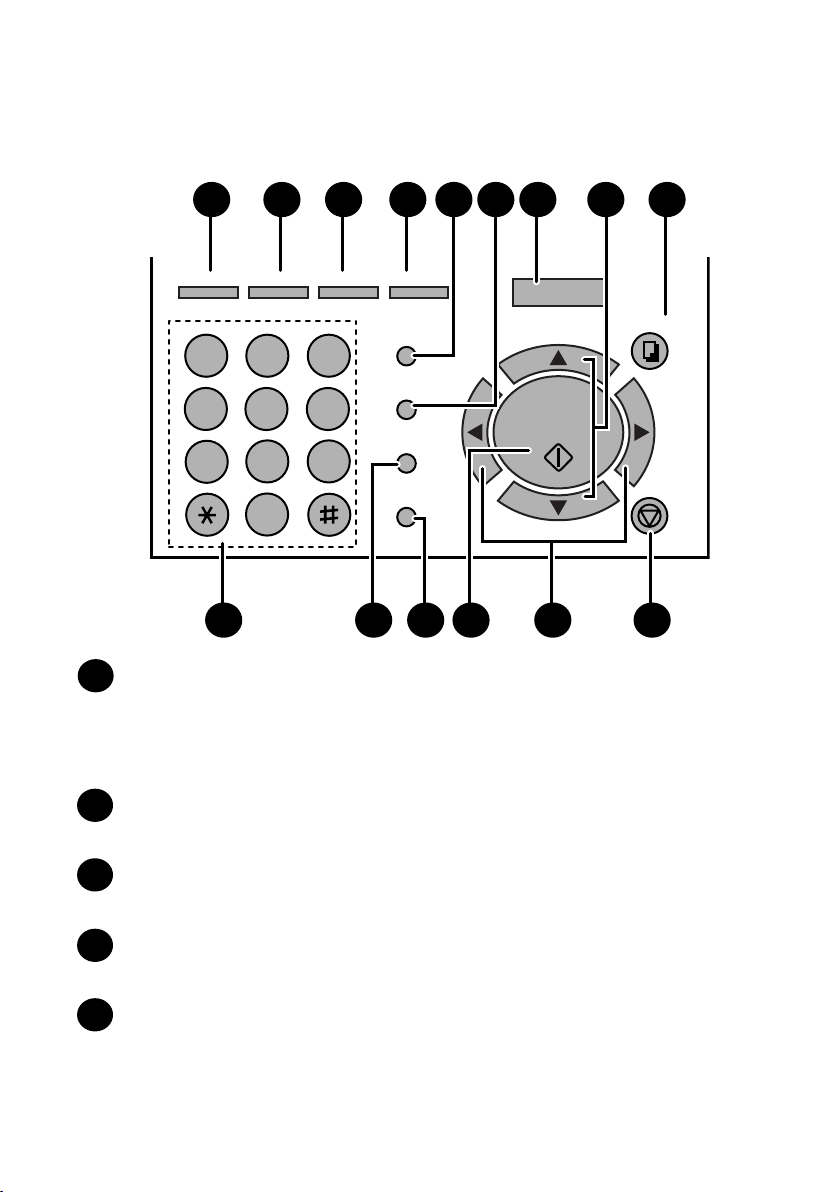
10
Taste JOB STATUS
Zwei Typen von Informationen stehen in der Anzeige: Aufforderungen im
Zusammenhang mit den Funktionen, die Sie ausführen, und Informationen
dazu, wie die Telefonleitung vom Faxgerät genutzt wird (Senden, Empfang
usw.). Drücken Sie diese Taste, um zwischen den beiden Informationstypen
umzuschalten.
Taste DUPLEX SCAN
Drücken Sie diese Taste, um ein zweiseitiges Original zu übertragen oder zu
kopieren.
Taste PRIORITÄT
Drücken Sie diese Taste, wenn Sie ein Original vor einem anderen Original
übertragen müssen, das im Speicher auf die Übertragung wartet.
Taste RUNDSENDEN
Drücken Sie diese Taste, um ein Fax an eine Gruppe von
Empfängerfaxgeräten zu senden.
PERS.TEL. BUCH
Drücken Sie diese Taste, um eine Autowahlnummer in einem persönlichen
Telefonbuch zu speichern oder um diese zu verwenden. Wenn das
Telefonbuch mit einem Schutzcode belegt ist, geben Sie den Schutzcode ein.
JKL
ABC
1
DEF
WXYZ
9
GHI
4
5
MNO
6
PQRS
7
TUV
8
0
2 3
PERS.TEL.
BUCH
KURZWAHL
WAHLWDH.
LAUTSPR.
JOB STATUS
DUPLEX SCAN
PRIORITÄT
RUNDSENDEN
MENÜ
ZA
START/
ENTER
KOPIE/HILFE
STOP
+
–
18 2519 20 21 26
27 31 3228 30
24
29
2322
Unteres Bedienfeld
18
19
20
21
22
Page 13
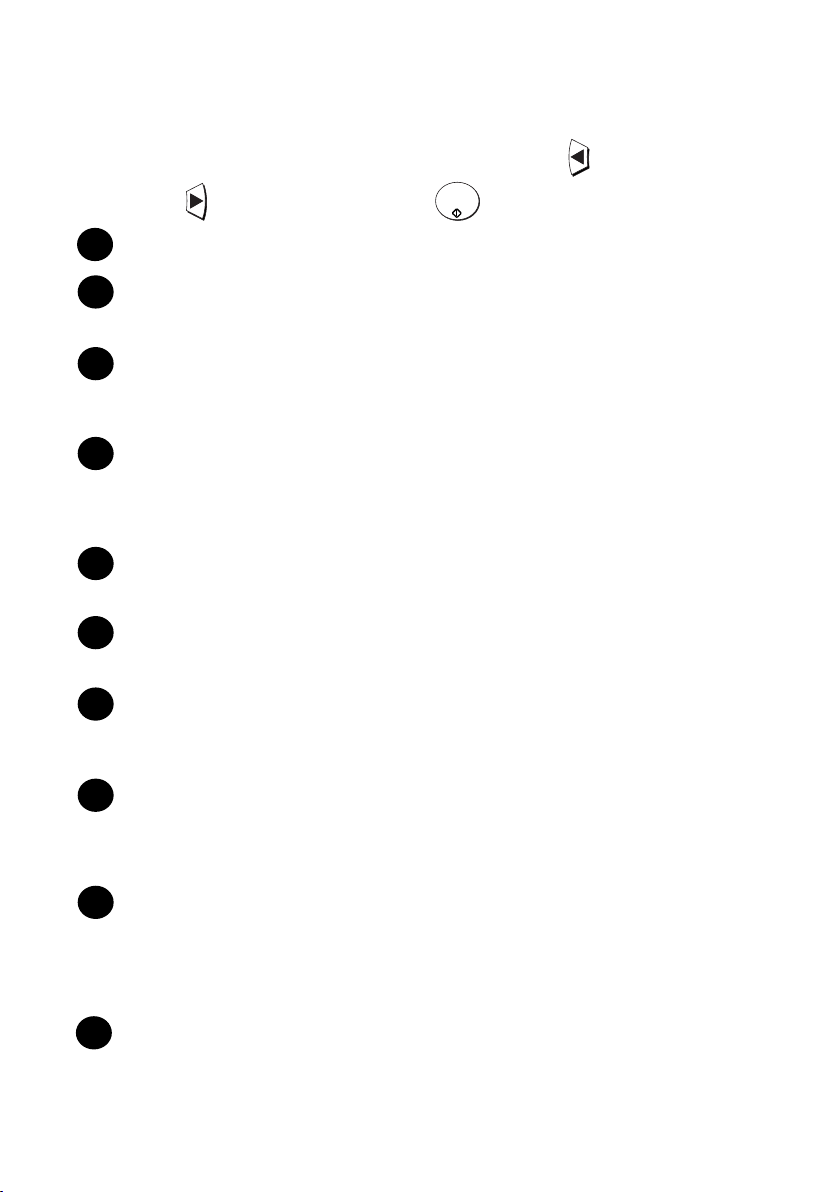
11
Andernfalls wählen Sie das Telefonbuch mit der Taste oder der
Taste , und drücken Sie die Taste .
Taste KURZWAHL
Drücken Sie diese Taste, um eine Kurzwahlnummer zu wählen.
Taste MENÜ
Drücken Sie diese Taste, um Sonderfunktionen und Einstellungen
auszuwählen.
+ und - Pfeiltasten
Lautstärkeregelung: Drücken Sie diese Tasten, um die Lautstärke des
Lautsprechers zu ändern, wenn die Taste LAUTSPR. gedrückt wurde, oder
um die Lautstärke des Rufzeichens einzustellen.
Taste KOPIE/HILFE
Befindet sich ein Original im Originaleinzug, drücken Sie diese Taste, um eine
Kopie von einem Original zu machen. Sie können diese Taste jederzeit
drücken, um die Hilfe-Liste, eine Kurzbedienungsanleitung usw. für den
Betrieb Ihres Faxgeräts auszudrucken.
Wähltastatur (Zifferntasten)
Verwenden Sie diese Tasten, um Faxnummern zu wählen und zu
programmieren.
Taste WAHLWDH.
Drücken Sie diese Taste, um die zuletzt gewählte Nummer automatisch zu
wiederholen.
Taste LAUTSPR.
Drücken Sie diese Taste, wenn Sie ein Original mit der normalen Wahl
übertragen, um in die Leitung hineinzuhören und festzustellen, ob das
Faxgerät des Empfängers antwortet.
Taste START/ENTER
Drücken Sie diese Taste, um eine Faxübertragung zu starten, wenn Sie die
Kurzwahl, direkte Eingabe von Nummern über Zehnertastatur oder normale
Wahl durchführen. Diese Taste dient auch zur Auswahl von Einstellungen und
zum Abschließen von Eingaben beim Speichern von Namen und Nummern.
Linke und rechte Pfeiltaste
Autowahlnummern: Drücken Sie diese Tasten, um beim Senden einer
Faxmitteilung nach einer Autowahlnummer zu suchen.
Tasteneinstellungen MENÜ Drücken Sie diese Tasten, nachdem Sie die
Ta st e MENÜ gedrückt haben, um die Einstellungen der Taste MENÜ zu
durchblättern.
Taste STOP
Drücken Sie diese Taste, um einen Vorgang abzubrechen, bevor er
abgeschlossen ist.
START/
ENTER
32
23
24
25
26
27
28
29
30
31
Page 14
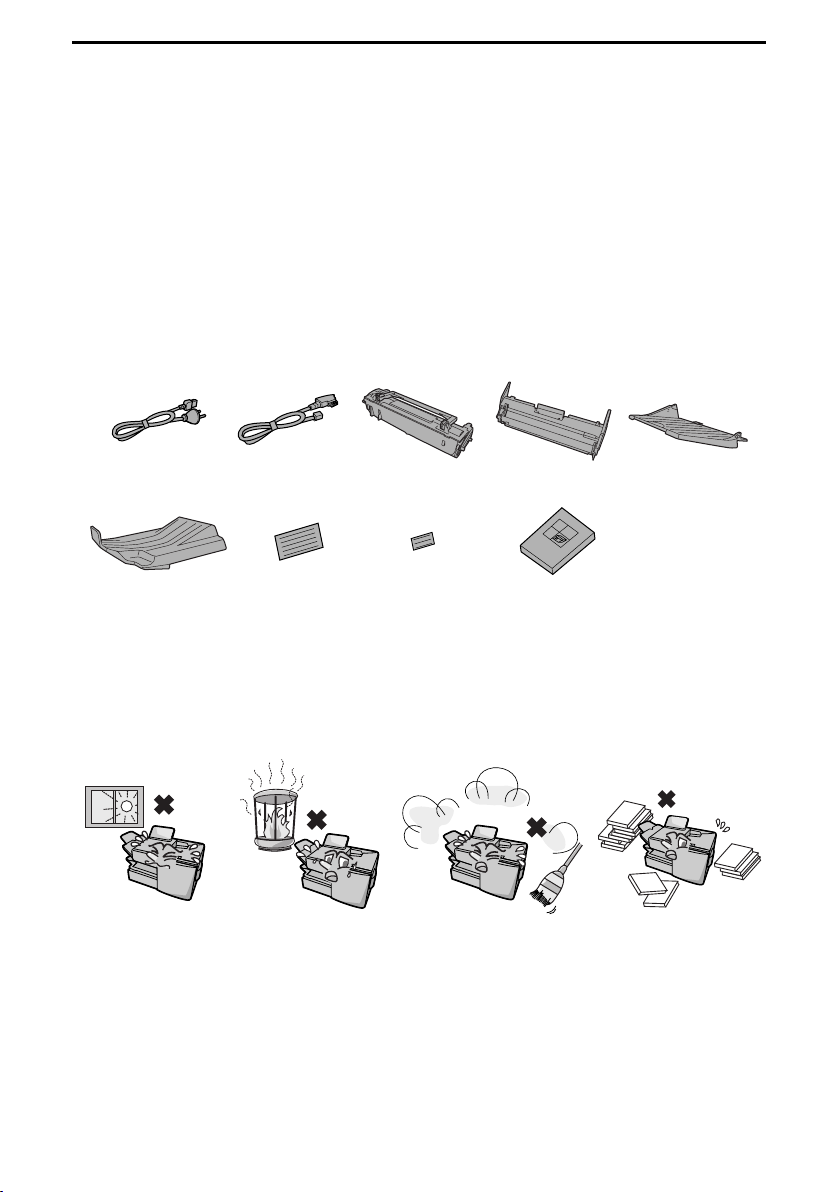
12
1. Installation
Auspacken (Checkliste)
Bevor Sie mit der Installation beginnen, sollten Sie prüfen, ob die folgenden
Artikel alle vorhanden sind. Sollte etwas fehlen, wenden Sie sich bitte an
Ihren Händler.
To ne r kassette
Etikett für die
Zielwahltasten
ADFOriginalablage
Bedienungsanleitung
Empfangspapierauflage
Netzkabel
Papierformatetikett
Tr om m e leinheit
Punkte, auf die bei der Vorbereitung zu achten ist
Das Faxgerät nicht
dort aufstellen, wo
es direktem
Sonnenlicht
ausgesetzt ist.
Das Gerät nicht in
unmittelbarer Nähe
von Heizlüftern
oder Klimaanlagen
aufstellen.
Das Faxgerät nicht
in einer stark
staubhaltigen
Umgebung
aufstellen.
Den Bereich um
das Faxgerät
sauber halten.
Anmerkung zur Kondensation
Wenn das Faxgerät von einem kalten an einen warmen Ort gebracht wird, kann
das Vorlagenglas beschlagen, was ein korrektes Abtasten der zu übertragenden
Originale verhindert. Schalten Sie das Gerät ein, und warten Sie etwa 2 Stunden,
bevor Sie das Faxgerät in Betrieb nehmen.
Te le f on kabel
Page 15
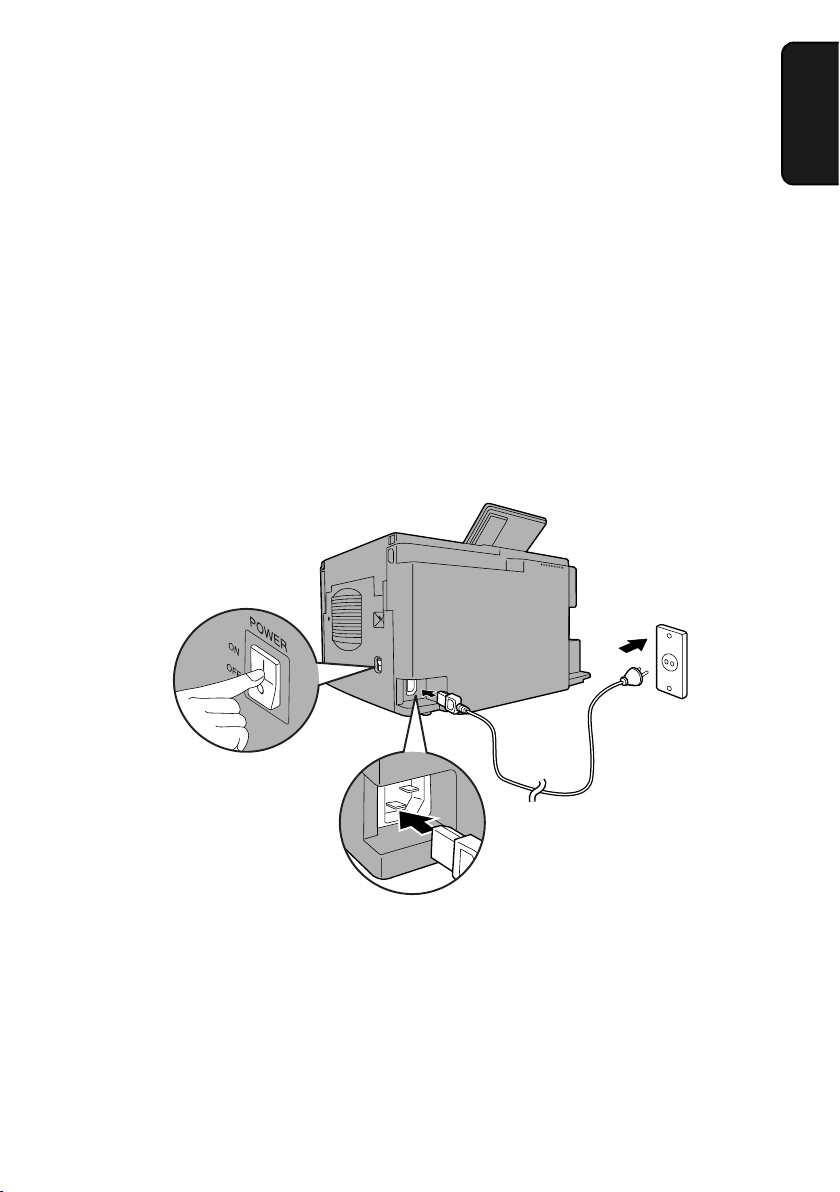
Anschlüsse
13
1. Installation
Anschlüsse
Netzkabel anschließen
Schließen Sie den Buchsenstecker des Netzkabels wie abgebildet an das
Faxgerät an. Stecken Sie das Steckerende in eine geerdete Netzsteckdose
(mit 2 Kontakten) mit 220-230 V, 50 Hz.
Vorsi cht : Die Steckdose muß sich in der Nähe des Gerätes befinden und
leicht zugänglich sein.
Wichtig!
Das Faxgerät muß an einen eigenen Stromkreis angeschlossen werden.
Es dürfen keine weiteren Geräte an die gleiche Steckdose angeschlossen
werden. Das bedeutet insbesondere, daß nicht mehrere Geräte über eine
Steckerleiste an die Steckdose angeschlossen werden dürfen.
Hinweis: Wenn in Ihrer Gegend häufig Gewitter oder Spannungsschwankungen
auftreten, empfehlen wir die Installation eines Überspannungsschutzes für die
Strom- und Telefonleitung. Ein Überspannungsschutz ist in den meisten
Telefonläden erhältlich.
Drücken Sie zum
Einschalten des
Faxgerätes den
Netzschalter.
Page 16
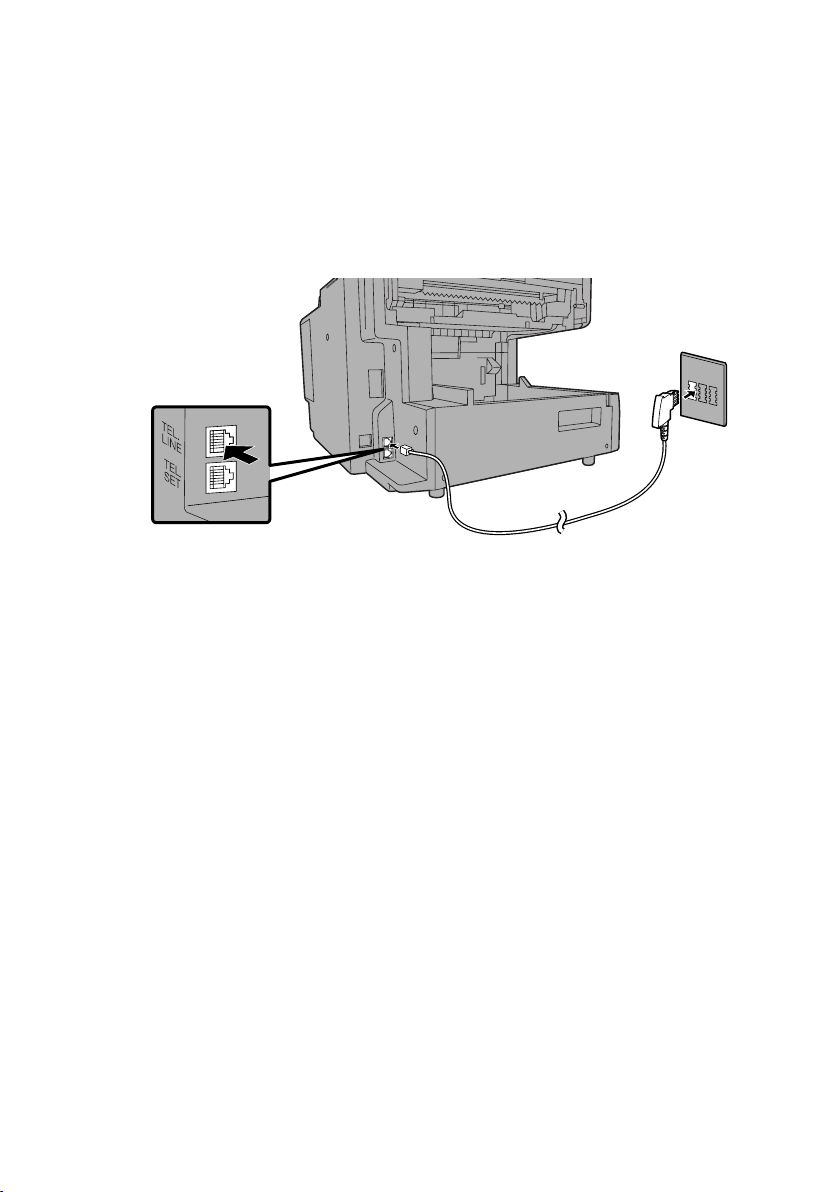
Anschlüsse
14
Telefonleitung anschließen
Stecken Sie ein Ende des Telefonkabels an der Rückseite des Gerätes in die
Buchse, die mit TEL. LINE gekennzeichnet ist. Stecken Sie das andere Ende
in eine Einzelleitungs-Telefondose an der Wand.
♦ In Deutschland wird das Gerät mit einem N-kodierten Telefonkabel
geliefert, so daß Sie an der gleichen Leitung ein (schnurloses)
Nebenstellentelefon anschließen können. Wenn Sie über keinen
standardmäßigen NFN-Anschluß von der TELEKOM verfügen, können Sie
bei Ihrem Händler einen NFN-Adapter kaufen.
Hinweis: Wenn Sie das Gerät an eine Nebenstellenanlage anschließen, müssen
Sie die entsprechenden Einstellungen für die Optionalen Einstellungen 35
vornehmen,wie auf Seite 105 beschrieben.
N
F
N
Page 17

Anschlüsse
15
1. Installation
ADF-Originalablage anbringen
Setzen Sie die Nase auf der rechten Seite des Gerätes in die Öffnung auf der
rechten Seite der ADF-Originalablage ➊ ein, biegen Sie die Ablage dann
leicht, und setzen Sie sie so ein, daß die Nase auf der linken Seite des
Gerätes in die Öffnung auf der linken Seite der ADF-Originalablage
➋ gesetzt
wird. Ziehen Sie die Ablagenverlängerung ➌ heraus.
Empfangspapierauflage anbringen
Schieben Sie die Empfangspapierauflage wie abgebildet in das Gerät ein.
Wenn Sie auf einen Widerstand stoßen, heben Sie das Ende leicht an, und
schieben Sie es so weit ein, bis die Auflage einrastet.
Wichtig!
Die Empfangspapierauflage muß
angebracht werden, damit das
Faxgerät richtig funktioniert.
1
3
2
Page 18
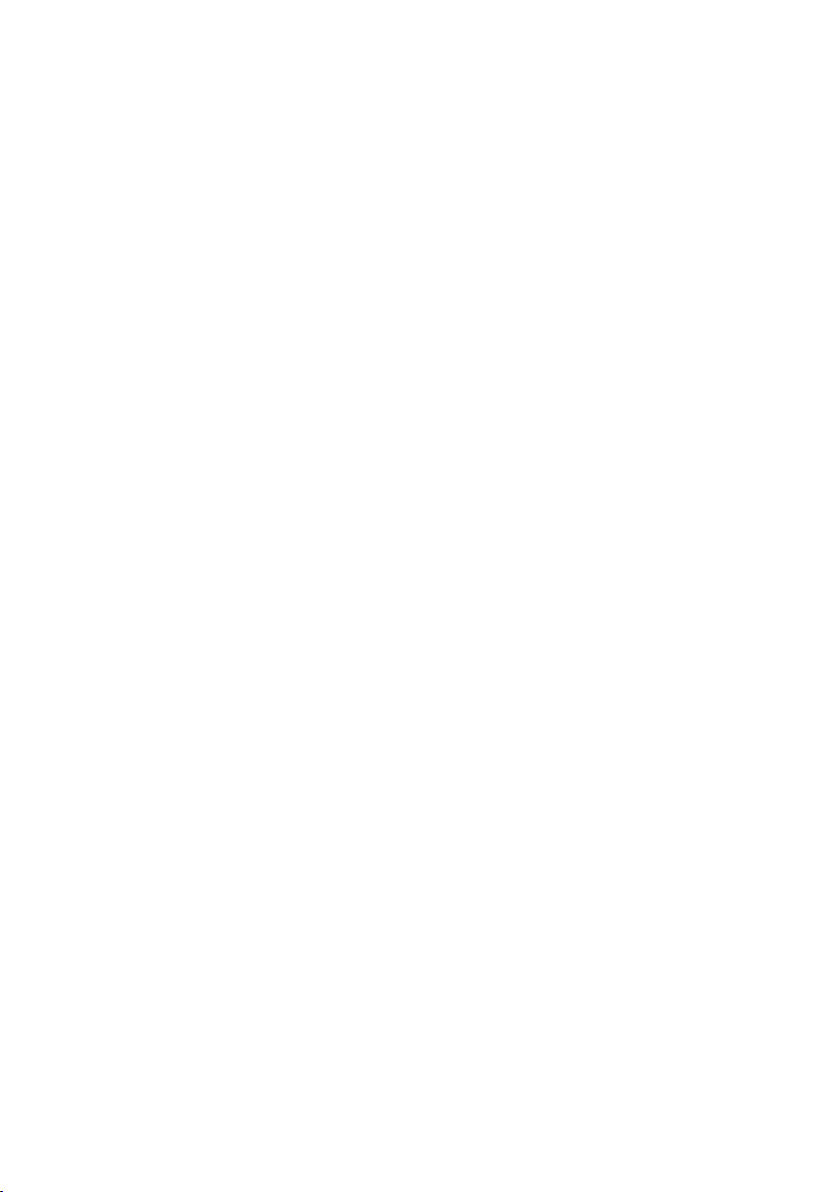
Anschlüsse
16
Prüfstempel (Option)
Hinweis: Diese Funktion ist optional möglich. Wenn Sie sie nutzen möchten,
wenden Sie sich an Ihren Händler.
Bei der Übertragung eines Originals können Sie jede Originalseite beim
Abtasten mit einem Faxstempel versehen lassen. Nach dem Abtasten können
Sie nachprüfen, ob alle Originale gestempelt wurden, um festzustellen, daß
kein Blatt doppelt eingezogen wurde. (Doppelt eingezogen bedeutet, daß
zwei Blätter gleichzeitig durch den Scanner gezogen werden, was wiederum
bedeutet, daß eines der beiden Blätter nicht abgetastet wurde.)
Wenn Sie diese Funktion nutzen möchten, lassen Sie die Prüfstempeloption
von Ihrem Händler einbauen, und setzen Sie dann die Optionale Einstellung
29 auf EIN wie auf Seite 103 beschrieben.
Page 19
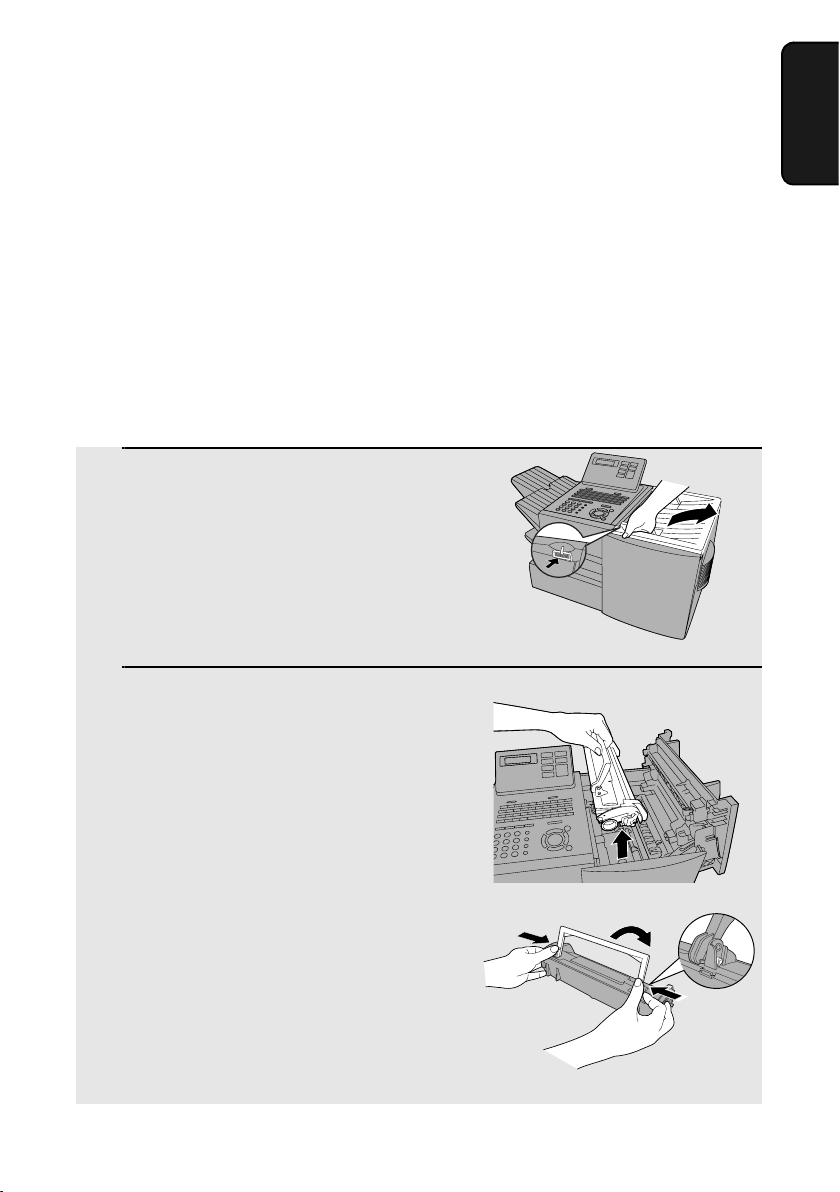
Einbauen der Tonerkassette
17
1. Installation
Einbauen der Tonerkassette
Führen Sie die unten beschriebenen Schritte aus, um die Tonerkassette und
Trommeleinheit einzubauen oder auszuwechseln.
♦ Mit dem ersten Starter-Tonerbehälter, der im Lieferumfang des Faxgerätes
enthalten ist, können Sie ca. 3000 A4-Seiten (4% bedruckter Papierbereich
pro Seite; ununterbrochener Druckvorgang) drucken.
♦ Mit der Ersatztonerkassette (FO-59DC) können Sie ca. 6000 A4-Seiten
drucken.
♦ Mit der Trommeleinheit (FO-47DR) können Sie ca. 20.000 A4-Seiten
drucken.
1
Drücken Sie den Entriegelungshebel,
um die Abdeckung des Druckerfaches
zu öffnen.
• Achtung!
Die Fixiereinheit im Druckerfach wird
während des Betriebs sehr heiß.
Passen Sie auf, daß Sie die Innenseite
des Faches nicht berühren.
2
Wenn Sie die Tonerkassette
auswechseln, nehmen Sie die alte
Kassette heraus, und entsorgen Sie sie
gemäß den lokalen Sicherheitsbestimmungen.
Gehen Sie direkt zu Schritt 5, wenn Sie
nur die Tonerkassette auswechseln,
nicht aber die Trommeleinheit.
• Wenn Sie die Trommeleinheit
auswechseln, nicht aber die
Tonerkassette, nehmen Sie die
Tonerkassette heraus, und legen Sie
sie auf ein Blatt Papier.
Damit die Kassette etwas
kompakter wird und sich damit
besser entsorgen läßt,
drücken Sie die Knöpfe an
beiden Enden des Griffes, und
klappen Sie den Griff nach
unten.
Page 20
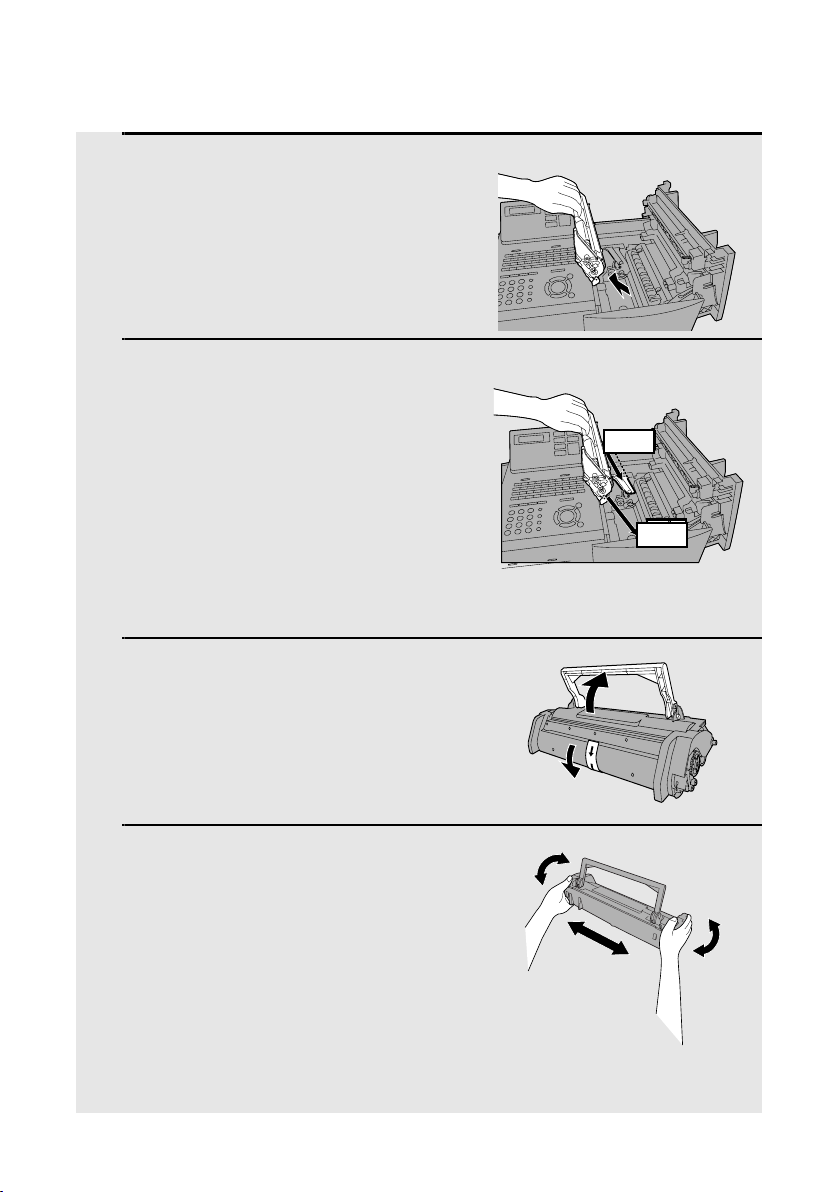
Einbauen der Tonerkassette
18
3
Wenn Sie die Trommeleinheit
auswechseln, nehmen Sie die alte
Einheit heraus, und entsorgen Sie sie
gemäß den lokalen
Sicherheitsbestimmungen.
4
Nehmen Sie die neue Trommeleinheit
aus der Verpackung. Setzen Sie die
Trommeleinheit in das Druckerfach ein.
• Achtung! Wenn die Trommeleinheit zu
lange dem Licht ausgesetzt wird, wird
sie beschädigt. Nehmen Sie die Einheit
erst unmittelbar vor dem Einsetzen in
das Gerät aus der Verpackung.
• Vergewissern Sie sich, daß die
Trommeleinheit so weit wie möglich
eingesetzt wird.
5
Wenn Sie eine neue Tonerkassette
einbauen, nehmen Sie die neue
Tonerkassette aus der Verpackung.
Entfernen Sie den Streifen von der
Kassette, und klappen Sie den Griff an
der Kassette nach oben auf.
6
Schütteln Sie die Kassette in
Pfeilrichtung, um den Toner
gleichmäßig in der Kassette zu
verteilen.
• Wenn der Toner nach dem Schütteln
immer noch klumpt, kann es sein, daß
die Zahnräder am Behälter beim
Schließen des Druckerfaches nach
dem Einsetzen des Behälters ein
Geräusch von sich geben. Das ist keine
Fehlfunktion, sondern ein normaler
Vorgang.
GRÜN
BLAU
Ü
BLAU
GRÜN
Page 21
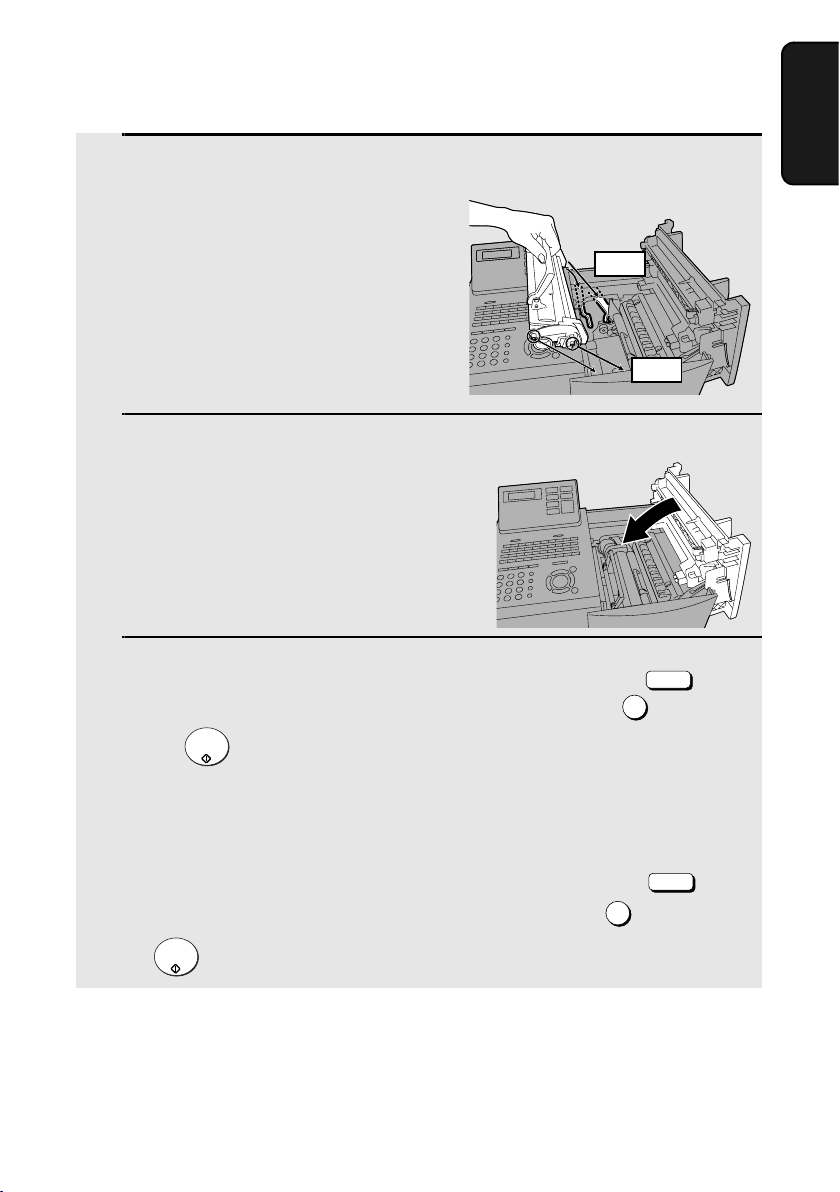
Einbauen der Tonerkassette
19
1. Installation
7
Halten Sie die Tonerkassette am Griff,
und setzen Sie sie in das Druckerfach
ein.
• Achten Sie darauf, daß die
Tonerkassette hörbar einrastet.
• Der Griff kann nach oben geklappt
bleiben.
8
Schließen Sie die
Druckerfachabdeckung.
9
Setzen Sie den Trommelzähler zurück, indem Sie die Taste
(klappen Sie das Zielwahltasten-Overlay hoch), die Taste und die
Taste drücken.
• Hinweis: Der Tonerzähler wird bei jedem Wechsel der Tonerkassette
automatisch zurückgesetzt. Normalerweise braucht er nicht manuell
zurückgesetzt zu werden. Sollten Sie den Tonerzähler jedoch trotzdem
einmal manuell zurücksetzen müssen, drücken Sie die Taste
(klappen Sie das Zielwahltasten-Overlay hoch), die Taste und die Taste
.
LAUFLEIST.
V
3
START/
ENTER
LAUFLEIST.
V
2
START/
ENTER
GRÜN
BLAU
Hinweis: Die Abdeckung des Druckerfaches kann merklich warm werden, wenn
viele Seiten nacheinander gedruckt werden. Das ist keine Fehlfunktion des
Gerätes, sondern ein normaler Vorgang.
BLAU
GRÜN
Page 22
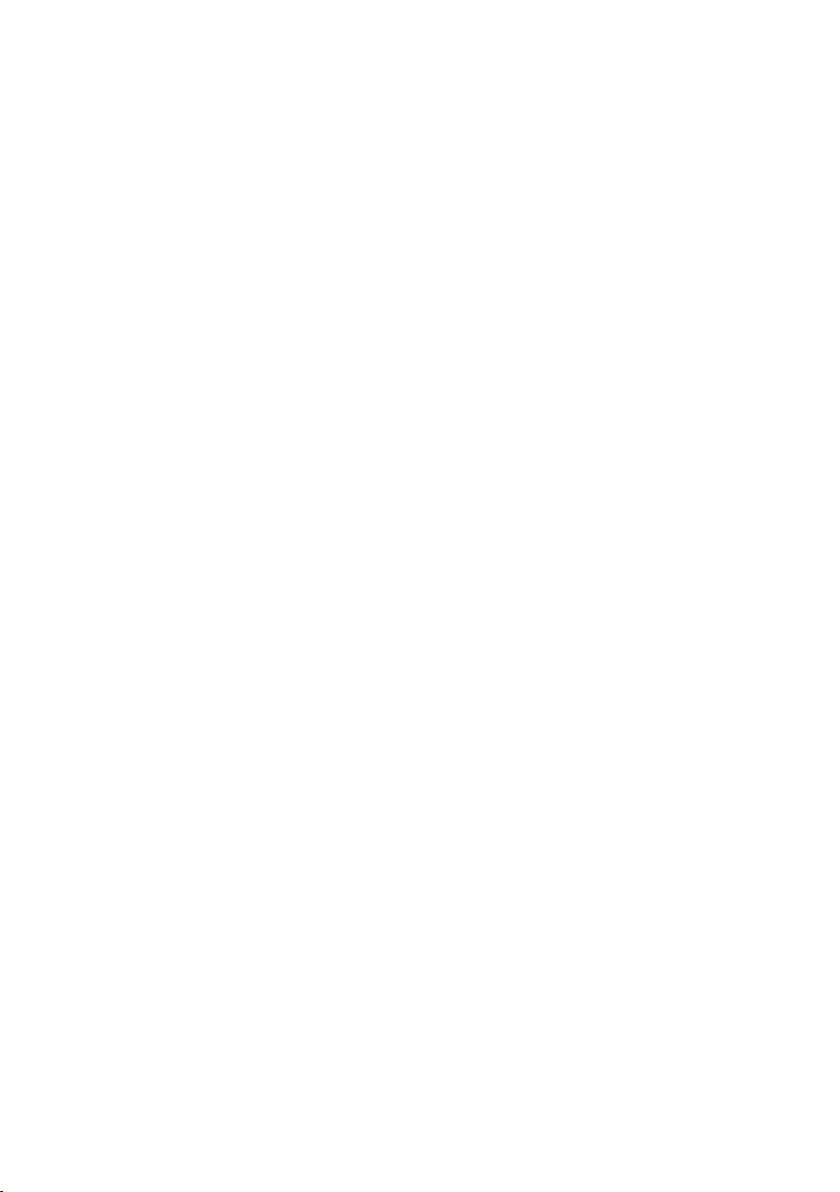
Einbauen der Tonerkassette
20
Wann muß der Tonerbehälter ausgewechselt werden?
Wenn der Tonerbehälter fast leer ist (es können noch ca. 100 Seiten gedruckt
werden), blinkt die Anzeige Tonerbehälter auf dem Bedienfeld. Wenn die
Tonerkassette leer ist, leuchtet die Anzeige Tonerbehälter, und TONER
ERSETZEN erscheint auf der Anzeige. Es kann jetzt nicht mehr gedruckt
werden. Verwenden Sie die folgende Ersatztonerkassette:
Tonerkassette Sharp FO-59DC
Hinweis:
Wenn die Tonerkassette fast leer ist, nehmen Sie sie aus dem Gerät, und
schütteln Sie sie einige Male hin und her. Dadurch können Sie eventuell noch
mehr Seiten drucken, bevor der Toner ganz leer ist.
Wann muß die Trommeleinheit ausgewechselt werden?
Wenn die Lebensdauer der Trommelkassette fast erreicht ist, blinkt die
Anzeige ALARM auf dem Bedienfeld, und TROMMEL ERNEUERN erscheint
auf der Anzeige. (Diese Meldung wird ca. 1000 Seiten vor dem notwendigen
Wechsel der Trommeleinheit zum ersten Mal angezeigt.) Verwenden Sie die
folgende Ersatztrommeleinheit:
Trommeleinheit Sharp FO-47DR
Page 23
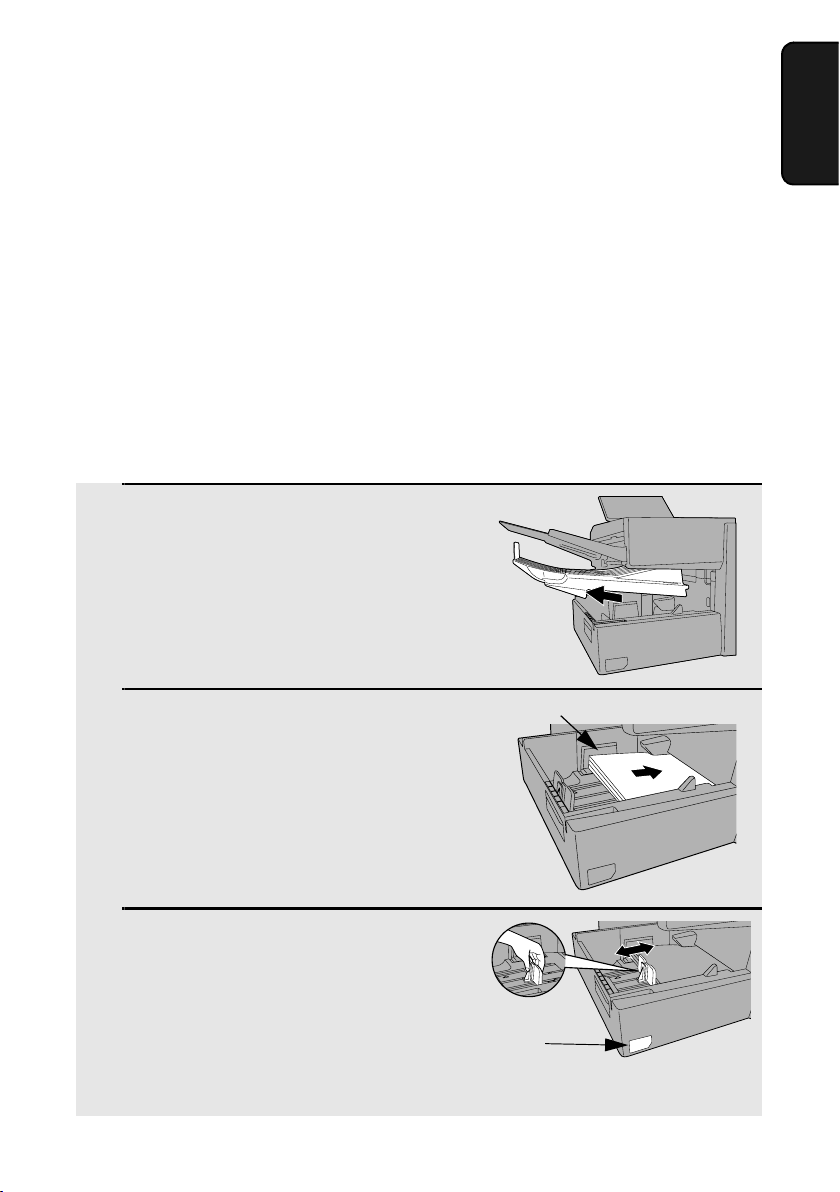
Einlegen von Druckpapier
21
1. Installation
1
Entfernen Sie die
Empfangspapierauflage.
2
Legen Sie einen Stapel Papier mit der
zu bedruckenden Seite nach oben in
das Papierfach ein.
• Wichtig! Der Stapel Papier darf nicht
über die rote Linie im Papierfach
hinausgehen.
3
Drücken Sie die Papierführung
zusammen, und stellen Sie sie auf die
Länge des eingelegten Papiers ein.
Einlegen von Druckpapier
Sie können bis zu 250 Blatt Papier im Format A4 (60-80 g/m2) in das
Papierfach einlegen.
♦ Eine Papierkassette ist optional erhältlich. Bis zu 500 Blatt Papier im
Format A4 können in die Papierkassette eingelegt werden. Wenn Sie diese
Kassette installieren lassen möchten, wenden Sie sich an Ihren Händler.
Achtung: Verwenden Sie bereits bedrucktes Papier niemals, um es auch auf
der Rückseite zu bedrucken.
Hinweis: Wenn Sie Papier in das Fach oder in die Kassette einlegen müssen,
obwohl sich noch Papier darin befindet, entnehmen Sie erst das darin
befindliche Papier, und legen Sie es zusammen mit dem neuen Papier als ein
Stapel ein.
Einlegen von Papier in das Papierfach
An dieser Stelle kann ein
Aufkleber für das Papierformat „A4“ angebracht
werden
Rote Linie
Page 24
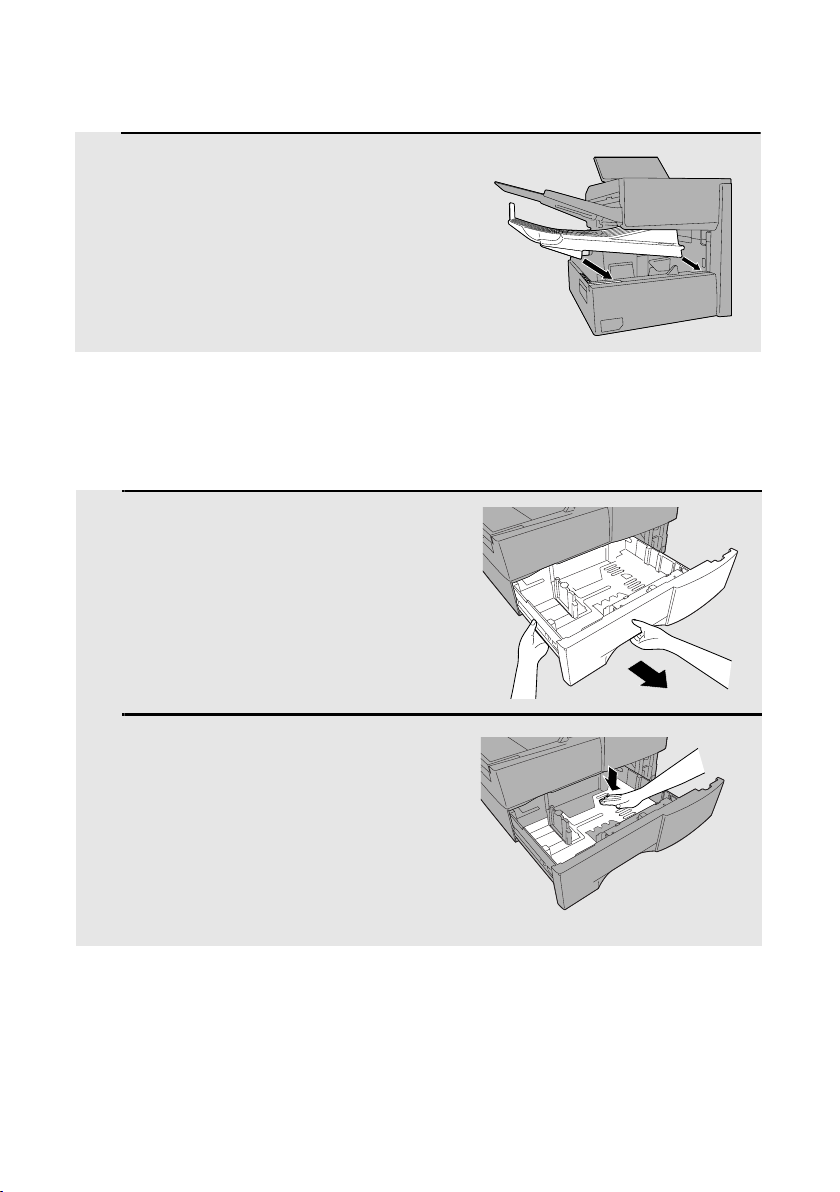
Einlegen von Druckpapier
22
4
Bringen Sie die Empfangspapierauflage wieder an.
• Die Empfangspapierauflage muß
angebracht werden, damit das Faxgerät
richtig funktioniert.
Einlegen von Papier in die (ggf. installierte) Papierkassette
1
Nehmen Sie die Kassette an den
Halterungen, und ziehen Sie die
Kassette bis zum Anschlag heraus.
2
Drücken Sie die Andruckplatte nach
unten, bis sie einrastet.
Page 25
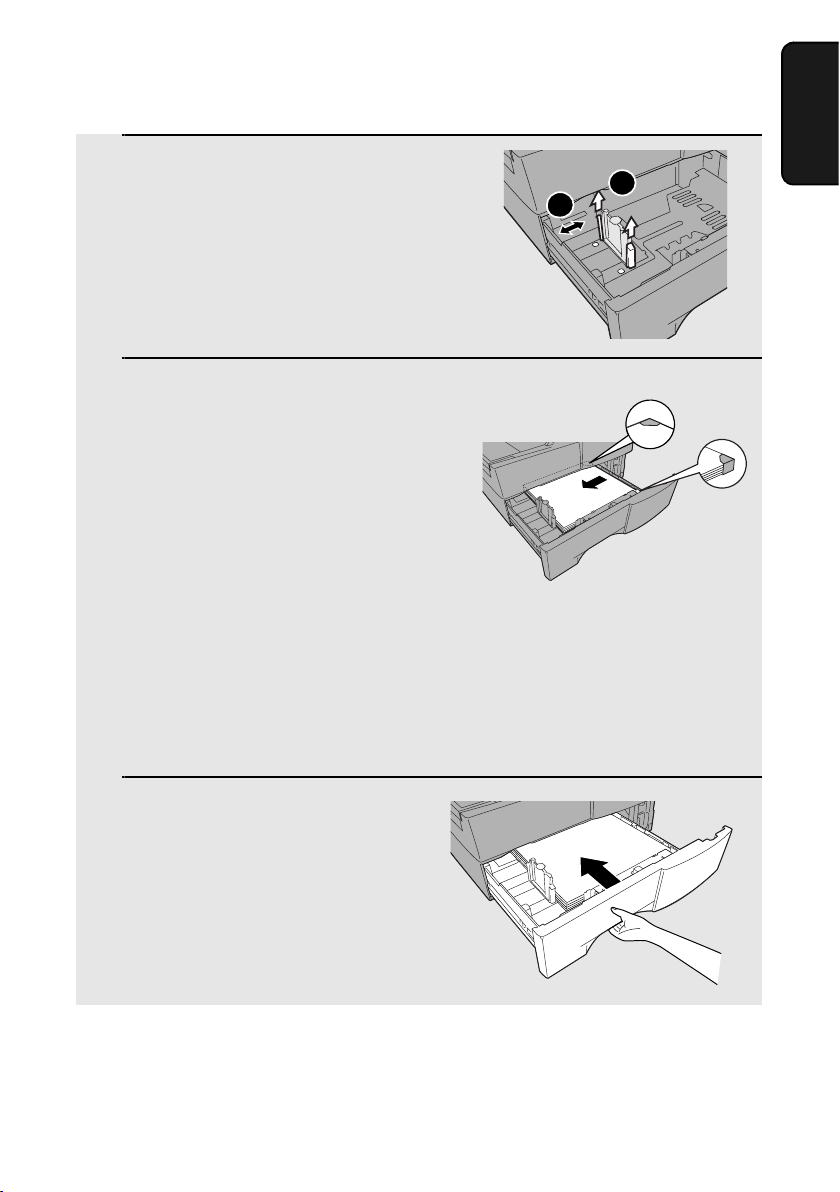
Einlegen von Druckpapier
23
1. Installation
3
Drücken Sie die Papierführung
zusammen, und ziehen Sie sie nach
oben, um sie in die Öffnungen zu
schieben, die der Papierlänge
entsprechen. Drücken Sie die Führung
nach unten in die Öffnungen.
4
Legen Sie einen Stapel Papier mit der
zu bedruckenden Seite nach oben in
die Kassette ein.
• Vergewissern Sie sich, daß der
Papierstapel nicht höher ist als die zwei
Anschläge an der Papierführung und
als die zwei Metallanschläge. Falls er
höher ist, nehmen Sie etwas Papier
heraus.
• Falls Sie Schwierigkeiten beim
Einlegen des Papiers haben, entfernen
Sie die Kassette aus dem Gerät.
(Ziehen Sie die Kassette so weit wie
möglich heraus, halten Sie die linke
Kassettenseite mit der linken Hand,
und heben Sie sie dann mit beiden
Händen heraus.)
5
Schieben Sie die Kassette in das
Gerät zurück, und achten Sie
darauf, daß sie einrastet.
1
2
Page 26
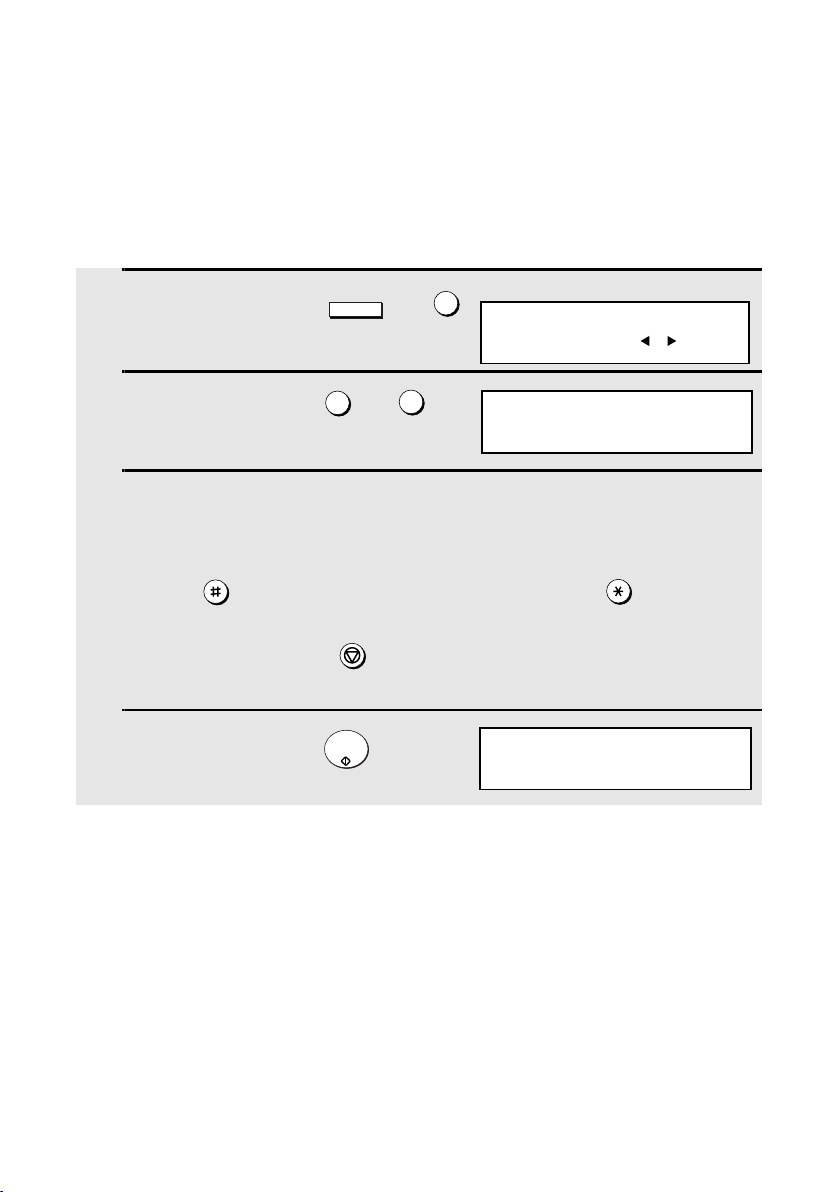
Eingeben von Namen und Faxnummer
24
Eingeben von Namen und Faxnummer
Damit Ihr Name und Ihre Faxnummer automatisch am oberen Rand jeder von
Ihnen gesendeten Faxseite angezeigt werden, müssen Sie diese
Informationen wie nachfolgend beschrieben programmieren.
1
Drücken Sie die Taste und .
2
Drücken Sie die Taste und .
3
Geben Sie Ihre Faxnummer (max. 20 stellig) ein, indem Sie die
Zifferntasten drücken.
• Um eine Leerstelle zwischen den Ziffern einzufügen, drücken Sie die
Taste . Um ein „+“ einzufügen, drücken Sie die Taste .
• Drücken Sie die Taste , um einen
Fehler zu löschen.
4
Drücken Sie die Taste .
MENÜ
3
0
3
STOP
START/
ENTER
Anzeige:
3:EINGABEN
EINGEB. #(01-10, , )
03: SENDERKENNUNG
FAX NR. EINGEBEN
SENDERNAME EINGEBEN
Page 27
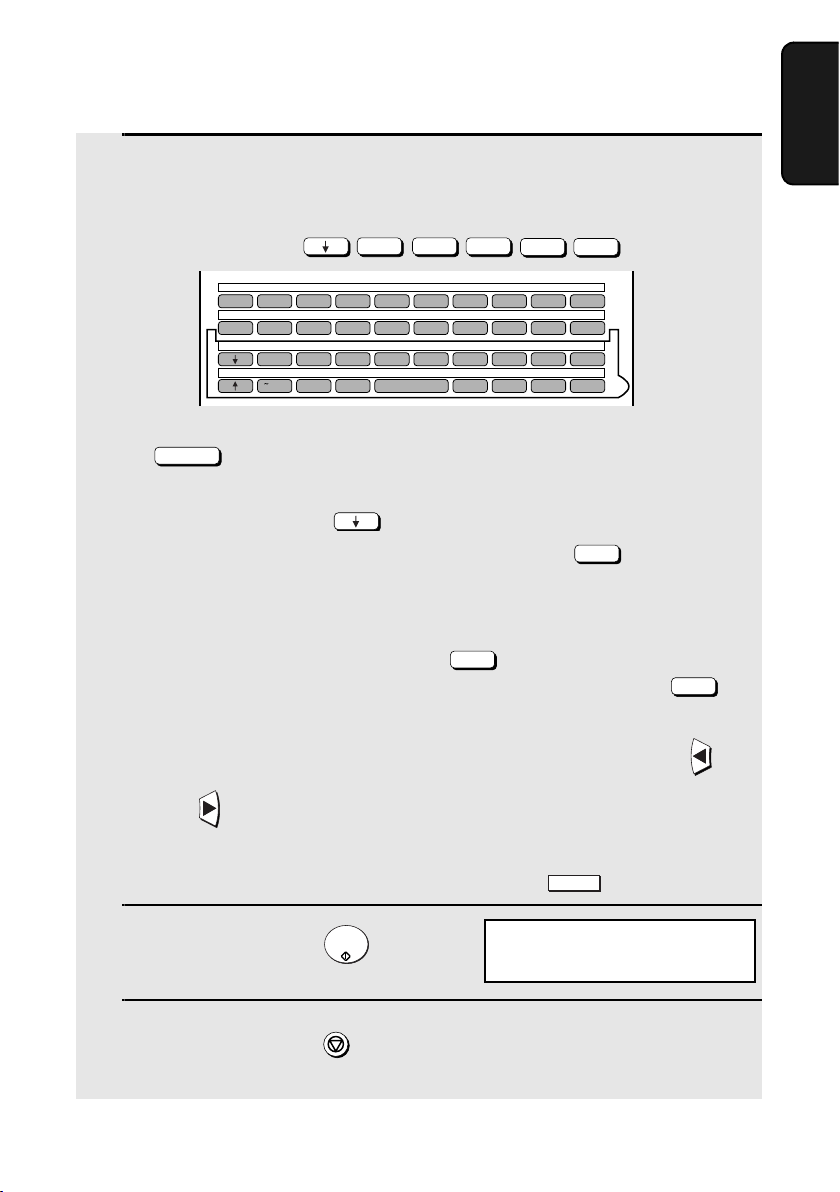
Eingeben von Namen und Faxnummer
25
1. Installation
5
Klappen Sie das Zielwahltasten-Overlay nach unten (wenn es nach oben
geklappt ist), und geben Sie Ihren Namen ein, indem Sie wie unten
abgebildet die entsprechenden Buchstabentasten drücken.
(Max. 24 Zeichen.)
Beispiel: SHARP =
• Wenn Sie eine Leerstelle eingeben möchten, drücken Sie die Taste
.
• Wenn Sie zwischen Groß- und Kleinschreibung umschalten möchten,
drücken Sie die Taste .
• Wenn Sie sich vertippt haben, drücken Sie die Taste .
• Wenn Sie eine Nummer als Teil eines Namens eingeben möchten, drücken
Sie die entsprechende Zifferntaste. Wenn Sie das Symbol auf einer
Buchstabentaste eingeben möchten (das Zeichen rechts vom
Schrägstrich), drücken Sie die Taste („SYM“ erscheint in der
Anzeige) und dann die Buchstabentaste. (Drücken Sie die Taste
erneut, um den Symboleingabemodus zu deaktivieren.)
• Wenn Sie den Cursor verschieben möchten, drücken Sie die Taste
oder . Wenn Sie zwischen dem Einfüge- und dem Überschreibmodus
umschalten möchten, wenn sich der Cursor in der Mitte einer
Buchstabenfolge befindet, drücken Sie die Taste .
6
Drücken Sie die Taste .
7
Drücken Sie zweimal , um zur Datums- und Zeitanzeige
zurückzukehren.
S H / }
A /
|
R / $
P / =
Entf
SYMBOL
SYMBOL
MENÜ
START/
ENTER
STOP
04: DATUM/ZEIT EING.
STARTTASTE DRÜCKEN
Q / ! W / " E / # R / $ T / % Z / & U / ' I / ( O / ) P / =
SYMBOL
A / |S D F G / { H / } J / [ K / ] L / +
Y / < .de
Entf
X / > C V B N / * M / ? @
/ ^ / / \ ; / :
_
- . / ,
01 02 03 04 05 06 07 08 09 10
11 12 13 14 15 16 17 18 19 20
21 22 23 24 25 26 27 28 29 30
31 32 33 34 35 36 37 38 39
Page 28
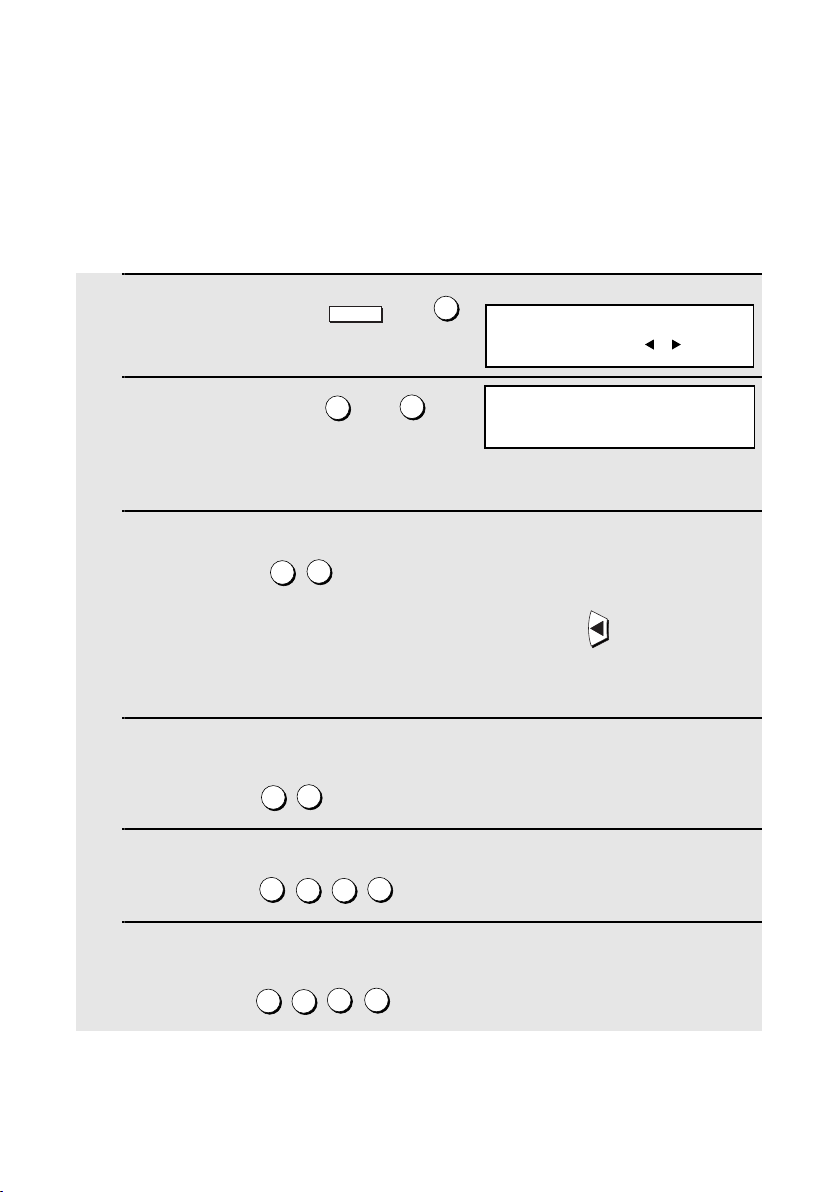
Datum und Uhrzeit einstellen
26
Datum und Uhrzeit einstellen
Datum und Uhrzeit werden in der Anzeige, in Berichten und am oberen Rand
jeder von Ihnen übertragenen Seite angezeigt. Stellen Sie Datum und Uhrzeit
über die Bedienfeldtasten ein. Gehen Sie dabei wie nachfolgend beschrieben
vor.
1
Drücken Sie die Taste und .
2
Drücken Sie die Taste und .
3
Geben Sie eine zweistellige Zahl für den Tag ein („01“ bis „31“).
Beispiel: Der 5.
• Um einen Fehler zu korrigieren, drücken Sie die Taste , um den Cursor
zu dem Fehler zurückzubewegen und anschließend die richtige Nummer
einzugeben.
4
Geben Sie eine zweistellige Zahl für den Monat ein („01“ für Januar, „02“
für Februar, „12“ für Dezember usw.).
Beispiel: März
5
Geben Sie das Jahr ein (vierstellig).
Beispiel: 2003
6
Geben Sie eine zweistellige Zahl für die Stunden ein („00“ bis „23“ ) und
eine zweistellige Zahl für die Minuten („00“ bis „59“).
Beispiel: 9:25
MENÜ
3
0
4
0
5
0
3
2
0 0
3
0
9
2
5
(Das derzeit eingestellte Datum
wird rechts neben „DATUM“
angezeigt.)
Anzeige:
3:EINGABEN
EINGEB. #(01-10, , )
04:DATUM/ZEIT EING.
DATUM 08-06-2003
Page 29
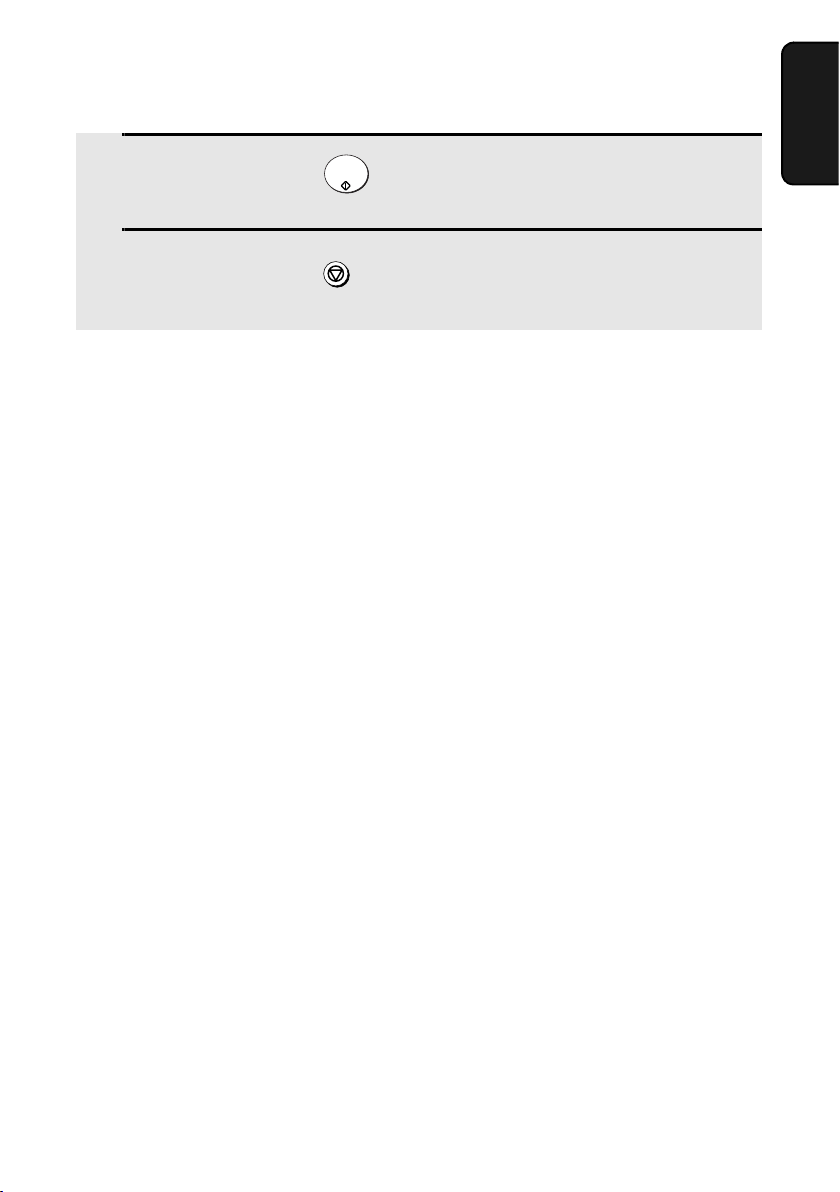
Datum und Uhrzeit einstellen
27
1. Installation
7
Drücken Sie die Taste ,
um die Uhr einzuschalten.
8
Drücken Sie zweimal , um zur Datums- und Zeitanzeige
zurückzukehren.
START/
ENTER
STOP
Page 30
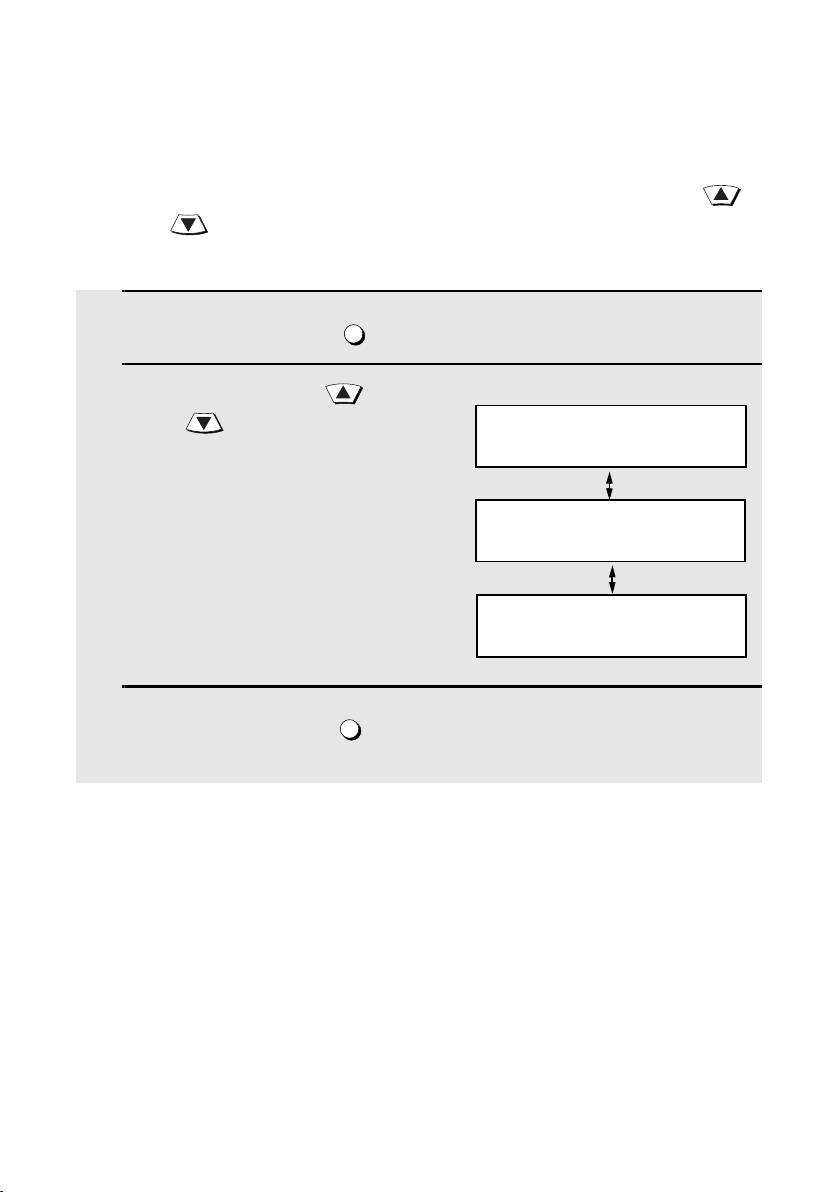
Lautstärke einstellen
28
Lautstärke einstellen
Sie können die Lautsprecher- und Rufzeichenlautstärke mit den Tasten
und einstellen.
Lautsprecher
1
Drücken Sie die Taste .
2
Drücken Sie die Taste oder die
Taste , um die gewünschte
Lautstärke auszuwählen.
3
Drücken Sie die Taste , um den
Lautsprecher zu deaktivieren.
LAUTSPR.
LAUTSPR.
Anzeige:
LAUTSPR. LAUTSTÄRKE
LAUT
LAUTSPR. LAUTSTÄRKE
MITTEL
LAUTSPR. LAUTSTÄRKE
LEISE
Page 31

Lautstärke einstellen
29
1. Installation
Ruflautstärke
1
Drücken Sie die Taste oder die
Taste , um die gewünschte
Lautstärke auszuwählen.
(Vergewissern Sie sich, daß die Taste
nicht gedrückt wurde.)
• Das Rufzeichen ertönt einmal in der
ausgewählten Lautstärke, dann steht
wieder Datum und Uhrzeit in der
Anzeige.
2
Wenn Sie „RUFLAUTSTÄRKE AUS: OK?“ gewählt haben, um das
Rufzeichen auszuschalten, drücken Sie die Taste , um Ihre
Auswahl zu bestätigen.
LAUTSPR.
START/
ENTER
Anzeige:
RUFLAUTSTÄRKE
LAUT
RUFLAUTSTÄRKE
MITTEL
RUFLAUTSTÄRKE
LEISE
RUFLAUTSTÄRKE
AUS OK?(START DRÜ.)
Page 32

30
364 mm
256 mm
52 g/m²
157 g/m²
80 g/m²
128 mm
148 mm
279 mm
483 mm
2. Senden von Dokumenten
Übertragbare Originale
Format und Gewicht
Format und Gewicht der Originale, die Sie in den Originaleinzug einlegen
können, sind abhängig davon, ob Sie auf einmal nur ein Blatt oder mehrere
Blätter in den Originaleinzug einlegen.
Ein Blatt auf einmal:
Mehrere Blätter auf einmal einlegen
(Format A4: max. 50 Seiten, Format B4: max. 20 Seiten):
Min.
Format
Max.
Format
Min.
Gewicht
Max.
Gewicht
Min.
Format
Max.
Format
Min.
Gewicht
Max.
Gewicht
52 g/m²
128 mm
148 mm
Page 33

Übertragbare Originale
31
2. Senden von
Originalen
Maximaler Abtastbereich
Der Bereich auf dem Original, den das Faxgerät abtasten kann, ist etwas
kleiner als das Original selbst. Buchstaben oder Grafiken außerhalb dieses
Bereichs werden deshalb nicht abgetastet.
Maximale Abtastbreite: 208 mm
Maximale Abtastlänge: Die Länge des Originals minus 4 mm
von der Ober- und Unterseite des
Originals.
Weitere Einschränkungen
♦ Originale, die mit gelber, grünlich gelber oder hellblauer Tinte geschrieben
wurden, können nicht übertragen werden, da der Scanner diese Farben
nicht erkennt.
♦ Tinte, Leim und Korrekturflüssigkeit auf Originalen müssen vor der
Übertragung trocken sein.
♦ Alle Briefklammern, Heftklammern und Nadeln müssen von den Originalen
vor der Übertragung entfernt werden. Wenn diese nicht entfernt werden,
kann dies zu Beschädigungen des Gerätes führen.
♦ Gebundene, geklebte, eingerissene Originale, Originale, die das
Mindestformat unterschreiten, eine Kohlepapierseite haben, leicht
verschmieren oder eine glatte, beschichtete Oberfläche haben, müssen
zunächst kopiert werden. Legen Sie dann die erstellte Kopie in den
Originaleinzug.
Page 34

Original einlegen
32
Original einlegen
Sie können jeweils bis zu 50 Seiten im Format A4 (20 Seiten im Format B4) in
den Originaleinzug einlegen. Die Seiten werden, von der untersten Seite
beginnend, automatisch in das Gerät eingezogen.
♦ Wenn Sie mehr als 50 Seiten senden oder kopieren wollen, legen Sie die
zusätzlichen Seiten vorsichtig und sorgfältig in den Originaleinzug, wenn
die letzte Seite abgetastet wird. Versuchen Sie nicht, diese mit Gewalt
einzulegen, da dies zu doppeltem Papiereinzug oder Originalstau führen
kann.
♦ Wenn Ihr Original aus mehreren breiten oder dicken Seiten besteht, die
einzeln eingelegt werden müssen, sollten Sie die Folgeseite erst einlegen,
wenn die vorhergehende abgetastet wird. Legen Sie jede Seite vorsichtig
ein, um doppelten Papiereinzug zu vermeiden.
1
Stellen Sie die Originalführungen auf
die Breite Ihres Originals ein.
2
Legen Sie das Original mit der Schrift
nach unten ein, und schieben Sie es
langsam in den Originaleinzug. Die
Oberkante des Originals muß dabei als
erstes in das Gerät laufen.
• Der Einzug zieht die Führungskante
des Originals ein. SENDEBEREIT wird
angezeigt.
Hinweis: Wenn Sie viele Seiten in
den Einzug einlegen, fächern Sie
die Seiten wie abgebildet auf,
damit die unterste Seite zuerst in
das Gerät läuft.
Page 35

Einstellen von Auflösung und Kontrast
33
2. Senden von
Originalen
Einstellen von Auflösung und Kontrast
Wenn Sie es wünschen, können Sie die Auflösung und den Kontrast vor dem
Senden eines Originals einstellen.
Auflösung
Das Faxgerät bietet vier verschiedene Auflösungseinstellungen:
Die Standardauflösungseinstellung ist STANDARD. Wenn Sie die Auflösung
vor dem Senden eines Originals nicht einstellen, verwendet das Faxgerät
automatisch die Einstellung STANDARD.
♦ Wenn Sie ein Original in der Auflösung FEIN oder SUPER FEIN senden
möchten, muß das Faxgerät des Empfängers diese Auflösung ebenfalls
anbieten. Falls nicht, wird die nächstmögliche Einstellung verwendet.
♦ Die Auflösungseinstellungen gelten nur für die Übertragung und das
Kopieren eines Originals. Beim Empfang eines Originals sind sie
unwirksam.
STANDARD Verwenden Sie STANDARD für einfache
Originale. Diese Einstellung liefert die
schnellste und wirtschaftlichste Übertragung.
FEIN
Verwenden Sie FEIN für verbesserte
Wiedergabe, besonders für Originale, die
kleine Buchstaben oder feine Zeichnungen
enthalten. Die Übertragungszeit wird hierbei
verlängert.
SUPER FEIN
SUPER FEIN liefert die höchste
Wiedergabequalität, bei weiter verlängerter
Übertragungszeit.
HALBTÖNE
Verwenden Sie HALBTÖNE für Fotografien
und Abbildungen. Das Original wird in 64
Graustufen wiedergegeben.
3
Stellen Sie (ggf.) die Auflösung und/oder den Kontrast ein, und wählen
Sie dann das Faxgerät des Empfängers wie in den folgenden
Abschnitten beschrieben an.
Page 36

Einstellen von Auflösung und Kontrast
34
Kontrast
Das Faxgerät bietet drei Kontrasteinstellungen:
Die Standardeinstellung ist AUTOM..
Wenn Sie den Kontrast einstellen möchten, drücken Sie die Taste ,
bis die gewünschte Einstellung in der Anzeige erscheint.
AUTOM. Wählen Sie AUTOM. für normale Originale.
DUNKEL Wählen Sie DUNKEL für helle Originale.
HELL Wählen Sie HELL für Originale mit dunklem Hintergrund.
KONTRAST
KONTRAST
HALBTÖNE
STANDARD
FEIN
SUPERFEIN
AUFLÖSUNG
( HELL)
SP:00% SENDEBEREIT
( DUNKEL)
SP:00% SENDEBEREIT
( AUTOM.)
SP:00% SENDEBEREIT
Wenn Sie die Auflösung einstellen möchten, drücken Sie die Taste
so oft, bis die Anzeigelampe neben der gewünschten Auflösung leuchtet.
AUFLÖSUNG
Page 37

Ein Fax mit normalem Wählvorgang
35
2. Senden von
Originalen
Ein Fax mit normalem Wählvorgang senden
Beim normalen Wählen drücken Sie die Taste und wählen dann die
Nummer über die Zifferntasten.
♦ Beim normalen Wählen können Sie über den Lautsprecher verfolgen, ob
das andere Faxgerät antwortet. (Beachten Sie, daß es sich beim
Lautsprecher nicht um eine Freisprechfunktion handelt. Er kann nicht zum
Sprechen verwendet werden.)
♦ Wenn ein Telefon an die gleiche Leitung angeschlossen ist wie das
Faxgerät, können Sie auch den Hörer abnehmen und über das Telefon
wählen (drücken Sie in diesem Fall nicht die Taste auf dem
Faxgerät). Wenn jemand antwortet, können Sie mit dem anderen
Teilnehmer sprechen, bevor Sie ein Fax senden.
Hinweis: Wenn Sie die Taste drücken, bevor Sie wählen, können Sie nicht
mit dem anderen Teilnehmer sprechen.
LAUTSPR.
LAUTSPR.
LAUTSPR.
1
Legen Sie die Originale ein. (Hinweis:
Falls gewünscht, können Sie die
Originale einlegen, nachdem Sie
gewählt haben, siehe Schritt 3 unten.)
• SENDEBEREIT wird angezeigt.
• Drücken Sie und/oder
, um bei Bedarf Auflösung
und Kontrast einzustellen.
2
Drücken Sie die Taste , oder nehmen Sie den Hörer des Telefons
ab, das an die gleiche Leitung angeschlossen ist. Warten Sie auf den
Wählton.
3
Wenn Sie die Taste gedrückt haben, wählen Sie die Nummer des
Empfangsgerätes, indem Sie die Zifferntasten auf dem Faxgerät
drücken.
Wenn Sie ein Telefon angeschlossen haben, wählen Sie über die
Tastatur des Telefons.
AUFLÖSUNG
KONTRAST
LAUTSPR.
LAUTSPR.
Page 38

Programmieren von Autowahlnummern
36
4
Warten Sie, bis die Verbindung aufgebaut ist. Wenn Sie einen Faxton
hören, drücken Sie am Faxgerät die Taste .
• Wenn jemand den Anruf entgegennimmt und Sie über ein Telefon gewählt
haben, bitten Sie den anderen Teilnehmer, die Starttaste zu drücken. Wenn
Sie den Faxton hören, drücken Sie am Faxgerät die Taste .
START/
ENTER
START/
ENTER
Die Taste WAHLWDH.
Sie können die Taste drücken, um die zuletzt gewählte Nummer zu
wiederholen. Um ein Original zu senden, drücken Sie die Taste , wenn
Sie den Faxsignalton hören, nachdem die Verbindung hergestellt wurde.
Beachten Sie, daß der Lautsprecher automatisch aktiviert wird, wenn Sie die
Taste drücken.
WAHLWDH.
START/
ENTER
WAHLWDH
.
Programmieren von Autowahlnummern
Sie können eine Faxnummer wählen, indem Sie einfach eine Zielwahltaste
oder die Taste drücken und eine Kurzwahlnummer eingeben.
Für die Wahl über eine Zielwahltaste oder Kurzwahlnummer müssen Sie die
vollständige Faxnummer zunächst für die Zielwahltaste oder als
Kurzwahlnummer programmieren. Es bietet sich an, die am häufigsten
gewählten Nummern für die Zielwahltasten zu programmieren.
♦ Ihnen stehen bis zu 59 Zielwahltasten zur Verfügung.
♦ Ihnen stehen bis zu 75 Kurzwahlnummern zur Verfügung.
Sie können auch persönliche Telefonbücher für Autowahlnummern erstellen.
Bis zu 59 Zielwahltasten und 16 Kurzwahlnummern können in jedem
persönlichen Telefonbuch abgespeichert werden. Informationen zum
Erstellen und Verwenden von persönlichen Telefonbüchern finden Sie auf
Seite 50.
KURZWAHL
Page 39

Programmieren von
37
2. Senden von
Originalen
1
Drücken Sie die Taste und .
2
Drücken Sie die Taste und .
3
Drücken Sie die Taste , um EING.
auszuwählen.
4
Wenn Sie eine Zielwahltastennummer programmieren möchten, drücken
Sie die gewünschte Zielwahltaste. (Zur Auswahl der Zielwahltasten 40
bis 59 klappen Sie das Zielwahltasten-Overlay hoch.)
Wenn Sie eine Kurzwahlnummer programmieren möchten, drücken Sie
die Taste , und geben Sie dann eine Zahl zwischen „1“ und „75“
ein. (Wenn Sie weniger als zwei Ziffern eingeben, drücken Sie die Taste
, um die Eingabe abzuschließen.)
5
Geben Sie die Faxnummer über die Zifferntasten ein (max. 60 Stellen
einschließlich Pausen).
• Wenn Sie sich vertippt haben, drücken Sie die Taste .
• Wenn zwischen den einzelnen Ziffern eine Pause notwendig ist, damit auf
einen Extradienst oder eine Amtsleitung zugegriffen werden kann, drücken
Sie die Taste (Pausendauer zwei Sekunden). Die Pause wird als
Bindestrich angezeigt. Es können mehrere Pausen nacheinander
eingegeben werden.
• Von einer Nebenstelle aus brauchen Sie nicht die Amtskennzahl für die
Telefonleitung einzugeben. Gehört die Nummer zu Ihrer Nebenstelle,
drücken Sie die Taste , bevor Sie die Nummer eingeben.
6
Drücken Sie die Taste .
MENÜ
3
0
1
1
KURZWAHL
START/
ENTER
Entf
WAHLWDH.
R
START/
ENTER
Anzeige:
3:EINGABEN
EINGEB. #(01-10, , )
01: FAX-NUMMERN
1=EING.,2=LÖSCHEN
1: FAXNR. EINGEB.
ZIEL-/KURZWAHL EING.
Page 40

Programmieren von Autowahlnummern
38
7
Geben Sie den Namen des Teilnehmers mit den Buchstabentasten ein
(max. 20 Zeichen). (Achten Sie darauf, daß das Zielwahltasten-Overlay
heruntergeklappt ist.)
Beispiel: SHARP =
• Wenn Sie keinen Namen eingeben möchten, gehen Sie direkt zu Schritt 8.
• Wenn Sie eine Leerstelle eingeben möchten, drücken Sie die Taste
.
• Wenn Sie zwischen Groß- und Kleinschreibung umschalten möchten,
drücken Sie die Taste .
• Wenn Sie sich vertippt haben, drücken Sie die Taste .
• Wenn Sie eine Nummer als Teil eines Namens eingeben möchten, drücken
Sie die entsprechende Zifferntaste. Wenn Sie das Symbol auf einer
Buchstabentaste eingeben möchten (das Zeichen rechts vom
Schrägstrich), drücken Sie die Taste („SYM“ erscheint in der
Anzeige) und dann die Buchstabentaste. (Drücken Sie die Taste
erneut, um den Symboleingabemodus zu deaktivieren.)
• Wenn Sie den Cursor verschieben möchten, drücken Sie die Taste
oder . Wenn Sie zwischen dem Einfüge- und dem Überschreibmodus
umschalten möchten, wenn sich der Cursor in der Mitte einer
Buchstabenfolge befindet, drücken Sie die Taste .
8
Drücken Sie die Taste .
9
Drücken Sie , wenn es sich bei der programmierten Nummer um eine
Ortsnetzkennzahl oder Amtskennzahl für Kettenwahl handelt (siehe
Kettenwahl
am Ende dieses Vorgangs). Drücken Sie (oder ),
wenn es sich bei der Nummer um eine normale Faxnummer handelt.
S H / }
A /
|
R / $
P / =
Entf
SYMBOL
SYMBOL
MENÜ
START/
ENTER
1
2
START/
ENTER
Q / ! W / " E / # R / $ T / % Z / & U / ' I / ( O / ) P / =
SYMBOL
A / |S D F G / { H / } J / [ K / ] L / +
Y / < .de
Entf
X / > C V B N / * M / ? @
/ ^ / / \ ; / :
_
- . / ,
01 02 03 04 05 06 07 08 09 10
11 12 13 14 15 16 17 18 19 20
21 22 23 24 25 26 27 28 29 30
31 32 33 34 35 36 37 38 39
NACHWAHL
1=EING.,2=ABBRUCH
Page 41

Programmieren von
39
2. Senden von
Originalen
Kettenwahl für Ortsnetzkennzahl und Amtskennzahl
Sie können mit dem oben beschriebenen Programmierverfahren unter einer
Zielwahltaste oder unter einer Kurzwahlnummer auch eine Orts- oder
Amtskennzahl programmieren. Drücken Sie in Schritt 9 die Taste , um die
Nummer als Kettenwahlnummer einzurichten.
Wenn Sie mit einer Zielwahltaste oder Kurzwahlnummer, die für Kettenwahl
eingerichtet wurde, eine Ortsnetzkennzahl oder Amtskennzahl wählen, wartet
das Faxgerät, bis Sie den Rest der Nummer eingegeben haben. (Sie können
die restliche Nummer wählen, indem Sie eine Zielwahltaste drücken, die
Kurzwahltaste drücken und eine Kurzwahlnummer eingeben oder die
Zifferntasten drücken.) Beachten Sie, daß die restliche Nummer nicht als
Kettenwahlnummer eingerichtet werden darf, wenn sie für eine Zielwahltaste
oder Autowahlnummer programmiert ist.
♦ Mit der Kettenwahl lassen sich gleichzeitig max. 60 stellige Nummern
wählen.
Bearbeiten von Autowahlnummern
Wenn Sie eine zuvor gespeicherte Nummer ändern möchten, müssen Sie
den Programmiervorgang wiederholen. Wählen Sie die Zielwahltaste oder
Kurzwahlnummer aus, an der Sie Änderungen in Schritt 4 vornehmen
möchten, und ändern Sie dann die Nummer bzw. den Namen, wenn diese in
der Anzeige erscheinen (Schritte 5 und 7).
Löschen von Autowahlnummern
Hinweis: Sie können eine Nummer nicht löschen, wenn diese für
programmierten oder zeitversetzten Betrieb verwendet wird oder wenn sie zu
einer Gruppentaste gehört. Löschen Sie zunächst die Nummer aus der
Funktion oder Gruppe, und führen Sie dann folgenden Löschvorgang durch.
Wenn Sie prüfen möchten, wo die Nummer verwendet wird, drucken Sie die
Programm-/Gruppenliste oder die Zeitgeberliste wie auf Seite 106
beschrieben.
1
10
Kehren Sie zu Schritt 4 zurück, um eine weitere Nummer zu
programmieren, oder drücken Sie wiederholt die Taste , um zur
Datums- und Uhrzeitanzeige zurückzukehren.
• Wenn Sie eine Zielwahlnummer programmiert haben, können Sie den
Namen des Teilnehmers auf das Etikett über der Zielwahltaste schreiben.
STOP
Page 42

Programmieren von Autowahlnummern
40
1
Drücken Sie die Taste
und .
2
Drücken Sie die Taste und .
3
Drücken Sie die Taste , um
LÖSCHEN auszuwählen.
4
Wenn Sie eine Zielwahltaste löschen möchten, drücken Sie die
Zielwahltaste.
Wenn Sie eine Kurzwahlnummer löschen möchten, drücken Sie die
Taste , und geben Sie dann die Nummer mit den Zifferntasten ein.
(Wenn Sie weniger als zwei Ziffern eingeben, drücken Sie die Taste
, um die Eingabe abzuschließen.)
5
Drücken Sie die Taste .
6
Kehren Sie zu Schritt 4 zurück, um eine weitere Nummer zu löschen,
oder drücken Sie wiederholt die Taste , um zur Datums- und
Uhrzeitanzeige zurückzukehren.
MENÜ
3
0
1
2
KURZWAHL
START/
ENTER
START/
ENTER
STOP
3:EINGABEN
EINGEB. #(01-10, , )
01: FAX-NUMMERN
1=EING.,2=LÖSCHEN
2: FAXNR. LÖSCH.
ZIEL-/KURZWAHL EING.
Page 43

Ein Fax mit der Wählautomatik senden
41
2. Senden von
Originalen
Ein Fax mit der Wählautomatik senden
Dual-Zugriff
Das Faxgerät bietet Dual-Zugriff, was bedeutet, daß Sie ein Original einlegen
und die automatische Wahl durchführen können, selbst wenn das Faxgerät
gerade eine andere Funktion ausführt. Nach dem Wählen wird Ihr Original
sofort in den Speicher eingescannt und dann übertragen, sobald alle vorher
gespeicherten Aufträge ausgeführt wurden.
Wenn mehrere Originale zur Übertragung in den Speicher eingescannt
wurden, werden die Originale (Aufträge) in der Reihenfolge übertragen, in der
sie abgetastet wurden. Wenn Sie eine dringende Übertragung haben und
nicht warten möchten, bis die zuvor gespeicherten Aufträge fertiggestellt sind,
können Sie die Taste drücken, nachdem Sie Ihr Original eingelegt
haben. Ihr Original wird sofort übertragen, nachdem das aktuelle Original
vollständig übertragen ist.
Wenn Sie nicht möchten, daß das Original aus dem Speicher übertragen
wird, können Sie die Taste drücken, nachdem Sie das Original
eingelegt haben. Das Gerät ruft das Empfangsfaxgerät sofort nach
Beendigung des aktuellen Auftrags an (vor allen zuvor gespeicherten
Aufträgen), und das Original wird abgetastet, sobald die Verbindung
hergestellt ist.
♦ Ca. 124 Seiten durchschnittlichen Inhalts können im Speicher abgelegt
werden. Wenn in Fein- oder Halbtonauflösung abgetastet wurde, sind es
weniger Seiten.
♦ Der aktuell belegte Speicherplatz erscheint in Prozenten („SP:00%“) in der
Anzeige.
PRIORITÄT
DOKUMENT
M / ?
Page 44

Ein Fax mit der Wählautomatik senden
42
Zielwahl
Wenn die Nummer, die Sie wählen möchten, bereits unter einer Zielwahltaste
programmiert ist, können Sie diese Nummer durch Drücken der Zielwahltaste
wählen.
1
Legen Sie die Originale ein.
SENDEBEREIT erscheint in der
Anzeige.
• Drücken Sie und/oder
, um bei Bedarf Auflösung
und Kontrast einzustellen.
• Wenn Sie das Original vor anderen
Originalen, die auf die Übertragung
warten, senden möchten, drücken Sie
die Taste .
• Wenn Sie das Original direkt aus dem
Originaleinzug senden möchten (nicht
aus dem Speicher), drücken Sie die
Taste . (Klappen Sie ggf. das
Zielwahltasten-Overlay hoch.)
2
Drücken Sie die entsprechende
Zielwahltaste.
• Der Name des Empfängers erscheint in der Anzeige. Wenn kein Name
gespeichert wurde, wird die Faxnummer angezeigt. (Stimmen Name oder
Nummer nicht, drücken Sie die Taste .)
• Sobald die Verbindung hergestellt ist, wird das Original automatisch
übertragen.
AUFLÖSUNG
KONTRAST
PRIORITÄT
DOKUMENT
M / ?
STOP
Page 45

Ein Fax mit der Wählautomatik senden
43
2. Senden von
Originalen
Kurzwahl
Wenn die Nummer, die Sie wählen möchten, unter einer Kurzwahlnummer
abgelegt wurde, können Sie diese Nummer wählen, indem Sie die Taste
drücken und dann die Kurzwahlnummer eingeben.
KURZWAHL
1
Legen Sie die Originale ein.
SENDEBEREIT erscheint in der
Anzeige.
• Drücken Sie und/oder
, um bei Bedarf Auflösung
und Kontrast einzustellen.
• Wenn Sie das Original vor anderen
Originalen, die auf die Übertragung
warten, senden möchten, drücken Sie
die Taste .
• Wenn Sie das Original direkt aus dem
Originaleinzug senden möchten (nicht
aus dem Speicher), drücken Sie die
Taste . (Klappen Sie ggf. das
Zielwahltasten-Overlay hoch.)
2
Drücken Sie die Taste , und geben Sie dann die Kurzwahlnummer
mit den Zifferntasten ein.
• Wenn Sie weniger als 2 Stellen für die Kurzwahlnummer eingeben, drücken
Sie die Taste , um die Eingabe abzuschließen.
3
Sehen Sie nach, was in der Anzeige steht. (Wenn der richtige Name oder
die richtige Nummer angezeigt wird, drücken Sie die Taste .)
(Ansonsten drücken Sie die Taste , und wiederholen Sie dann
Schritt 2.)
AUFLÖSUNG
KONTRAST
PRIORITÄT
DOKUMENT
M / ?
KURZWAHL
START/
ENTER
START/
ENTER
STOP
Page 46

Ein Fax mit der Wählautomatik senden
44
Direkte Eingabe von Nummern über die Zehnertastatur
Sie können eine vollständige Anschlußnummer auch über die Zifferntasten
eingeben und dann die Taste drücken, um den Wählvorgang zu
starten.
Hinweis: Direkte Eingabe von Nummern über die Zehnertastatur kann zum Wählen
einer Nummer innerhalb der gleichen Nebenstellenanlage wie Ihr Faxgerät
verwendet werden. Wenn Sie ein Original an ein Faxgerät schicken wollen, das sich
in Ihrer Nebenstellenanlage befindet, verwenden Sie die Normale Wahl.
START/
ENTER
1
Legen Sie die Originale ein. (Hinweis:
Falls gewünscht, können Sie die
Originale einlegen, nachdem Sie
gewählt haben, siehe Schritt 2 unten.)
SENDEBEREIT wird angezeigt.
• Drücken Sie und/oder
, um bei Bedarf Auflösung
und Kontrast einzustellen.
• Wenn Sie das Original vor anderen Originalen, die auf die Übertragung
warten, senden möchten, drücken Sie die Taste .
• Wenn Sie das Original direkt aus dem Originaleinzug senden möchten
(nicht aus dem Speicher), drücken Sie die Taste . (Klappen Sie ggf.
das Zielwahltasten-Overlay hoch.)
2
Geben Sie die Nummer des Faxgerätes des Empfängers mit den
Zifferntasten ein.
• Wenn zwischen den einzelnen Ziffern eine Pause notwendig ist, damit auf
einen Extradienst oder eine Amtsleitung zugegriffen werden kann, drücken
Sie die Taste (Pausendauer zwei Sekunden). Die Pause wird als
Bindestrich angezeigt. Es können mehrere Pausen nacheinander
eingegeben werden.
3
Sehen Sie nach, was in der Anzeige steht. Wenn die angezeigte Nummer
des Faxgeräts des Empfängers stimmt, drücken Sie die Taste .
• Ist die Nummer nicht korrekt, drücken Sie die Taste , um beim
Zurücksetzen des Cursors Ziffer für Ziffer zu löschen. Geben Sie
anschließend die richtige(n) Ziffer(n) ein.
AUFLÖSUNG
KONTRAST
PRIORITÄT
DOKUMENT
M / ?
WAHLWDH.
START/
ENTER
STOP
Page 47

Ein Fax mit der Wählautomatik senden
45
2. Senden von
Originalen
Suchen nach einer Autowahlnummer
Wenn Sie nicht mehr wissen, unter welcher Zielwahltaste oder Kurzwahlnummer Sie eine bestimmte Faxnummer programmiert haben, können Sie
folgendermaßen nach der Nummer suchen. Wenn Sie die Nummer gefunden
haben, können Sie sie wählen und das eingelegte Original übertragen, indem
Sie einfach die Taste drücken.
♦ Sie können auf diese Weise auch nach Gruppentasten und Programm-
tasten suchen. (Der Name, den Sie für die Gruppen- oder Programmtaste
programmiert haben, wird angezeigt.) Dies kann zu jedem Zeitpunkt der
Übertragung oder des Abrufvorgangs geschehen, wenn Sie eine
Gruppentaste oder eine Programmtaste drücken müssen.
START/
ENTER
1
Legen Sie die Originale ein.
SENDEBEREIT erscheint in der
Anzeige.
• Drücken Sie und/oder
, um bei Bedarf Auflösung
und Kontrast einzustellen.
2
Drücken Sie die Taste , um vom
Anfang des Alphabets aus zu suchen,
oder drücken Sie die Taste , um
vom Ende aus zu suchen.
3
Geben Sie den ersten Buchstaben des gespeicherten Namens ein,
indem Sie die entsprechende Buchstabentaste drücken.
• Wenn Sie sich nicht an den ersten Buchstaben erinnern können, gehen Sie
zu Schritt 4 (Sie müssen die Liste von Anfang an durchblättern).
4
Drücken Sie die Taste oder die Taste , um die Namen zu durchblättern. Halten Sie an, wenn der gewünschte Name in der Anzeige
steht.
• Wenn unter dem eingegebenen Buchstaben keine Rufnummern
gespeichert wurden, wird NICHT GEFUNDEN angezeigt.
AUFLÖSUNG
KONTRAST
A
Z
Anzeige:
ALPHAWAHL
Page 48

Ein Fax mit der Wählautomatik senden
46
5
Drücken Sie die Taste . Sobald die Verbindung hergestellt ist, wird
das Original automatisch übertragen.
START/
ENTER
Kettenwahl
Eine für Kettenwahl vergebene Autowahlnummer kann mit einer anderen
Autowahlnummer oder mit manuell über die Zifferntasten eingegebenen
Ziffern kombiniert werden, um eine bis zu 60 Ziffern lange Telefonnummer zu
wählen. Es folgen ein paar Beispiele hierfür:
♦ Drücken Sie die entsprechenden Zielwahltasten in der richtigen
Reihenfolge. Drücken Sie beispielsweise die Zielwahltaste 01 (für
Kettenwahl gesetzt), dann die Zielwahltaste 02 (nicht für Kettenwahl
gesetzt).
♦ Drücken Sie eine Zielwahltaste (für Kettenwahl gesetzt), und geben Sie
dann manuell eine Nummer ein, indem Sie die entsprechenden
Zifferntasten drücken. Drücken Sie die Taste nach der letzten
Zifferntaste, um die Übertragung zu starten.
Wenn der Speicher voll wird...
Wenn der Speicher beim Einlesen eines Originals voll wird, erscheint in der
Anzeige SPEICHER VOLL. Wenn die Optionale Einstellung 23
(Expressanwahl) auf EIN gestellt wird, wird der Abtastvorgang automatisch
wiederaufgenommen, wenn sich der Speicher während der Übertragung
leert. (Hinweis: Expressanwahl ist werkseitig auf EIN gesetzt. Wie Sie diese
Einstellung ändern können, ist auf Seite 102 beschrieben.)
Wenn Expressanwahl auf AUS gesetzt ist, wird die Übertragung
abgebrochen, und FEHLER:SPEI.VOLL erscheint in der Anzeige. Drücken
Sie die Taste , um die Meldung zu löschen. Versuchen Sie die
Übertragung zu einem späteren Zeitpunkt erneut, wenn der Speicher wieder
leer ist.
START/
ENTER
STOP
Page 49

Ein Fax mit der Wählautomatik senden
47
2. Senden von
Originalen
Prüfen des Status des aktuellen Auftrags
In der Anzeige stehen normalerweise Datum und Uhrzeit und
Eingabeaufforderungen im Zusammenhang mit den ausgeführten
Funktionen. Wenn Sie prüfen möchten, welche Nummer das Faxgerät gerade
anruft, oder zu welcher Nummer gerade eine Übertragung erfolgt, oder von
welcher Nummer das Faxgerät gerade ein Original empfängt (falls diese
Informationen zur Verfügung stehen), drücken Sie die Taste .
Informationen zum aktuellen Auftrag stehen jetzt in der Anzeige. Wenn Sie
auf die Anzeige von Datum und Uhrzeit zurückschalten möchten, drücken Sie
die Taste erneut.
Abbrechen von Übertragung oder Empfang eines Faxes
Wenn Sie die Übertragung oder den Empfang eines Faxes abbrechen
möchten, drücken Sie die Taste . Es wird der jeweilige Status der
Übertragung oder des Empfangs angezeigt. Drücken Sie anschließend die
Tas te .
Prüfen und Löschen gespeicherter Übertragungsaufträge
Führen Sie die folgenden Schritte aus, um Informationen zu einem Auftrag
anzuzeigen, der im Speicher abgelegt ist und auf die Übertragung wartet. Auf
diese Weise können Sie auch einen Übertragungsauftrag löschen.
JOB STATUS
JOB STATUS
JOB STATUS
STOP
1
Drücken Sie die Taste (klappen
Sie das Zielwahltasten-Overlay hoch)
und dann die Taste .
2
Drücken Sie die Taste oder die Taste , um durch die Liste der
Übertragungsaufträge zu blättern. Die Namen (oder Nummern) der
einzelnen Empfänger werden zusammen mit der dreistelligen
Speichernummer angezeigt, die zu der Übertragung gehört.
Wenn Sie eine Übertragung abbrechen möchten, drücken Sie die
Taste und dann die Taste , während die Übertragung in der
Anzeige erscheint.
SP.-STATUS
B
2
Entf
START/
ENTER
Anzeige:
SENDESTATUS (005)
ODER DRÜCKEN
Die Anzahl der gespeicherten
Übertragungsaufträge wird hier
angezeigt
Page 50

Ein Fax mit der Wählautomatik senden
48
Abbrechen einer Speicherübertragung anhand ihrer
Nummer
Wenn Sie die Speichernummer wissen, die einer Speicherübertragung
zugewiesen ist, können Sie diese folgendermaßen abbrechen. (Wenn Sie die
Speichernummer nicht wissen, wenden Sie das vorangegangene Verfahren
an.)
1
Drücken Sie die Taste (klappen
Sie das Zielwahltasten-Overlay hoch)
und dann die Taste .
2
Geben Sie die dreistellige Speichernummer ein, die der Übertragung
zugewiesen ist, die Sie abbrechen möchten.
3
Drücken Sie die Taste .
SP.-STATUS
B
4
START/
ENTER
4: NACHRICHT LÖSCHEN
NACHR. NR. EINGEBEN
Anzeige:
3
Wenn Sie die Liste überprüft haben, drücken Sie zweimal die Taste ,
um wieder Datum und Uhrzeit anzuzeigen.
Hinweis: Wenn Sie eine Liste der Originale ausdrucken möchten, die im Speicher
auf die Übertragung warten, drücken Sie die Taste und dann die
Ta st e .
STOP
SP.-STATUS
B
5
Page 51

Ein Fax mit der Wählautomatik senden
49
2. Senden von
Originalen
Erneute Speicherübertragung
Falls während einer Speicherübertragung eine Leitungsstörung auftritt, wählt
das Faxgerät die Nummer automatisch neu und versucht, die unterbrochene
Übertragung zu beenden. Die Übertragung beginnt mit der Seite, die
gesendet wurde, als der Fehler aufgetreten ist.
Das Faxgerät wurde werkseitig so eingestellt, daß es 2 Versuche einer
erneuten Übertragung unternimmt, wobei jeder Versuch unmittelbar nach
dem vorherigen Versuch gestartet wird. Auf Wunsch können Sie die Anzahl
der Versuche mit der Optionalen Einstellung 17 ändern und das Fax eine
bestimmte Anzahl Minuten zwischen den einzelnen Versuchen warten lassen.
Diese Anzahl Minuten kann über die Optionale Einstellung 18 eingestellt
werden (siehe Seite 101).
♦ Die Numerierung der neu übertragenen Seiten beginnt wieder bei „1“.
♦ Bei Fehlern oder einem Stromausfall während der Übertragung eines
Deckblattes findet keine erneute Übertragung statt.
♦ Wenn Sie die erneute Übertragung abbrechen möchten, drücken Sie die
Taste , um den Auftragsstatus anzuzeigen (achten Sie darauf, daß
WIEDERHOL.MODUS in der oberen Zeile der Anzeige und die Nummer
des Empfängers in der unteren Zeile rechts steht), und drücken Sie dann
die Taste .
JOB STATUS
STOP
Automatische Wahlwiederholung
Wenn Sie die automatische Wahl einsetzen (einschließlich direkte Eingabe
von Nummern über Zehnertastatur) und die Leitung belegt ist, wiederholt das
Faxgerät automatisch die Nummer. Das Faxgerät wurde werkseitig so
eingestellt, daß es in einem Abstand von 5 Minuten 2
Wahlwiederholungsversuche durchführt.
Wenn Sie die automatische Wahlwiederholung abbrechen möchten, drücken
Sie die Taste , um den Auftragsstatus anzuzeigen (achten Sie darauf,
daß WAHL WIEDERH.NR. in der oberen Zeile der Anzeige und die Nummer
des Empfängers in der unteren Zeile rechts steht), und drücken Sie dann die
Tas te .
Auf Wunsch können Sie die Anzahl der Wahlwiederholungsversuche mit der
Optionalen Einstellung 6 und das Wahlwiederholungsintervall mit der
Optionalen Einstellung 7 ändern (siehe Seite 99).
JOB STATUS
STOP
Page 52

Erstellen und Verwenden persönlicher Telefonbücher
50
Erstellen und Verwenden persönlicher
Telefonbücher
Sie können bis zu 10 persönliche Telefonbücher erstellen, damit die einzelnen
Anwender Ziel- und Kurzwahlnummern für ihre persönliche Nutzung
programmieren können.
♦ Für jedes persönliche Telefonbuch können bis zu 59 Zielwahlnummern und
16 Kurzwahlnummern programmiert werden.
♦ Auf Wunsch können Sie einen vierstelligen Schutzcode für ein persönliches
Telefonbuch programmieren. In diesem Fall muß der Schutzcode
eingegeben werden, wenn das Telefonbuch verwendet oder bearbeitet
werden soll.
Zum Öffnen eines persönlichen Telefonbuchs drücken Sie die Taste
und geben dann ggf. den vierstelligen Schutzcode für das Telefonbuch ein.
Sie können das Telefonbuch aber auch mit der Taste oder auswählen
und drücken. Nachdem Sie das Telefonbuch geöffnet haben, führen
Sie die gewünschte Programmierung durch oder verwenden eine
Zielwahltaste oder Kurzwahlnummer wie an der entsprechenden Stelle in
diesem Handbuch beschrieben.
Erstellen eines persönlichen Telefonbuchs
Um ein neues persönliches Telefonbuch zu erstellen, führen Sie die folgenden
Schritte aus:
PERS.TEL
.
BUCH
START/
ENTER
1
Drücken Sie die Taste und .
2
Drücken Sie die Taste und .
3
Drücken Sie die Taste , um EING.
auszuwählen.
4
Geben Sie eine zweistellige Nummer
von 01 bis 10 ein.
• Anhand dieser Nummer wird das persönliche Telefonbuch identifiziert.
MENÜ
3
1
0
1
Anzeige:
3:EINGABEN
EINGEB. #(01-10, , )
1:TEL.-BUCH EINGABE
(01-10) EINGEB.
10: TEL.-BUCH EING.
1=EING.,2=LÖSCHEN
Page 53

Erstellen und Verwenden persönlicher Telefonbücher
51
2. Senden von
Originalen
5
Geben Sie einen Namen für das persönliche Telefonbuch über die
Buchstabentasten ein. (Achten Sie darauf, daß das Zielwahltasten-
Overlay heruntergeklappt ist.)
Beispiel: SHARP =
• Weitere Informationen zum Eingeben von Buchstaben finden Sie unter
Schritt 5 auf Seite 25.
6
Drücken Sie die Taste .
7
Geben Sie einen vierstelligen
Schutzcode für das persönliche
Telefonbuch ein. (Sie können eine
beliebige vierstellige Nummer wählen.)
Wenn Sie keinen Schutzcode
verwenden möchten, drücken Sie die
Taste , um diesen Schritt zu
überspringen.
8
Drücken Sie die Taste , wenn Sie den Namen des Telefonbuchs in die
Kopfzeile der Faxnachrichten aufnehmen möchten, die über das
Telefonbuch versendet werden.
Drücken Sie die Taste , um den Namen des Absenders zu
verwenden, der auf Seite 24 eingegeben wurde.
9
Kehren Sie zu Schritt 4 zurück, um ein weiteres Telefonbuch zu
erstellen, oder drücken Sie wiederholt die Taste , um zur Datumsund Uhrzeitanzeige zurückzukehren.
S H / }
A /
|
R / $
P / =
START/
ENTER
START/
ENTER
1
2
STOP
Q / ! W / " E / # R / $ T / % Z / & U / ' I / ( O / ) P / =
SYMBOL
A / |S D F G / { H / } J / [ K / ] L / +
Y / < .de
Entf
X / > C V B N / * M / ? @
/ ^ / / \ ; / :
_
- . / ,
01 02 03 04 05 06 07 08 09 10
11 12 13 14 15 16 17 18 19 20
21 22 23 24 25 26 27 28 29 30
31 32 33 34 35 36 37 38 39
SCHUTZCODENR.EING.
OD.START Z.ÜBERSPR.
BEN. -NAME ALS KOPFZ.
1=JA, 2=NEIN
Page 54

Erstellen und Verwenden persönlicher Telefonbücher
52
1
Drücken Sie die Taste .
2
Geben Sie den vierstelligen
Schutzcode des Telefonbuchs ein.
Wenn das Telefonbuch keinen
Schutzcode hat, drücken Sie die Taste
oder , bis der Name des
Telefonbuchs in der Anzeige erscheint.
Drücken Sie dann die Taste .
3
Wenn das Telefonbuch geöffnet ist, werden alle Zielwahltasten auf dem
Bedienfeld automatisch in Tasten umgewandelt, die in Ihrem Telefon-
buch verwendet werden können. Die Kurzwahlnummern 1 bis 16 stehen
ebenfalls zur Verwendung in Ihrem Telefonbuch zur Verfügung.
Sie können folgende Vorgänge in einem Telefonbuch ausführen:
♦ Eine beliebige Zielwahltaste oder Kurzwahlnummer von 1 bis 16
programmieren, wie auf Seite 36 beschrieben.
♦ Eine Zielwahltaste zum Faxen eines Dokuments verwenden, wie auf
Seite 42 beschrieben.
♦ Eine Kurzwahlnummer zum Faxen eines Dokuments verwenden, wie auf
Seite 43 beschrieben.
♦ Eine Gruppentaste über die Zielwahltasten und Kurzwahlnummern aus
Ihrem Telefonbuch in Ihrem Telefonbuch programmieren (siehe Seite 65).
♦ Ein Fax mit Hilfe der Zielwahltasten, Kurzwahlnummern oder einer
Gruppentaste in Ihrem Telefonbuch an mehrere Zieladressen rundsenden
(siehe Seite 63).
♦ Eine Programmtaste in Ihrem Telefonbuch einrichten (siehe Seite 84).
(Hinweis: Es können nur Zielwahltasten und Kurzwahlnummern aus Ihrem
Telefonbuch verwendet werden.)
PERS.TEL.
BUCH
START/
ENTER
Der Name Ihres Telefonbuchs
steht in der unteren Zeile.
Verwenden eines persönlichen Telefonbuchs
Wenn Sie in einem persönlichen Telefonbuch eine Zielwahltaste oder
Kurzwahlnummer programmieren oder verwenden möchten, müssen Sie das
Telefonbuch zuerst öffnen. Führen Sie folgende Schritte aus:
Anzeige:
AUSW. PERS. TEL.BUCH
MIT ODER CODENR.
*PERS.TEL.BUCH*
SUSI
In der Anzeige erscheint kurz
folgende Meldung, anschließend
wird wieder Datum und Uhrzeit
angezeigt:
Page 55

Erstellen und Verwenden persönlicher Telefonbücher
53
2. Senden von
Originalen
♦ Von einem oder mehreren Faxgeräten mit den Zielwahltasten und
Kurzwahlnummern aus Ihrem Telefonbuch Nachrichten abrufen (siehe
Seite 71).
♦ Zeitversetzten Betrieb über eine Zielwahltaste oder Kurzwahlnummer aus
Ihrem Telefonbuch einrichten (siehe Seite 76).
♦ Die Anschlußnummernliste, Programm-/Gruppenliste oder Zeitgeberliste
ausdrucken (siehe Seite 106). Wenn diese Listen aus Ihrem Telefonbuch
gedruckt werden, zeigen sie die entsprechenden Informationen in Ihrem
Telefonbuch.
♦ Drücken Sie die Taste , um die zuletzt aus dem Telefonbuch
gewählte Nummer erneut zu wählen.
WAHLWDH.
Schließen eines Telefonbuchs
Ein Telefonbuch wird automatisch geschlossen, wenn der aus dem Telefonbuch ausgeführte Vorgang abgeschlossen ist. Wenn Sie ein Telefonbuch
schließen müssen, bevor Sie einen Vorgang ausführen, drücken Sie die
Ta st e .
In der Anzeige steht:
Drücken Sie die Taste , um zu bestätigen, daß Sie das Telefonbuch
schließen möchten. Beachten Sie, daß ein Telefonbuch auch nach einer
Minute automatisch geschlossen wird, wenn kein Vorgang ausgeführt wird.
STOP
1
ABBRUCH TEL.-BUCH?
1=JA, 2=NEIN
Abbrechen eines aus einem Telefonbuch ausgeführten
Vor ga ngs
Wenn Sie einen Vorgang abbrechen möchten, der aus einem Telefonbuch
eingerichtet wurde, müssen Sie das Telefonbuch zuerst öffnen (wie auf Seite
52 beschrieben) und dann den Vorgang abbrechen.
Wenn Sie z. B. eine Faxübertragung abbrechen müssen, die aus einem
Telefonbuch ausgeführt wurde, öffnen Sie Ihr Telefonbuch, und brechen Sie
dann den Vorgang ab, wie auf Seite 47 oder 48 beschrieben. Beachten Sie,
daß der Faxauftragsstatus ohne Öffnen des Telefonbuchs geprüft werden
kann.
Wenn Sie eine Zielwahltaste oder Kurzwahlnummer in einem Telefonbuch
löschen möchten, öffnen Sie das Telefonbuch, und löschen Sie die Taste oder
Nummer.
Page 56

Erstellen und Verwenden persönlicher Telefonbücher
54
Löschen eines Telefonbuchs
Hinweis: Bevor Sie ein Telefonbuch löschen können, müssen Sie erst alle
Zielwahltasten, Kurzwahlnummern, Gruppentasten und Programmtasten
löschen, die in dem Telefonbuch gespeichert sind. Wenn eine Übertragung
oder ein zeitversetzter Vorgang ansteht, der über eine Nummer in einem
Telefonbuch ausgeführt wird, kann das Telefonbuch erst gelöscht werden,
wenn der Vorgang beendet ist oder abgebrochen wurde.
1
Drücken Sie die Taste und .
2
Drücken Sie die Taste und .
3
Drücken Sie die Taste , um
LÖSCHEN auszuwählen.
4
Geben Sie die zweistellige Nummer des Telefonbuchs ein, das Sie
löschen möchten.
5
Wenn das Telefonbuch mit einem Schutzcode belegt wurde, geben Sie
den Schutzcode ein.
6
Drücken Sie die Taste .
7
Drücken Sie wiederholt , um zur Datums- und Zeitanzeige
zurückzukehren.
MENÜ
3
1
0
2
START/
ENTER
STOP
Anzeige:
3:EINGABEN
EINGEB. #(01-10, , )
2:TEL.-BUCH LÖSCHEN
(01-10) EINGEB.
10: TEL.-BUCH EING.
1=EING.,2=LÖSCHEN
Page 57

Deckblatt
55
2. Senden von
Originalen
Deckblatt
Sie können das Faxgerät veranlassen, ein Deckblatt zu generieren und dieses als
letzte Seite Ihrer Faxübertragung zu senden. Das Deckblatt beinhaltet Datum und
Uhrzeit, Namen und Nummer des Empfängers, wenn eine Zielwahltaste oder
Kurzwahlnummer verwendet wird, Senderkennung sowie die Anzahl der Seiten.
♦ Ihr Name und Ihre Nummer müssen programmiert werden, damit sie auf
dem Deckblatt angezeigt werden können (siehe Seite 24).
♦ Damit der Empfängername angezeigt wird, müssen Sie unter einer
Zielwahltaste oder Kurzwahlnummer den Namen programmiert haben.
1
Legen Sie die Originale ein.
• SENDEBEREIT wird angezeigt.
• Drücken Sie und/oder
, um bei Bedarf Auflösung
und Kontrast einzustellen.
AUFLÖSUNG
KONTRAST
(Beispiel)
Page 58

Deckblatt
56
2
Drücken Sie die Taste .
(Klappen Sie ggf. das Zielwahltasten-
Overlay hoch.)
• In der Anzeige steht kurz DECKBLATT MODUS EINGEGEBEN und dann
wieder SENDEBEREIT.
• Wenn Sie die Deckblattauswahl abbrechen möchten, drücken Sie die
Ta s t e .
3
Wählen Sie den Empfänger an, und senden Sie ihm das Fax.
DECKBLATT
C
STOP
Falls gewünscht, können Sie Ihr Fax so einstellen, daß es bei jeder
Übertragung automatisch ein Deckblatt sendet. (Sie brauchen dann nicht
jedesmal die Taste zu drücken). Dies ist möglich, wenn Sie die
Optionale Einstellung 10 (Automatisches Deckblatt) auf JA setzen, wie auf
Seite 100 beschrieben.
DECKBLATT
C
Page 59

Stapelseitennumerierung
57
2. Senden von
Originalen
Stapelseitennumerierung
Sie können die Seitennumerierung der übertragenen Originale von einfacher
Numerierung („S.01“, „S.02“ usw.) in Stapelseitennumerierung ändern. Das
bedeutet, daß an jede Seitenzahl ein Schrägstrich und die Gesamtseitenzahl
angefügt werden (z. B. „S.01/05“, „S.02/05“ usw.). So kann der Empfänger
feststellen, ob Seiten fehlen.
1
Legen Sie die Originale ein.
• SENDEBEREIT wird angezeigt.
• Drücken Sie und/oder
, um bei Bedarf Auflösung
und Kontrast einzustellen.
2
Drücken Sie die Taste .
(Klappen Sie ggf. das Zielwahltasten-
Overlay hoch.)
3
Geben Sie über die Zifferntasten die Seitenanzahl ein („01“ bis 99“).
Beispiel: 5 Seiten
• Wenn Sie ein Deckblatt senden wollen, sollten Sie dies nicht in die
Gesamtanzahl der Seiten einschließen (die Anzahl wird automatisch
eingestellt).
4
Wählen Sie das Faxgerät des Empfängers an, und übertragen Sie die
Originale.
♦ Wenn Sie eine Stapelseitennumerierungseingabe abbrechen möchten,
nehmen Sie das Original aus dem Originaleinzug, oder drücken Sie die
Tas te .
♦ Wenn die Anzahl der tatsächlich übertragenen Seiten nicht mit der
eingegebenen Stapelseitennumerierung übereinstimmt, ertönt ein
Alarmton, und in der Anzeige erscheint SEITENZAHL FALSCH. F.SEITE
steht außerdem in der Spalte ANMERKUNG des Übertragungsberichts,
falls dieser ausgedruckt wird.
AUFLÖSUNG
KONTRAST
SEITENZÄHLER
0
5
STOP
SEITENANZAHL EINGEB.
01-99 EINGEBEN
Anzeige:
Page 60

58
3. Empfangen von Dokumenten
Das Faxgerät bietet zwei verschiedene Empfangsmodi:
AUTOM.-Modus:
Wählen Sie diesen Modus, wenn Sie auf der Leitung, an die das Faxgerät
angeschlossen ist, nur Faxmitteilungen empfangen möchten. Das Faxgerät
beantwortet automatisch alle Anrufe und empfängt ankommende
Faxnachrichten.
MANUELL-Modus:
Wählen Sie diesen Modus, wenn Sie an der gleichen Leitung wie das
Faxgerät auch ein Telefon angeschlossen haben und sowohl Faxmitteilungen
als auch Telefongespräche entgegennehmen möchten. Wenn Sie Anrufe
oder Faxmitteilungen entgegennehmen möchten, müssen Sie den
Telefonhörer abheben.
Einstellen des Empfangsmodus
Der Empfangsmodus ist anfangs auf AUTOM. eingestellt. Führen Sie
folgende Schritte aus, um den Empfangsmodus umzustellen:
1
Drücken Sie die Taste und
.
2
Drücken Sie , um AUTOM. oder , um MANUELL auszuwählen.
MENÜ
1
1 2
1:EMPFANGSMODUS
1=AUTOM.,2=MANUELL
Verwenden des Empfangsmodus AUTOM.
Im Empfangsmodus AUTOM. nimmt das Faxgerät automatisch alle Anrufe
nach einem Rufzeichen entgegen und empfängt eingehende Faxmitteilungen.
♦ Sie können die Anzahl der Rufzeichen ändern, nach denen das Gerät
einen Anruf entgegennimmt, indem Sie die Optionale Einstellung 2 ändern
(siehe Seite 98).
♦ Wenn Sie den Hörer eines angeschlossenen Telefons abheben, bevor das
Faxgerät den Anruf entgegennimmt, können Sie mit dem anderen
Teilnehmer sprechen und/oder ein Fax wie im folgenden Abschnitt
Empfangsmodus MANUELL verwenden
beschrieben empfangen.
Page 61

Verwenden des Empfangsmodus
59
3. Empfangen
Dokumente
1
Wenn das Faxgerät klingelt, nehmen
Sie den Anruf an einem Telefon
entgegen, das an die gleiche Leitung
angeschlossen ist.
2
Wenn Sie einen Faxton hören, drücken Sie am Faxgerät die Taste .
• Wenn der andere Teilnehmer zunächst mit Ihnen spricht, drücken Sie
anschließend die Taste . (Drücken Sie die Taste START, bevor der
Sender an seinem Gerät die Starttaste drückt.)
• Wenn ein Original im Einzug liegt, entnehmen Sie dieses, bevor Sie die
Taste drücken. (Andernfalls wird das Original übertragen.)
3
Wenn in der Anzeige EMPFANG steht,
legen Sie den Hörer auf.
START/
ENTER
START/
ENTER
START/
ENTER
Verwenden des Empfangsmodus MANUELL
Page 62

Speicherersatzempfang
60
1
Drücken Sie die Taste (klappen
Sie das Zielwahltasten-Overlay hoch)
und die Taste .
2
Drücken Sie die Taste oder die Taste , um durch die Liste der
empfangenen Faxmitteilungen zu blättern. Die Namen (oder Nummern)
der Absender der einzelnen Dokumente erscheinen nacheinander in der
Anzeige.
3
Wenn Sie die Liste überprüft haben, drücken Sie zweimal die Taste ,
um wieder Datum und Uhrzeit anzuzeigen.
SP.-STATUS
B
3
STOP
Anzeige:
EMPF.STATUS (003)
ODER DRÜCKEN
Die Anzahl der empfangenen
Faxmitteilungen wird hier
angezeigt
Speicherersatzempfang
Wenn Sie nicht drucken können, weil beim Faxgerät das Papier oder der
Toner zu Ende ist oder ein Papierstau aufgetreten ist, werden eingehende
Faxmitteilungen automatisch im Speicher abgelegt.
Wenn Sie ein Fax in den Speicher empfangen haben, erscheint in der
Anzeige FAX IM SPEICHER sowie KEIN PAPIER, TONER ERSETZEN oder
PAPIERSTAU. Nachdem Sie Papier aufgefüllt, den Tonerbehälter
ausgetauscht oder den Papierstau beseitigt haben, werden die gespeicherten
Faxmitteilungen automatisch ausgedruckt.
Sie können den Inhalt der in den Speicher empfangenen Faxmitteilungen
überprüfen. Führen Sie dazu folgende Schritte aus:
Page 63

61
4. Kopieren
4. Kopieren
Mit dem Faxgerät können Sie auch kopieren. Es können einzelne und
mehrere Kopien (bis zu 99 pro Original) erstellt werden. Somit läßt sich dieses
Faxgerät auch als Bürokopierer einsetzen.
♦ Sie können alle Kopierschritte ausführen, auch wenn das Faxgerät gerade
andere Kopieraufträge ausführt oder nach dem Trennen der Leitung gerade
eine empfangene Faxmitteilung ausdruckt. Ihr Kopierauftrag wird
automatisch im Speicher abgelegt und dann ausgeführt, sobald alle vorher
angeforderten Druckaufträge abgeschlossen sind.
♦ Die Standardauflösung beim Kopieren ist FEIN. Auf Wunsch können Sie
die Standardauflösung auf SUPER FEIN ändern. Dies erfolgt über die
Optionale Einstellung 30 (siehe Seite 104).
1
Legen Sie das Original ein.
• SENDEBEREIT wird angezeigt.
• Drücken Sie und/oder
, um bei Bedarf Auflösung
und Kontrast einzustellen.
2
Drücken Sie die Taste .
• Wenn Sie von dem Original (oder den
Originalen) nur eine einzige Kopie
anfertigen möchten, drücken Sie die
Taste . Der Kopiervorgang
beginnt.
3
Geben Sie über die Zifferntasten die
gewünschte Kopienanzahl pro Original
ein.
• Wenn die gewünschte Anzahl der
Kopien zwischen 1 und 9 beträgt,
geben Sie erst die „0“ ein.
AUFLÖSUNG
KONTRAST
KOPIE/HILFE
START/
ENTER
KOPIE
01-99 EINGEBEN 01
Anzeige:
MEHRFACH/SORT.KOPIEN
1=MEHRF. ,2=SORT.
Page 64

Kopieren
62
4
Drücken Sie (MEHRF.), wenn Sie
die Kopien nicht sortieren möchten,
oder (SORT.), wenn Sie die Kopien
sortieren möchten.
• Der Kopiervorgang beginnt.
1
2
Prüfen und Löschen von Kopieraufträgen im Speicher
Sie können sich den aktuellen Status der gespeicherten Kopieraufträge
anzeigen lassen, indem Sie die folgenden Schritte ausführen. Auf diese
Weise können Sie auch einen Kopierauftrag löschen.
Zum Beispiel drei Kopien von
jedem der drei Originale
A
B
C
A
B
C
A
B
C
A
B
C
C
C
C
B
B
B
A
A
A
Originale
Sortiert
(SORTIERTE KOPIE)
Unsortiert
(MEHRFACHKOPIE)
1
Drücken Sie die Taste (klappen
Sie das Zielwahltasten-Overlay hoch)
und dann die Taste .
2
Drücken Sie die Taste oder die Taste , um durch die Liste der
Kopieraufträge zu blättern. Die Dauer, die benötigt wurde, um das
Original in den Speicher einzuscannen, wird in der Anzeige zusammen
mit der zum Kopierauftrag gehörenden dreistelligen Speichernummer
angezeigt. Wenn Sie einen Kopierauftrag abbrechen möchten, drücken
Sie die Taste und dann die Taste , während der
Kopierauftrag in der Anzeige zu sehen ist.
3
Wenn Sie die Liste überprüft haben, drücken Sie zweimal die Taste ,
um wieder Datum und Uhrzeit anzuzeigen.
SP.-STATUS
B
1
Entf
START/
ENTER
STOP
Anzeige:
KOPIERSTATUS (005)
ODER DRÜCKEN
Die Anzahl der gespeicherten
Kopieraufträge wird hier angezeigt
Page 65

63
5. Sonderfunktionen
5. Sonderfunktionen
Rundsenden
Mit der Rundsendefunktion können Sie das gleiche Fax an 154
Zielempfänger auf einmal übertragen. Legen Sie das Original zunächst in das
Faxgerät ein, und geben Sie dann die Nummern der Empfangsfaxgeräte ein.
Das Original wird automatisch an die einzelnen Zieladressen übertragen.
1
Legen Sie das Original ein.
• SENDEBEREIT wird angezeigt.
2
Drücken Sie die Taste .
3
Wählen Sie das Faxgerät des Empfängers mit einer der folgenden
Möglichkeiten an:
• Drücken Sie eine oder mehrere
Zielwahltasten.
• Geben Sie eine oder mehrere Kurzwahlnummern ein, indem Sie vor jeder
Nummer die Taste drücken. (Wenn Sie weniger als 2 Ziffern für
eine Nummer eingeben, drücken Sie die Taste , um die Eingabe
abzuschließen.)
• Geben Sie eine oder mehrere komplette Faxnummern mit den Zifferntasten
ein (max. 60 Stellen pro kompletter Nummer). Drücken Sie dazu nach jeder
kompletten Nummer die Taste . (Max. 20 komplette Nummern;
weniger, wenn eine große Anzahl an Programmen, zeitversetzten
Vorgängen und/oder Gruppentasten gespeichert wurde.)
• Drücken Sie eine oder mehrere Gruppentasten. (Siehe
Abspeichern von
Nummern unter Gruppentasten
auf Seite 65.)
RUNDSENDE
N
KURZWAHL
START/
ENTER
START/
ENTER
RUNDSENDEN
STATIONSNR. EINGEBEN
Anzeige:
Page 66

Rundsenden
64
Hinweis: Wenn Sie eine Nummer löschen müssen, drücken Sie die Taste
oder die Taste , bis die Zieladresse in der Anzeige erscheint, und
drücken Sie dann die Taste .
4
Drücken Sie die Taste .
5
Falls erforderlich, drücken Sie die Taste und/oder die Taste
, um Auflösung und Kontrast einzustellen.
6
Drücken Sie die Taste zweimal. Die Übertragung beginnt.
• Ein Übertragungsbericht wird automatisch ausgedruckt, wenn die
Rundsendung abgeschlossen ist. Überprüfen Sie die Spalte „Anmerkung“
des Berichts, um festzustellen, welche Empfänger mit „besetzt“ oder mit
einem Kommunikationsfehlercode gekennzeichnet wurden. An diese
Empfänger sollten Sie das Original erneut senden.
STOP
START/
ENTER
AUFLÖSUNG
KONTRAST
START/
ENTER
Rundsenden mit einer Gruppentaste
Wenn die Faxgeräte, an die Sie rundsenden möchten, alle unter einer
Gruppentaste abgespeichert wurden (siehe den folgenden Abschnitt
Nummern unter Gruppentasten abspeichern
), können Sie die Rundsendung
noch einfacher ausführen:
1
Legen Sie das Original ein.
• SENDEBEREIT wird angezeigt.
• Drücken Sie und/oder
, um bei Bedarf Auflösung
und Kontrast einzustellen.
2
Drücken Sie die entsprechende
Gruppentaste. Die Übertragung
beginnt.
AUFLÖSUNG
KONTRAST
RUNDSENDEN
AUFLÖSUNG WÄHLEN
Q / ! W / " E / # R / $ T / % Z / & U / ' I / ( O / ) P / =
SYMBOL
A / |S D F G / { H / } J / [ K / ] L / +
Y / < .de
Entf
X / > C V B N / * M / ? @
/ ^ / / \ ; / :
_
- . / ,
01 02 03 04 05 06 07 08 09 10
11 12 13 14 15 16 17 18 19 20
21 22 23 24 25 26 27 28 29 30
31 32 33 34 35 36 37 38 39
Page 67

Rundsenden
65
5. Sonderfunktionen
Abspeichern von Nummern unter Gruppentasten
Mit Hilfe von Gruppentasten können Sie eine Gruppe von Faxnummern
anwählen, indem Sie einfach einmal die entsprechende Gruppentaste
drücken. Zum Speichern einer Nummerngruppe unter einer Gruppentaste
führen Sie die folgenden Schritte aus.
♦ Eine noch nicht als Zielwahltaste oder Programmtaste programmierte
Zielwahltaste kann als Gruppentaste belegt werden.
♦ Bis zu 133 Nummern können unter einer Gruppentaste gespeichert
werden.
♦ Unter einer Gruppentaste können nur Zielwahltasten und
Kurzwahlnummern (mit Ausnahme der Nummern, die für Kettenwahl
gesetzt sind), gespeichert werden. Vollständige Anschlußnummern können
nicht gespeichert werden.
1
Drücken Sie die Taste , und
dann .
2
Drücken Sie die Taste , um eine
Gruppentaste zu programmieren.
(Drücken Sie die Taste , um eine
Gruppentaste zu löschen.)
3
Drücken Sie eine beliebige
Zielwahltaste, die noch nicht
programmiert wurde, um sie als
Gruppentaste auszuwählen.
(Wenn Sie eine Gruppentaste löschen,
drücken Sie diese, und gehen Sie zu
Schritt 5.)
4
Geben Sie einen Namen für die Gruppentaste ein, indem Sie die
Buchstabentasten drücken (siehe Schritt 5 auf Seite 25). (Max.
20 Zeichen.)
Wenn Sie keinen Namen eingeben möchten, gehen Sie direkt zu
Schritt 5.
5
Drücken Sie die Taste .
MENÜ
5
2
1
2
START/
ENTER
Anzeige:
2:GRUPPEN FUNKTION
1=EING.,2=LÖSCHEN
1:GRUPPE EINGEBEN
GRUPPENTASTE DRÜCKEN
Q / ! W / " E / # R / $ T / % Z / & U / ' I / ( O / ) P / =
SYMBOL
A / |S D F G / { H / } J / [ K / ] L / +
Y / < .de
Entf
X / > C V B N / * M / ? @
/ ^ / / \ ; / :
_
- . / ,
01 02 03 04 05 06 07 08 09 10
11 12 13 14 15 16 17 18 19 20
21 22 23 24 25 26 27 28 29 30
31 32 33 34 35 36 37 38 39
GRUPPENNAME EING.
STATIONSNR.=
STATIONSNR. EINGEBEN
Page 68

Rundsenden
66
Bearbeiten einer Gruppe
Bei Bedarf können Sie weitere Nummern hinzufügen oder aus einer Gruppe
löschen, indem Sie das Programmierungsverfahren für Gruppentasten
wiederholen. Drücken Sie die Taste für EING. in Schritt 2, und wählen Sie
die Gruppentaste in Schritt 3 aus. Sie können Nummern in Schritt 6
hinzufügen oder löschen. Wenn Sie eine Nummer hinzufügen möchten,
drücken Sie eine Zielwahltaste, oder geben Sie eine Kurzwahlnummer ein.
Zum Löschen einer Nummer setzen Sie den Cursor mit oder auf die
Nummer, und drücken Sie dann die Taste .
1
STOP
6
Geben Sie die Faxnummern mit einem der beiden nachfolgenden
Verfahren ein:
• Drücken Sie eine oder mehrere Zielwahltasten.
• Geben Sie mit den Zifferntasten eine oder mehrere Kurzwahlnummern ein,
und drücken Sie die Taste vor jeder Nummer. (Wenn Sie bei einer
Nummer weniger als 2 Stellen eingeben, drücken Sie die Taste , um
die Eingabe abzuschließen.)
Hinweis: Wenn Sie eine Nummer löschen müssen, drücken Sie die Taste
oder die Taste , bis die Zieladresse in der Anzeige erscheint, und drücken
Sie dann die Taste .
7
Drücken Sie die Taste .
8
Kehren Sie zu Schritt 3 zurück, um eine weitere Gruppentaste zu
programmieren, oder drücken Sie wiederholt die Taste , um zur
Datums- und Uhrzeitanzeige zurückzukehren.
KURZWAHL
START/
ENTER
STOP
START/
ENTER
STOP
Page 69

Vertrauliche Funktionen
67
5. Sonderfunktionen
Vertrauliche Funktionen
Die vertrauliche Funktion dient dazu, vertrauliche Originale zu übertragen und
zu empfangen.
Vertraulich Senden
Wenn Sie ein Original mit der vertraulichen Funktion senden, hält das
Faxgerät des Empfängers dieses im Speicher, anstatt es sofort
auszudrucken. Wenn der Empfänger den richtigen Schutzcode eingibt, wird
das Dokument ausgedruckt.
♦ Vertrauliche Übertragung ist nur dann möglich, wenn das Empfangsgerät
ein Sharp-Modell ist, das über die entsprechende Einrichtung für den
vertraulichen Empfang verfügt.
♦ Damit Sie diese Funktion nutzen können, müssen Sie Ihren Namen und
Ihre Faxnummer (EIGENER SCHUTZCODE) wie auf Seite 24 beschrieben
in das Faxgerät eingeben.
♦ Einige Faxgeräte besitzen mehrere Mailboxen für den Empfang
vertraulicher Faxe. Wenn Sie an ein Gerät mit mehreren vertraulichen
Mailboxen senden, fragen Sie beim Empfänger vorab nach der richtigen
Mailboxnummer.
1
Legen Sie das Original ein.
• SENDEBEREIT wird angezeigt.
• Drücken Sie und/oder
, um bei Bedarf Auflösung
und Kontrast einzustellen.
2
Drücken Sie die Taste (klappen
Sie das Zielwahltasten-Overlay ggf.
hoch) und dann die Taste .
AUFLÖSUNG
KONTRAST
VERTRAULICH
Y / <
1
1:VERTR.SENDUNG
BOXNR EING.O. START
Anzeige:
Page 70

Vertrauliche Funktionen
68
3
Wenn das Faxgerät des Empfängers mehrere vertrauliche Mailboxen
besitzt, geben Sie die richtige Mailboxnummer über die Ziffernasten ein
(dieser Schritt ist bei Geräten mit mehreren Mailboxen erforderlich).
Wenn das Faxgerät des Empfängers nicht mehrere Mailboxen besitzt,
gehen Sie direkt zu Schritt 4.
4
Drücken Sie die Taste .
5
Wählen Sie das Faxgerät des Empfängers mit einer der folgenden
Möglichkeiten an:
• Drücken Sie eine Zielwahltaste.
• Drücken Sie die Taste , und geben Sie eine Kurzwahlnummer ein.
(Wenn Sie weniger als 2 Stellen eingeben, drücken Sie die Taste ,
um die Eingabe abzuschließen.) Prüfen Sie den angezeigten Namen oder
die Nummer, und drücken Sie dann die Taste .
• Geben Sie eine komplette Telefonnummer mit den Zifferntasten ein, und
drücken Sie die Taste .
Die Übertragung findet statt, sobald die Verbindung hergestellt ist:
START/
ENTER
KURZWAHL
START/
ENTER
START/
ENTER
START/
ENTER
Vertraulicher Empfang
Wenn ein anderes Faxgerät Ihnen ein vertrauliches Dokument sendet, hält Ihr
Faxgerät dieses im Speicher, anstatt es sofort auszudrucken. Das Dokument
kann erst ausgedruckt werden, nachdem Sie den richtigen Schutzcode
eingegeben haben.
Ihr Faxgerät hat 10 sogenannte „Mailboxen“, in denen vertrauliche Originale
empfangen werden können. Jede Mailbox hat ihren eigenen Schutzcode.
Somit können bis zu 10 verschiedene Personen oder Gruppen ihre eigenen
vertraulichen Originale empfangen. Die Mailboxen werden durch zweistellige
Zahlen identifiziert.
Page 71

Vertrauliche Funktionen
69
5. Sonderfunktionen
1
Drücken Sie die Taste (klappen
Sie das Zielwahltasten-Overlay ggf.
hoch) und dann die Taste .
2
Geben Sie mit den Zifferntasten eine zweistellige Nummer (von „00“ bis
„99“) ein. Diese Nummer identifiziert die Mailbox.
3
Geben Sie einen vierstelligen Schutzcode mit den Zifferntasten ein.
4
Drücken Sie die Taste .
5
Geben Sie einen Namen für die Mailbox ein (max. 20 Zeichen), indem Sie
die Buchstabentasten drücken. (Achten Sie darauf, daß das
Zielwahltasten-Overlay nach unten geklappt ist.)
Beispiel: SHARP =
• Weitere Informationen zum Eingeben von Buchstaben finden Sie unter
Schritt 5 auf Seite 25.
6
Drücken Sie die Taste .
Hinweis: Nach der Eingabe des Schutzcodes wird dieser vom Faxgerät
ausgedruckt, damit Sie ihn zu Ihren Unterlagen nehmen können. Falls Sie den
Schutzcode vergessen und auch nirgends abgelegt haben, wenden Sie sich an
Ihren Sharp-Händler.
VERTRAULICH
Y / <
3
START/
ENTER
S H / }
A /
|
R / $
P / =
START/
ENTER
Eingabe des vertraulichen Schutzcodes
Um ein vertrauliches Original empfangen zu können, müssen Sie zuerst eine
zweistellige Mailboxnummer und einen vierstelligen Schutzcode eingeben
und speichern.
Hinweis: Teilen Sie dem Sender unbedingt erst Ihre zweistellige Mailboxnummer
mit. Der Sender benötigt diese Nummer, um Ihnen vertrauliche Fax schicken zu
können.
.
3:GEHEIMCODE EINGEB.
BOXNR. (00-99) EING.
Anzeige:
Q / ! W / " E / # R / $ T / % Z / & U / ' I / ( O / ) P / =
SYMBOL
A / |S D F G / { H / } J / [ K / ] L / +
Y / < .de
Entf
X / > C V B N / * M / ? @
/ ^ / / \ ; / :
_
- . / ,
01 02 03 04 05 06 07 08 09 10
11 12 13 14 15 16 17 18 19 20
21 22 23 24 25 26 27 28 29 30
31 32 33 34 35 36 37 38 39
Page 72

Vertrauliche Funktionen
70
Löschen eines Schutzcodes
1
Drücken Sie die Taste (klappen
Sie das Zielwahltasten-Overlay ggf.
hoch) und dann die Taste .
2
Geben Sie die zweistellige Nummer für die Mailbox ein, die Sie löschen
möchten.
3
Geben Sie über die Zifferntasten den vierstelligen Schutzcode der
Mailbox ein.
4
Drücken Sie die Taste .
VERTRAULICH
Y / <
4
START/
ENTER
Ausdruck empfangener Originale
Wenn Sie ein vertrauliches Dokument erhalten haben, erscheint VERTR.FAX
EMPF. in der Anzeige. Drucken Sie die Liste Vertraulicher Empfang wie auf
Seite 106 beschrieben aus, um festzustellen, welche Mailbox das Dokument
empfangen hat. Führen Sie dann die nachfolgenden Schritte aus, um das
Dokument zu drucken.
4:GEHEIMCODE LÖSCHEN
BOXNR. (00-99) EING.
1
Drücken Sie die Taste (klappen
Sie das Zielwahltasten-Overlay ggf.
hoch) und die Taste .
2
Geben Sie Ihre Mailboxnummer ein.
3
Geben Sie Ihren vertraulichen Schutzcode ein.
4
Drücken Sie die Taste .
• Das Dokument wird ausgedruckt. Nachdem es gedruckt wurde, wird das
Dokument aus dem Speicher gelöscht.
VERTRAULICH
Y / <
2
START/
ENTER
2:VERTR.AUSDRUCK
BOXNR. (00-99) EING.
Anzeige:
Anzeige:
Page 73

Abruf
71
5. Sonderfunktionen
Abruf
Mit der Abruffunktion können Sie ein anderes Faxgerät anrufen und ein
Original ohne Hilfe eines Bedieners an Ihr Faxgerät senden. Anders
ausgedrückt, das Empfangsgerät führt die Übertragung aus und nicht das
Übertragungsgerät. Sie können mit Ihrem Faxgerät Dokumente von anderen
Geräten abrufen, und andere Geräte können auch Dokumente von Ihrem
Gerät abrufen.
Abruf von anderen Geräten
Wenn Sie ein Fax von einem anderen Faxgerät abrufen möchten, führen Sie
die nachfolgenden Schritte aus.
♦ Falls gewünscht, können Sie mehrere Faxnummern anwählen, um
Dokumente nacheinander von einer Gruppe von Faxgeräten zu empfangen
(dies wird als „serieller Abruf“ bezeichnet; nacheinander kann ein Abruf von
bis zu 154 Faxgeräten erfolgen).
1
Drücken Sie die Taste und
dann die Taste .
2
Wählen Sie die Nummer(n) der Faxgeräte, von denen Sie ein Fax abrufen
möchten, indem sie eine (oder mehrere) der folgenden Methoden
anwenden:
• Drücken Sie eine oder mehrere Zielwahltasten.
• Geben Sie eine oder mehrere Kurzwahlnummern ein, indem Sie vor jeder
Nummer die Taste drücken. (Wenn Sie weniger als 2 Ziffern
eingeben, drücken Sie die Taste , um die Eingabe abzuschließen.)
• Drücken Sie eine oder mehrere Gruppentasten.
• Geben Sie eine oder mehrere vollständige Faxnummern mit den
Zifferntasten ein, und drücken Sie nach jeder vollständig eingegebenen
Nummer die Taste .
Hinweis: Wenn Sie eine Nummer löschen müssen, drücken Sie die Taste
oder die Taste , bis die Zieladresse in der Anzeige erscheint, und drücken
Sie dann die Taste .
3
Drücken Sie die Taste . Der Empfang beginnt.
MENÜ
6
KURZWAHL
START/
ENTER
START/
ENTER
STOP
START/
ENTER
Anzeige:
6:MEHRFACHABRUF.
STATIONSNR. EINGEBEN
Page 74

Abruf
72
Serieller Abruf mit einer Gruppentaste
Wenn die Faxgeräte, von denen Sie ein Fax abrufen möchten, bereits unter
einer Gruppentaste programmiert sind, können Sie den Abruf einfach durch
Drücken dieser Gruppentaste starten. (Die Vorgehensweise zur
Programmierung von Gruppentasten wird auf Seite 65 beschrieben.)
♦ Vergewissern Sie sich, daß keine Originale im Einzug liegen, bevor Sie die
Gruppentaste drücken.
Abruf seitens des Empfängers (Speicherabruf)
Wenn ein anderes Faxgerät Dokumente von Ihrem Faxgerät abrufen soll,
müssen Sie die Originale zuerst mit folgendem Verfahren im Speicher
ablegen. Die Übertragung findet statt, wenn das andere Faxgerät Ihr Gerät
anruft und den Abrufvorgang aktiviert. Sie können wählen, ob der Abruf nur
einmal oder in unbegrenzter Anzahl möglich ist. In letzterem Fall kann Ihr
Faxgerät als elektronisches „Bulletin Board“ verwendet werden.
♦ Für Speicherabruf lassen sich mehrere Originale speichern. Wenn Sie ein
Original zu anderen bereits gespeicherten Originalen hinzufügen möchten,
wiederholen Sie einfach den Speichervorgang. (Beachten Sie, daß bei
aktivierter Abteilungskontrolle Originale nur von einer Abteilung
hinzugefügt werden können, die auch das erste Original gespeichert hat.)
Wenn der Faxabruf eingeleitet wird, empfängt das abrufende Gerät alle
gespeicherten Originale.
♦ Wenn Sie den Abruf nur einmal zulassen, werden die Originale
automatisch nach dem Abruf aus dem Speicher gelöscht. Wenn Sie den
Abruf unbegrenzt oft zulassen, bleiben die Originale so lange im Speicher,
bis Sie diese wie im folgenden Abschnitt
Löschen eines Originals
beschrieben löschen.
1
Legen Sie das Original ein.
2
Stellen Sie die Empfangsart auf AUTOM. ein. (Drücken Sie ,
und ).
3
Drücken Sie die Taste und
dann die Taste .
MENÜ
1
1
MENÜ
7
Anzeige:
7:SPEICHERABRUF
1-2, , EINGEBEN
Page 75

Abruf
73
5. Sonderfunktionen
4
Drücken Sie die Taste , um EING.
auszuwählen.
• Wenn bereits ein anderes Original gespeichert
ist, drücken Sie die Taste , um ANHÄNG.
auszuwählen, und gehen Sie zu Schritt 6.
5
Drücken Sie die Taste , damit der Abruf nur einmal erfolgen kann,
oder die Taste , um den Abruf beliebig oft zu ermöglichen.
6
Drücken Sie und/oder , um ggf. Auflösung und
Kontrast einzustellen, und drücken Sie die Taste .
7
Drücken Sie die Taste .
• Das Original wird in den Speicher eingelesen, und das Faxgerät geht in
den Standby-Modus für Faxabruf.
1
1
1
2
AUFLÖSUNG
KONTRAST
START/
ENTER
START/
ENTER
1
Drücken Sie die Taste und
dann die Taste .
2
Drücken Sie die Taste , um
LÖSCHEN auszuwählen.
3
Drücken Sie die Taste , um die
Originale zu löschen.
MENÜ
7
2
START/
ENTER
Löschen eines Originals
Wenn Sie ein Speicherabruforiginal aus dem Speicher löschen möchten,
führen Sie die folgenden Schritte aus:
1:SPEICHRABRUF EING.
1=EINMAL, 2=WIEDERH.
Anzeige:
7:SPEICHERABRUF
1-2, , EINGEBEN
2:SPEI.-ABRUF LÖSCH.
LÖSCHEN?START DRÜ.
Page 76

Abruf
74
Abrufsicherheit
Mit der Funktion Abrufsicherheit können Sie ein unbefugtes Abrufen von
Ihrem Faxgerät verhindern. Wenn diese Funktion aktiviert ist, ist ein Abruf nur
möglich, wenn folgende Bedingung erfüllt ist:
♦ Die Faxnummer des abrufenden Faxgeräts ist in der Liste der zulässigen
Faxnummern gespeichert (wird als „Schutzcodenummern“ bezeichnet).
Das abrufende Fax muß ebenfalls seine Faxnummer wie unter
Eingeben
von Namen und Faxnummer
in Kapitel 1 beschrieben programmiert
haben.
Aktivieren und Deaktivieren der Abrufsicherheit
Die Abrufsicherheit wird mit der Optionalen Einstellung 8 wie auf Seite 99
beschrieben aktiviert und deaktiviert.
Speichern und Löschen abrufberechtigter Faxnummern
In der Liste der zulässigen Nummern können Sie bis zu 10 Faxnummern
speichern.
1
Drücken Sie , , , .
2
Drücken Sie , um eine Nummer
einzustellen.
(Drücken Sie , um eine Nummer zu
löschen.)
3
Speichern: Geben Sie eine zweistellige Nummer (von 01 bis 10) ein.
Diese Nummer steht für die Faxnummer, die Sie im nächsten Schritt
eingeben.
Löschen: Geben Sie die zweistellige Nummer ein, die der Faxnummer
entspricht, die Sie löschen möchten, und gehen Sie zu Schritt 5.
4
Geben Sie die Faxnummer (max. 20 stellig) ein, indem Sie die
Zifferntasten drücken.
MENÜ
3
0
2
1
2
Anzeige:
02:SCHUTZCODEMODUS
1=EING.,2=LÖSCHEN
1:SCHUTZCODENR.EING.
(01-10) EINGEB.
Page 77

Abruf
75
5. Sonderfunktionen
5
Drücken Sie die Taste .
6
Kehren Sie zu Schritt 3 zurück, um eine weitere Nummer einzugeben
(oder zu löschen), oder drücken Sie wiederholt die Taste , um zur
Datums- und Uhrzeitanzeige zurückzukehren.
START/
ENTER
STOP
Page 78

Zeitversetzte Vorgänge
76
Zeitversetzte Vorgänge
Mit dieser Funktion können Sie die automatische Ausführung eines Vorgangs
zu einer festgelegten Zeit einrichten. Es lassen sich jeweils bis zu 59
Vorgänge für jeweils eine Woche im voraus einstellen.
Hiermit können Sie niedrigere Telefongebühren zu günstigeren Zeiten nutzen,
ohne selbst bei der Ausführung des Vorgangs anwesend sein zu müssen.
Hinweis: kann nicht für eine zeitversetzte Übertragung verwendet
werden.
Grundverfahren
Wenn Sie einen zeitversetzten Vorgang speichern möchten, führen Sie zuerst
folgendes Verfahren aus. Nach Abschluß dieses Verfahrens gehen Sie zum
Verfahren für den speziellen Vorgang, den Sie speichern möchten (siehe die
folgenden Seiten).
DOKUMENT
M / ?
1
Drücken Sie die Taste .
(Klappen Sie ggf. das Zielwahltasten-
Overlay hoch.)
2
Drücken Sie die Taste , um EING.
auszuwählen.
3
Geben Sie wie folgt eine Ziffer ein, um den gewünschten Vorgang
auszuwählen. (Oder blättern Sie mit oder zum gewünschten
Vorgang, und drücken Sie die Taste .)
Senden (SENDEMODUS)
Vertrauliches Senden
Abruf
Serieller Abruf
Rundsenden
4
Geben Sie eine zweistellige Zahl für die Stunden ein („00“ bis „23“) und
eine zweistellige Zahl für die Minuten („00“ bis „59“).
TIMER
X / >
1
START/
ENTER
1
2
3
4
5
Anzeige:
TIMER
1=EING.,2=LÖSCHEN
Page 79

Zeitversetzte Vorgänge
77
5. Sonderfunktionen
5
Geben Sie wie folgt eine Ziffer ein, um den Ausführungstag
auszuwählen (überspringen Sie diesen Schritt, wenn der Vorgang
innerhalb der nächsten 24 Stunden ausgeführt wird):
Sonntag
Montag
Dienstag
Mittwoch
Donnerstag
Freitag
Samstag
6
Drücken Sie die Taste , und gehen Sie zum speziellen Verfahren für
den gewünschten Vorgang (siehe folgende Seiten).
0
1
2
3
4
5
6
START/
ENTER
Übertragung
(Fortsetzung von
Grundverfahren
.)
7
Wählen Sie das Faxgerät des Empfängers mit einer der folgenden
Möglichkeiten an:
• Drücken Sie eine Zielwahltaste.
• Drücken Sie die Taste , und geben Sie eine Kurzwahlnummer ein.
(Wenn Sie weniger als 2 Stellen eingeben, drücken Sie die Taste ,
um die Eingabe abzuschließen.)
• Geben Sie über die Zifferntasten eine vollständige Faxnummer ein.
KURZWAHL
START/
ENTER
Page 80

Zeitversetzte Vorgänge
78
8
Drücken Sie die Taste .
9
Drücken Sie und/oder , um ggf. Auflösung und
Kontrast einzustellen, und drücken Sie die Taste .
10
Legen Sie das Original ein, und drücken Sie dann die Taste .
• Das Original wird in den Speicher eingescannt.
START/
ENTER
AUFLÖSUNG
KONTRAST
START/
ENTER
START/
ENTER
.
Vertraulich Senden
(Fortsetzung von
Grundverfahren
.)
7
Geben Sie die Mailbox-Nummer ein (2 Stellen). (Gehen Sie direkt zu
Schritt 8, wenn das Empfangsgerät keine Mailbox hat.)
8
Drücken Sie die Taste .
9
Wählen Sie das Faxgerät des Empfängers mit einer der folgenden
Möglichkeiten an:
• Drücken Sie eine Zielwahltaste.
• Drücken Sie die Taste , und geben Sie eine Kurzwahlnummer ein.
(Wenn Sie weniger als 2 Stellen eingeben, drücken Sie die Taste ,
um die Eingabe abzuschließen.)
• Geben Sie über die Zifferntasten eine vollständige Faxnummer ein.
10
Drücken Sie die Taste .
START/
ENTER
KURZWAHL
START/
ENTER
START/
ENTER
Page 81

Zeitversetzte Vorgänge
79
5. Sonderfunktionen
11
Drücken Sie und/oder , um ggf. Auflösung und
Kontrast einzustellen, und drücken Sie die Taste .
12
Legen Sie das Original ein, und drücken Sie dann die Taste .
• Das Original wird in den Speicher eingescannt.
AUFLÖSUNG
KONTRAST
START/
ENTER
START/
ENTER
Abruf
(Fortsetzung von
Grundverfahren
.)
7
Wählen Sie das Faxgerät des Empfängers mit einer der folgenden
Möglichkeiten an:
• Drücken Sie eine Zielwahltaste.
• Drücken Sie die Taste , und geben Sie eine Kurzwahlnummer ein.
(Wenn Sie weniger als 2 Stellen eingeben, drücken Sie die Taste ,
um die Eingabe abzuschließen.)
• Geben Sie über die Zifferntasten eine vollständige Faxnummer ein.
8
Drücken Sie die Taste .
KURZWAHL
START/
ENTER
START/
ENTER
Mehrfachabruf
(Fortsetzung von
Grundverfahren
.)
7
Wählen Sie das Faxgerät des Empfängers mit einer der folgenden
Möglichkeiten an:
• Drücken Sie eine oder mehrere Zielwahltasten.
Page 82
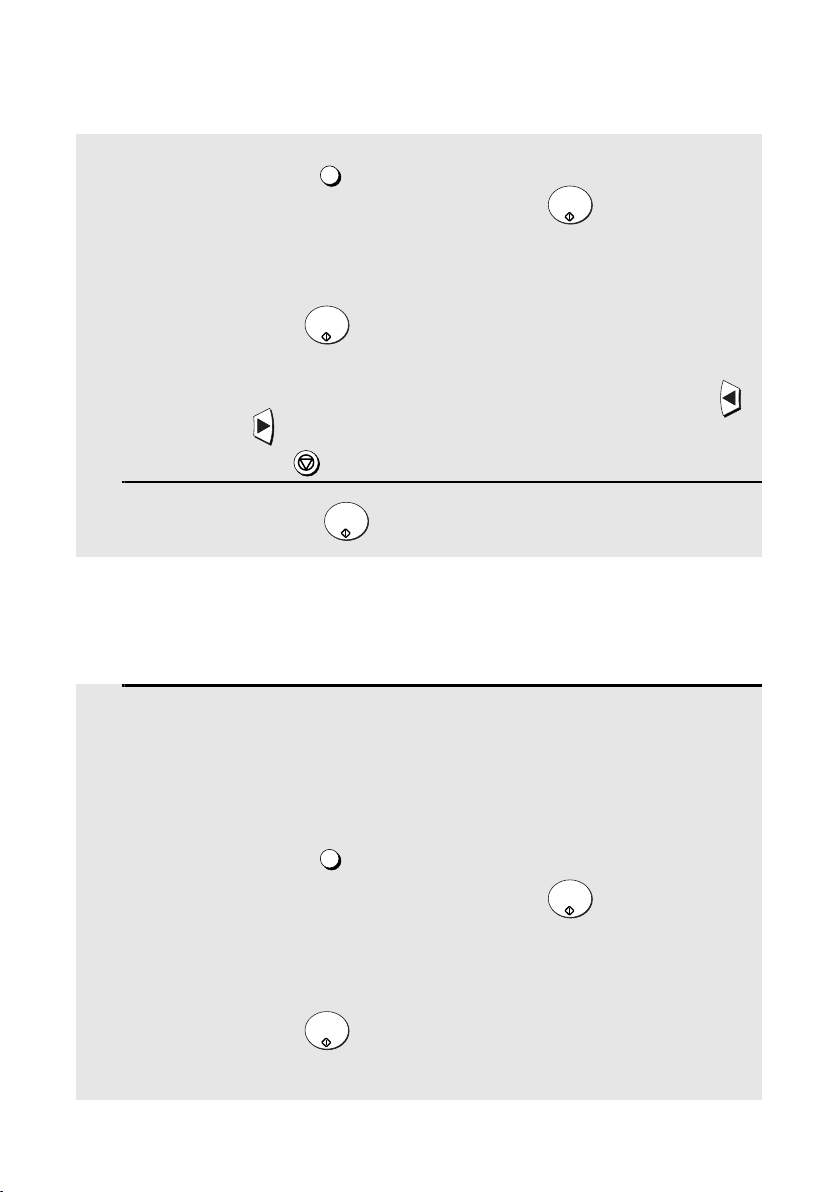
Zeitversetzte Vorgänge
80
• Geben Sie eine oder mehrere Kurzwahlnummern ein, indem Sie vor jeder
Nummer die Taste drücken. (Wenn Sie weniger als 2 Ziffern für eine
Kurzwahlummer eingeben, drücken Sie die Taste , um die Eingabe
abzuschließen.)
• Geben Sie eine oder mehrere vollständige Faxnummern mit den
Zifferntasten ein, und drücken Sie nach jeder vollständig eingegebenen
Nummer die Taste .
• Drücken Sie eine oder mehrere Gruppentasten.
Hinweis:
Wenn Sie eine Nummer löschen müssen, drücken Sie die Taste
oder die Taste , bis die Zieladresse in der Anzeige erscheint, und drücken
Sie dann die Taste .
8
Drücken Sie die Taste .
KURZWAHL
START/
ENTER
START/
ENTER
STOP
START/
ENTER
Rundsenden
(Fortsetzung von
Grundverfahren
.)
7
Wählen Sie das Faxgerät des Empfängers mit einer der folgenden
Möglichkeiten an:
• Drücken Sie eine oder mehrere Zielwahltasten.
• Geben Sie eine oder mehrere Kurzwahlnummern ein, indem Sie vor jeder
Nummer die Taste drücken. (Wenn Sie weniger als 2 Ziffern für eine
Kurzwahlummer eingeben, drücken Sie die Taste , um die Eingabe
abzuschließen.)
• Geben Sie eine oder mehrere vollständige Faxnummern mit den
Zifferntasten ein, und drücken Sie nach jeder vollständig eingegebenen
Nummer die Taste .
• Drücken Sie eine oder mehrere Gruppentasten.
KURZWAHL
START/
ENTER
START/
ENTER
Page 83

Zeitversetzte Vorgänge
81
5. Sonderfunktionen
Hinweis:
Wenn Sie eine Nummer löschen müssen, drücken Sie die Taste
oder die Taste , bis die Zieladresse in der Anzeige erscheint, und
drücken Sie dann die Taste .
8
Drücken Sie die Taste .
9
Drücken Sie und/oder , um ggf. Auflösung und
Kontrast einzustellen, und drücken Sie die Taste .
10
Legen Sie das Original ein, und drücken Sie dann die Taste .
• Das Original wird in den Speicher eingescannt.
STOP
START/
ENTER
AUFLÖSUNG
KONTRAST
START/
ENTER
START/
ENTER
Löschen eines zeitversetzten Vorgangs
Wenn Sie einen zeitversetzten Vorgang vor seiner Ausführung löschen
müssen, führen Sie nachfolgende Schritte aus.
♦ Sie müssen wissen, welche Nummer dem Vorgang zugewiesen ist, um ihn
löschen zu können. Wenn Sie sich nicht an die Nummer erinnern (sie wird
beim Einstellen des Vorgangs angezeigt), drucken Sie die Zeitgeberliste
aus. (Siehe Seite 106.)
1
Drücken Sie die Taste (klappen
Sie das Zielwahltasten-Overlay ggf.
hoch) und dann die Taste .
2
Geben Sie die zweistellige Ziffer ein, die diesem Vorgang zugewiesen ist.
3
Drücken Sie die Taste .
4
Drücken Sie wiederholt , um zur Datums- und Zeitanzeige
zurückzukehren.
TIMER
X / >
2
START/
ENTER
STOP
2:TIMER LÖSCHEN
(01-59) EINGEB.
Anzeige:
Page 84
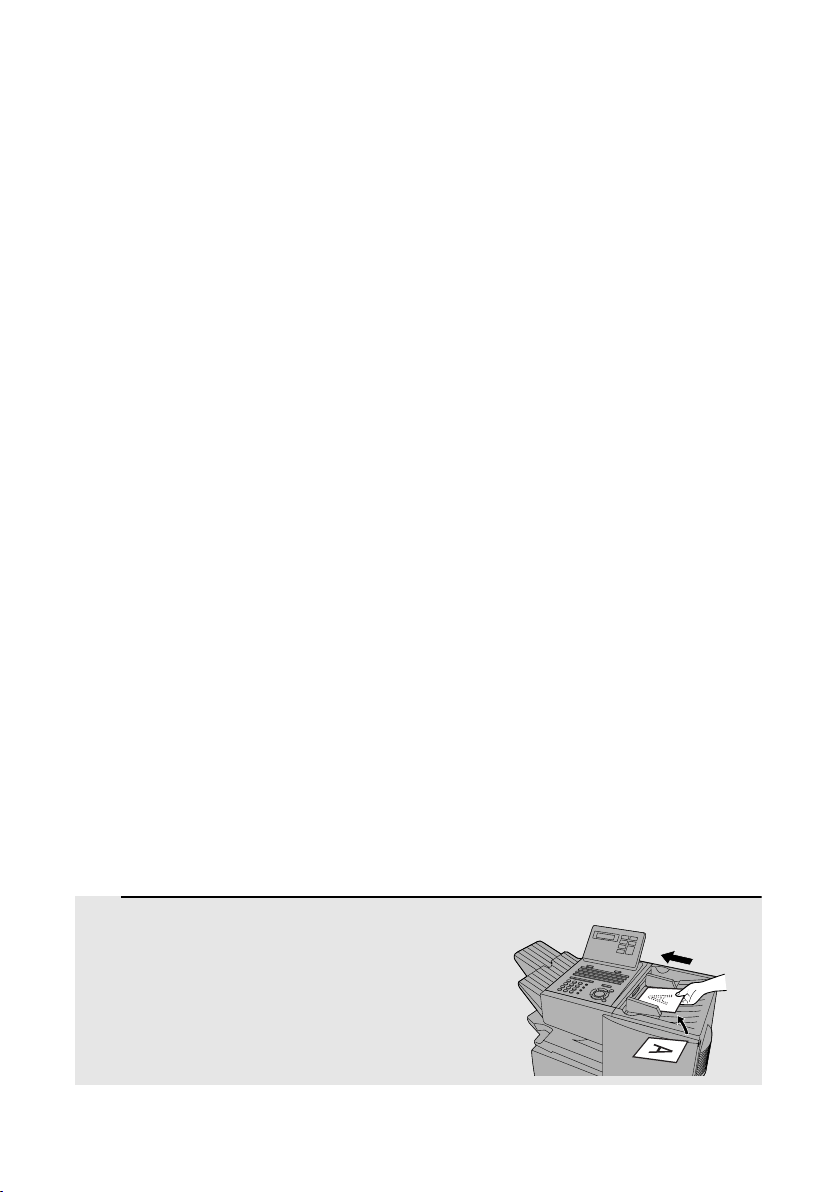
Stapelübertragung
82
Stapelübertragung
Bei der Stapelübertragung können Sie mehrere Faxaufträge im Speicher
ablegen, um diese zu einer festgelegten Zeit automatisch an eine Zieladresse
zu übertragen. Wenn Sie oftmals Faxe an eine bestimmte Adresse senden,
hilft Ihnen diese Funktion, Telefonkosten zu sparen, da Sie ganz bequem
mehrere Dokumente während einer Verbindung übertragen können.
Programmieren einer Stapeltaste
Um eine Stapelübertragung durchführen zu können, müssen Sie zuerst die
Nummer des Empfangsgeräts und die Uhrzeit, wann die Übertragung
stattfinden soll, speichern. Eine freie Zielwahltaste kann als Taste für die
Stapelübertragung genutzt werden.
Wenn Sie einen bestimmten Wochentag eingeben, wird die Übertragung jede
Woche am gleichen Tag erfolgen. Wenn Sie keinen Wochentag eingeben,
wird die Übertragung täglich durchgeführt.
Wenn Sie eine Stapeltaste programmieren möchten, gehen Sie wie beim
Eingeben von Programmen vor, das unter
Eingeben und Verwenden von
Programmen
auf Seite 84 beschrieben ist. In Schritt 9 des Grundverfahrens
wählen Sie „Stapelübertragung“ aus.
Löschen einer Stapeltaste
Wenn Sie eine Stapeltaste löschen möchten, führen Sie das auf Seite 91
beschriebene Verfahren aus.
Speichern von Originalen für die Übertragung
Führen Sie die nachfolgenden Schritte aus, um ein Original unter einer
Stapeltaste für die Übertragung zu speichern. Wenn Sie das Original
speichern, erhält es eine Nachrichtennummer, damit es von anderen
Originalen unterschieden werden kann, die im gleichen Stapel gespeichert
sind.
♦ Wenn keine Aufträge unter einer Stapeltaste gespeichert sind, wenn der
Zeitpunkt der Übertragung gekommen ist, findet keine Übertragung statt.
1
Legen Sie das Original ein.
• SENDEBEREIT wird angezeigt.
Page 85

Stapelübertragung
83
5. Sonderfunktionen
2
Drücken Sie die entsprechende
Stapeltaste.
• Nach erfolgter Speicherung erscheint
die Nachrichtennummer, die Ihrem
Original zugewiesen wurde, in der
Anzeige.
3
Drücken Sie die Taste .
• Das Original wird zum festgelegten Zeitpunkt zusammen mit den anderen
unter der gleichen Taste gespeicherten Aufträgen übertragen. Nach der
Übertragung werden alle Aufträge im Stapel aus dem Speicher gelöscht.
STOP
Löschen eines Originals, das zur Stapelübertragung
gespeichert wurde
Falls notwendig, können Sie vor der Übertragung ein Original löschen, das
zur Stapelübertragung gespeichert wurde. Dazu müssen Sie die dem Original
zugewiesene Nachrichtennummer kennen.
♦ Wenn Sie sich nicht mehr an die Nachrichtennummer erinnern, drucken Sie
die Stapelübertragungsliste (siehe Seite 106).
Q / ! W / " E / # R / $ T / % Z / & U / ' I / ( O / ) P / =
SYMBOL
A / |S D F G / { H / } J / [ K / ] L / +
Y / < .de
Entf
X / > C V B N / * M / ? @
/ ^ / / \ ; / :
_
- . / ,
01 02 03 04 05 06 07 08 09 10
11 12 13 14 15 16 17 18 19 20
21 22 23 24 25 26 27 28 29 30
31 32 33 34 35 36 37 38 39
1
Drücken Sie die Stapeltaste, unter der das Original gespeichert wurde,
das Sie löschen möchten.
• Darauf achten, daß sich keine Originale im Einzug befinden.
2
Geben Sie die dreistellige Nachrichtennummer ein, die dem Original
zugewiesen ist
3
Drücken Sie die Taste .
START/
ENTER
Page 86

Eingeben und Verwenden von Programmen
84
Eingeben und Verwenden von Programmen
Wenn Sie den gleichen Vorgang im Zusammenhang mit dem gleichen Teilnehmer
häufig ausführen, können Sie alle Schritte dieses Vorgangs unter einer der
Programmtasten ablegen. Dann läßt sich dieser Vorgang einfach durch Drücken
der entsprechenden Taste ausführen.
♦ Noch nicht als Zielwahltaste oder Gruppentaste belegte Zielwahltasten
können als Programmtaste verwendet werden.
♦ Im Programm kann auch eine zeitversetzte Einstellung eingefügt werden,
so daß der Vorgang automatisch zu einem ausgewählten Zeitpunkt
ausgeführt werden kann.
♦ Wenn Sie eine Fehleingabe löschen möchten, drücken Sie die Taste .
Grundverfahren
Wenn Sie eine Programmtaste programmieren möchten, führen Sie zunächst
folgendes Verfahren aus. Nachdem Sie dieses Verfahren abgeschlossen
haben, gehen Sie zum Verfahren für den speziellen Vorgang, den Sie
programmieren möchten (siehe die folgenden Seiten).
STOP
1
Drücken Sie die Taste ,
und .
2
Drücken Sie die Taste , um EING.
auszuwählen.
3
Wählen Sie eine Programmtaste aus,
indem Sie eine noch nicht pro-
grammierte Zielwahltaste drücken.
4
Geben Sie einen Namen für das Programm ein, indem Sie die
Buchstabentasten drücken (siehe Schritt 5 auf Seite 25). (Max. 20
Zeichen.)
Wenn Sie keinen Namen eingeben möchten, gehen Sie direkt zu
Schritt 5.
5
Drücken Sie die Taste .
MENÜ
5
1
1
START/
ENTER
Anzeige:
1:PROGRAMMODUS
1=EING.,2=LÖSCHEN
1:PROGRAMMEINGABE
PROGRAMMTASTE DRÜCK
Q / ! W / " E / # R / $ T / % Z / & U / ' I / ( O / ) P / =
SYMBOL
A / |S D F G / { H / } J / [ K / ] L / +
Y / < .de
Entf
X / > C V B N / * M / ? @
/ ^ / / \ ; / :
_
- . / ,
01 02 03 04 05 06 07 08 09 10
11 12 13 14 15 16 17 18 19 20
21 22 23 24 25 26 27 28 29 30
31 32 33 34 35 36 37 38 39
Page 87

Eingeben und Verwenden von Programmen
85
5. Sonderfunktionen
6
Wenn Sie eine zeitversetzte Einstellung einfügen möchten, geben Sie
eine zweistellige Zahl für die Stunden ein („00“ bis „23“) und eine
zweistellige Zahl für die Minuten („00“ bis „59“). (Falls nicht, gehen Sie
direkt zu Schritt 8.)
7
Geben Sie wie folgt eine Ziffer ein, um den Ausführungstag
auszuwählen (überspringen Sie diesen Schritt, wenn der Vorgang
innerhalb der nächsten 24 Stunden ausgeführt wird):
Sonntag
Montag
Dienstag
Mittwoch
Donnerstag
Freitag
Samstag
8
Drücken Sie die Taste .
9
Geben Sie wie folgt eine Ziffer ein, um den gewünschten Vorgang
auszuwählen. (Oder blättern Sie mit oder zum gewünschten
Vorgang, und drücken Sie die Taste .)
Senden (SENDEMODUS)
Vertrauliches Senden
Abruf
Serieller Abruf
Rundsenden
Stapelübertragung (nur bei einer zeitversetzten Einstellung möglich)
Speicherabruf (nur bei einer zeitversetzten Einstellung möglich)
10
Gehen Sie zum speziellen Verfahren für den gewünschten Vorgang
(siehe folgende Seiten).
0
1
2
3
4
5
6
START/
ENTER
START/
ENTER
1
2
3
4
5
6
6
Page 88

Eingeben und Verwenden von Programmen
86
11
Wählen Sie das Faxgerät des Empfängers mit einer der folgenden
Möglichkeiten an:
• Drücken Sie eine Zielwahltaste.
• Drücken Sie die Taste , und geben Sie eine Kurzwahlnummer ein.
(Wenn Sie weniger als 2 Stellen eingeben, drücken Sie die Taste ,
um die Eingabe abzuschließen.)
• Geben Sie über die Zifferntasten eine vollständige Faxnummer ein.
12
Drücken Sie die Taste .
13
Drücken Sie und/oder , um ggf. Auflösung und
Kontrast einzustellen, und drücken Sie die Taste .
14
Wenn das Original aus dem Speicher gesendet werden soll, drücken Sie
die Taste .
Wenn das Original direkt aus dem Originaleinzug gesendet werden soll,
drücken Sie die Taste . (Dies ist nicht möglich, wenn Sie eine
zeitversetzte Einstellung vorgenommen haben.)
15
Drücken Sie wiederholt , um zur Datums- und Zeitanzeige
zurückzukehren.
KURZWAHL
START/
ENTER
START/
ENTER
AUFLÖSUNG
KONTRAST
START/
ENTER
START/
ENTER
DOKUMENT
M / ?
STOP
Übertragung
(Fortsetzung von
Grundverfahren
.)
Page 89

Eingeben und Verwenden von Programmen
87
5. Sonderfunktionen
11
Geben Sie die Mailbox-Nummer ein (2 Stellen). (Gehen Sie direkt zu
Schritt 12, wenn das Empfangsgerät keine Mailbox hat.)
12
Drücken Sie die Taste .
13
Wählen Sie das Faxgerät des Empfängers mit einer der folgenden
Möglichkeiten an:
• Drücken Sie eine Zielwahltaste.
• Drücken Sie die Taste , und geben Sie eine Kurzwahlnummer ein.
(Wenn Sie weniger als 2 Stellen eingeben, drücken Sie die Taste ,
um die Eingabe abzuschließen.)
• Geben Sie über die Zifferntasten eine vollständige Faxnummer ein.
14
Drücken Sie die Taste .
15
Drücken Sie und/oder , um ggf. Auflösung und
Kontrast einzustellen, und drücken Sie die Taste .
16
Wenn das Original aus dem Speicher gesendet werden soll, drücken Sie
die Taste .
Wenn das Original direkt aus dem Originaleinzug gesendet werden soll,
drücken Sie die Taste . (Dies ist nicht möglich, wenn Sie eine
zeitversetzte Einstellung vorgenommen haben.)
17
Drücken Sie wiederholt , um zur Datums- und Zeitanzeige
zurückzukehren.
START/
ENTER
KURZWAHL
START/
ENTER
START/
ENTER
AUFLÖSUNG
KONTRAST
START/
ENTER
START/
ENTER
DOKUMENT
M / ?
STOP
Vertraulich Senden
(Fortsetzung von
Grundverfahren
.)
.
Page 90

Eingeben und Verwenden von Programmen
88
Mehrfachabruf
(Fortsetzung von
Grundverfahren
.)
Abruf
(Fortsetzung von
Grundverfahren
.)
11
Wählen Sie das Faxgerät des Empfängers mit einer der folgenden
Möglichkeiten an:
• Drücken Sie eine Zielwahltaste.
• Drücken Sie die Taste , und geben Sie eine Kurzwahlnummer ein.
(Wenn Sie weniger als 2 Stellen eingeben, drücken Sie die Taste ,
um die Eingabe abzuschließen.)
• Geben Sie über die Zifferntasten eine vollständige Faxnummer ein.
12
Drücken Sie die Taste .
13
Drücken Sie wiederholt , um zur Datums- und Zeitanzeige
zurückzukehren.
KURZWAHL
START/
ENTER
START/
ENTER
STOP
11
Wählen Sie das Faxgerät des Empfängers mit einer der folgenden
Möglichkeiten an:
• Drücken Sie eine oder mehrere Zielwahltasten.
• Geben Sie eine oder mehrere Kurzwahlnummern ein, indem Sie vor jeder
Nummer die Taste drücken. (Wenn Sie weniger als 2 Ziffern für eine
Kurzwahlummer eingeben, drücken Sie die Taste , um die Eingabe
abzuschließen.)
• Geben Sie eine oder mehrere vollständige Faxnummern mit den
Zifferntasten ein, und drücken Sie nach jeder vollständig eingegebenen
Nummer die Taste .
• Drücken Sie eine oder mehrere Gruppentasten.
KURZWAHL
START/
ENTER
START/
ENTER
Page 91

Eingeben und Verwenden von Programmen
89
5. Sonderfunktionen
Hinweis:
Wenn Sie eine Nummer löschen müssen, drücken Sie die Taste
oder die Taste , bis die Zieladresse in der Anzeige erscheint, und drücken
Sie dann die Taste .
12
Drücken Sie die Taste .
13
Drücken Sie wiederholt , um zur Datums- und Zeitanzeige
zurückzukehren.
STOP
START/
ENTER
STOP
Rundsenden
(Fortsetzung von
Grundverfahren
.)
11
Wählen Sie das Faxgerät des Empfängers mit einer der folgenden
Möglichkeiten an:
• Drücken Sie eine oder mehrere Zielwahltasten.
• Geben Sie eine oder mehrere Kurzwahlnummern ein, indem Sie vor jeder
Nummer die Taste drücken. (Wenn Sie weniger als 2 Ziffern für eine
Kurzwahlummer eingeben, drücken Sie die Taste , um die Eingabe
abzuschließen.)
• Geben Sie eine oder mehrere vollständige Faxnummern mit den
Zifferntasten ein, und drücken Sie nach jeder vollständig eingegebenen
Nummer die Taste .
• Drücken Sie eine oder mehrere Gruppentasten.
Hinweis:
Wenn Sie eine Nummer löschen müssen, drücken Sie die Taste
oder die Taste , bis die Zieladresse in der Anzeige erscheint, und drücken
Sie dann die Taste .
12
Drücken Sie die Taste .
KURZWAHL
START/
ENTER
START/
ENTER
STOP
START/
ENTER
Page 92

Eingeben und Verwenden von Programmen
90
Stapelübertragung
(Fortsetzung von
Grundverfahren
.)
11
Wählen Sie das Faxgerät des Empfängers mit einer der folgenden
Möglichkeiten an:
• Drücken Sie eine Zielwahltaste.
• Drücken Sie die Taste , und geben Sie eine Kurzwahlnummer ein.
(Wenn Sie weniger als 2 Stellen eingeben, drücken Sie die Taste ,
um die Eingabe abzuschließen.)
• Geben Sie über die Zifferntasten eine vollständige Faxnummer ein.
12
Drücken Sie die Taste .
13
Drücken Sie und/oder , um ggf. Auflösung und
Kontrast einzustellen, und drücken Sie die Taste .
14
Drücken Sie die Taste .
15
Drücken Sie wiederholt , um zur Datums- und Zeitanzeige
zurückzukehren.
KURZWAHL
START/
ENTER
START/
ENTER
AUFLÖSUNG
KONTRAST
START/
ENTER
START/
ENTER
STOP
13
Drücken Sie und/oder , um ggf. Auflösung und
Kontrast einzustellen, und drücken Sie die Taste .
14
Drücken Sie die Taste .
15
Drücken Sie wiederholt , um zur Datums- und Zeitanzeige
zurückzukehren.
AUFLÖSUNG
KONTRAST
START/
ENTER
START/
ENTER
STOP
Page 93

Eingeben und Verwenden von Programmen
91
5. Sonderfunktionen
Abrufdokument bereitstellen (Speicherabruf)
(Fortsetzung von
Grundverfahren
.)
11
Drücken Sie die Taste , damit der Abruf nur einmal erfolgen kann,
oder die Taste , um den Abruf beliebig oft zu ermöglichen.
12
Drücken Sie die Taste .
13
Drücken Sie und/oder , um ggf. Auflösung und
Kontrast einzustellen, und drücken Sie die Taste .
14
Drücken Sie die Taste .
15
Drücken Sie wiederholt , um zur Datums- und Zeitanzeige
zurückzukehren.
1
2
START/
ENTER
AUFLÖSUNG
KONTRAST
START/
ENTER
START/
ENTER
STOP
Löschen einer Programmtaste
Gehen Sie folgendermaßen vor, um eine Programmtaste zu löschen:
1
Drücken Sie die Taste ,
und .
2
Drücken Sie die Taste , um
LÖSCHEN auszuwählen.
3
Drücken Sie die Programmtaste, die
Sie löschen möchten.
MENÜ
5
1
2
Anzeige:
1:PROGRAMMODUS
1=EING.,2=LÖSCHEN
2:PROGRAMM LÖSCHEN
PROGRAMMTASTE DRÜCK
Q / ! W / " E / # R / $ T / % Z / & U / ' I / ( O / ) P / =
SYMBOL
A / |S D F G / { H / } J / [ K / ] L / +
Y / < .de
Entf
X / > C V B N / * M / ? @
/ ^ / / \ ; / :
_
- . / ,
01 02 03 04 05 06 07 08 09 10
11 12 13 14 15 16 17 18 19 20
21 22 23 24 25 26 27 28 29 30
31 32 33 34 35 36 37 38 39
Page 94

Eingeben und Verwenden von Programmen
92
4
Drücken Sie die Taste .
5
Drücken Sie wiederholt , um zur Datums- und Zeitanzeige
zurückzukehren.
START/
ENTER
STOP
Verwenden einer Programmtaste
Führen Sie die nachfolgenden Schritte aus, um einen programmierten
Vorgang auszuführen.
1
Wenn es sich hierbei um einen Sendeoder Speicherabrufvorgang handelt,
legen Sie das Original ein.
2
Drücken Sie die entsprechende
Programmtaste.
Q / ! W / " E / # R / $ T / % Z / & U / ' I / ( O / ) P / =
SYMBOL
A / |S D F G / { H / } J / [ K / ] L / +
Y / < .de
Entf
X / > C V B N / * M / ? @
/ ^ / / \ ; / :
_
- . / ,
01 02 03 04 05 06 07 08 09 10
11 12 13 14 15 16 17 18 19 20
21 22 23 24 25 26 27 28 29 30
31 32 33 34 35 36 37 38 39
Abbrechen eines programmierten zeitversetzten Vorgangs
Wenn eine Programmtaste, die mit einem zeitversetzten Vorgang belegt ist,
gedrückt wurde und Sie diesen Vorgang abbrechen möchten, bevor er
ausgeführt wird, gehen Sie wie nachfolgend beschrieben vor.
Hinweis:
Dieser Vorgang kann nicht bei einem Original ausgeführt werden, das
für eine Stapelübertragung gespeichert wurde. Wenn Sie eine Stapelübertragung
abbrechen möchten, lesen Sie
Löschen eines Originals, das zur
Stapelübertragung gespeichert wurde
auf Seite 83.
1
Drücken Sie die Programmtaste.
2
Drücken Sie die Taste .
START/
ENTER
Page 95

Duplex-Abtastung für zweiseitige
93
5. Sonderfunktionen
Duplex-Abtastung für zweiseitige Dokumente
Zum Senden und Kopieren von Originalen, bei denen auf einer Seite oder auf
mehreren Seiten jeweils Vorder- und Rückseite mit Text oder Grafiken
bedruckt ist, sollte die Duplex-Abtastung benutzt werden. Bei dieser Funktion
legen Sie die Vorlage in das Faxgerät ein, das Gerät zieht die Vorlage ein,
liest sie ein und gibt sie wieder aus. Drehen Sie anschließend den Stapel um,
und lassen Sie die Vorlage wieder von dem Faxgerät einziehen, einlesen und
ausgeben.
♦ Das Faxgerät wird die Seiten automatisch in der richtigen Reihenfolge
(Vorderseite 1. Seite, Rückseite 1. Seite, Vorderseite 2. Seite, Rückseite 2.
Seite usw.) sortieren.
♦ Die Duplex-Abtastung kann sowohl beim Kopieren (einzelne Kopien und
sortierte Mehrfachkopien) als auch bei jeder Art der Speicherübertragung
eingesetzt werden.
♦ Beachten Sie, daß auch leere Seiten abgetastet werden müssen (wenn die
Anzahl der Seiten nicht gleich der Anzahl der Abtastvorgänge des Stapels
ist, tritt ein Fehler auf). Die Leerseiten werden jedoch nicht ausgedruckt.
1
Legen Sie das Original ein.
• Darauf achten, daß die Vorlage(n) mit
der Vorderseite nach unten eingelegt ist
(erste Seite liegt unten).
• SENDEBEREIT wird angezeigt.
2
Drücken Sie die Taste und dann die Taste .
3
Führen Sie alle Schritte des gewünschten Kopiervorgangs aus.
4
Wenn alle Seiten des Dokuments abgetastet wurden, drehen Sie den
Stapel um (ändern Sie dabei nicht die Reihenfolge der Seiten), und legen
Sie ihn erneut ein.
5
Drücken Sie die Taste .
DUPLEX SCAN
START/
ENTER
START/
ENTER
Page 96

Abteilungskontrolle
94
Abteilungskontrolle
Die Abteilungskontrolle dient dazu, die Anzahl der zugelassenen Benutzer
des Faxgerätes einzuschränken. Wenn diese Funktion aktiviert ist, muß ein
Abteilungscode eingegeben werden, bevor ein Arbeitsgang ausgeführt
werden kann.
♦ Die Abteilungskontrolle kann nur von Ihrem Sharp-Fachhändler aktiviert
werden. Wenn Sie diese Funktion einsetzen möchten, wenden Sie sich an
Ihren Fachhändler.
♦ Mit der Abteilungskontrolle können Sie die Anzahl der übertragenen Seiten
sowie die Übertragungszeit jeder berechtigten Abteilung oder Person
verfolgen. Siehe
Abteilungsnutzungsliste
auf Seite 109.
Abteilungscodes eingeben
Es können bis zu 30 verschiedene Abteilungscodes eingegeben werden, die
einen Zugriff auf das Faxgerät zulassen. Die übertragenen Seiten und die
Übertragungszeit werden einzeln für jeden Code verfolgt. Nachdem Sie einen
Code eingegeben haben, informieren Sie die entsprechende Gruppe oder
Person.
♦ Zu jedem Code ist ein Name einzugeben. In der Abteilungsliste erscheint
nur der Name, nicht der Code.
♦ Von jedem eingegebenen Code und Namen sollten Sie eine Aufzeichnung
behalten. Wenn die Aufzeichnung verlorengeht, sollten Sie Ihren Händler
informieren.
1
Drücken Sie die Taste und .
2
Drücken Sie die Taste und .
3
Drücken Sie die Taste , um einen Abteilungscode zu programmieren,
oder die Taste , um einen Abteilungscode zu löschen.
4
Eingabe: Geben Sie mit den Zifferntasten eine zweistellige Nummer
zwischen „01“ und „30“ ein. Diese Nummer steht für den
Abteilungscode, den Sie im nächsten Schritt eingeben.
Löschen: Geben Sie die zweistellige Nummer ein, die für den
Abteilungscode steht, den Sie löschen möchten.
MENÜ
3
0
9
1
2
Anzeige:
3:EINGABEN
EINGEB. #(01-10, , )
09:ABT.-NR.MODUS
1=EING.,2=LÖSCHEN
Page 97

Abteilungskontrolle
95
5. Sonderfunktionen
Hinweis:
Es ist nicht möglich, den Abteilungscode zu löschen, der gerade für den
Zugriff auf das Faxgerät verwendet wird. Es ist auch nicht möglich, einen
Abteilungscode zu löschen, wenn nur ein Code programmiert wurde.
5
Eingabe: Geben Sie einen Abteilungscode ein (4 Stellen oder die
Nummer, die unter der Optionalen Einstellung 27 wie auf Seite 103
beschrieben festgelegt wurde).
Löschen: Geben Sie den Abteilungscode ein, den Sie löschen möchten,
und gehen Sie zu Schritt 8.
6
Drücken Sie die Taste .
7
Drücken Sie die Buchstabentasten, um einen Namen für den
Abteilungscode einzugeben.
8
Drücken Sie die Taste .
9
Kehren Sie zu Schritt 4 zurück, um einen weiteren Abteilungscode
einzugeben (oder zu löschen), oder drücken Sie wiederholt die Taste
, um zur Datums- und Uhrzeitanzeige zurückzukehren.
START/
ENTER
START/
ENTER
STOP
Zugreifen auf das Gerät
Bei eingeschalteter Abteilungskontrolle müssen Sie zuerst Ihren
Abteilungscode eingeben, bevor Sie eine Funktion ausführen können.
♦ Wenn Sie nicht innerhalb einer Minute nach Eingabe des Codes die
gewünschte Funktion ausführen, kehrt das Faxgerät in den kontrollierten
Zugriffsmodus zurück.
Hinweis:
Sie brauchen keinen Abteilungscode einzugeben, um Faxmitteilungen
manuell zu empfangen (durch Abheben eines an die gleiche Leitung ange-
schlossenen Nebenstellentelefons und Drücken der Taste am Faxgerät).
START/
ENTER
Page 98

Fremdfaxschutz
96
Fremdfaxschutz
Mit dem Fremdfaxschutz können Sie den Empfang von Faxen von
bestimmten Teilnehmern sperren, die Sie festlegen können. Dies spart
Papier, da keine unerwünschten „Fremdfaxe“ ausgedruckt werden.
Wenn Sie diese Funktion einsetzen möchten, aktivieren Sie sie erst, indem
Sie die Optionale Einstellung 20 (Fremdfaxschutz) auf EIN setzen, wie auf
Seite 102 beschrieben, und dann wie unten beschrieben die Faxnummern
eingeben, von denen Sie keine Faxe empfangen möchten.
♦ Bis zu 50 Faxnummern können in die Fremdfaxschutzliste eingegeben
werden.
♦ Um eine Nummer aus der Fremdfaxschutzliste zu löschen, müssen Sie die
zweistellige Nummer kennen, die dieser Rufnummer zugeordnet wurde.
Wenn Sie diese Nummer vergessen haben, können Sie sich die Fremdfaxschutzliste ausdrucken lassen (nähere Einzelheiten finden Sie auf
Seite 106).
1
Drücken Sie die Tasten , ,
,
.
2
Drücken Sie die Taste , um eine
Nummer in die Fremdfaxschutzliste
einzugeben.
(Drücken Sie die Taste , um eine
Nummer aus der Liste zu löschen.)
3
Eingabe: Geben Sie mit den Zifferntasten eine zweistellige Nummer
zwischen „01“ und „50“ ein. Diese Nummer steht für die Faxnummer, die
Sie im nächsten Schritt eingeben.
Löschen: Geben Sie die zweistellige Nummer ein, die der Faxnummer
entspricht, die Sie löschen möchten, und fahren Sie mit Schritt 5 fort.
4
Geben Sie die Faxnummer ein.
5
Drücken Sie die Taste .
6
Kehren Sie zu Schritt 3 zurück, um eine weitere Nummer einzugeben
(oder zu löschen), oder drücken Sie wiederholt die Taste , um zur
Datums- und Uhrzeitanzeige zurückzukehren.
MENÜ
3
0
8
1
2
START/
ENTER
STOP
Anzeige:
08:FREMDFAXNR.EING.
1=EING.,2=LÖSCHEN
1:FREMDFAXNR.EING
(01-50) EINGEB.
Page 99

97
6. Optionale
Einstellungen
6. Optionale Einstellungen
Mit den Optionalen Einstellungen können Sie das Faxgerät besser auf Ihre
Anforderungen abstimmen.
Für jede Option wurde werkseitig eine Grundeinstellung vorgenommen. Wenn
Sie eine Einstellung ändern möchten, führen Sie die untenstehenden Schritte
aus, um auf die Option zuzugreifen, und ändern Sie die Einstellung dann wie
in der folgenden Liste beschrieben.
1
Drücken Sie die Taste und .
2
Drücken Sie die Zifferntasten, um die
zweistellige Nummer („01“ bis „35“)
der Optionalen Einstellung
einzugeben, die Sie ändern möchten.
Beispiel: Optionale Einstellung
01
oder
Drücken Sie die Taste oder die
Taste , um die Optionalen Einstellungen zu durchblättern. Wenn die
gewünschte Optionale Einstellung
angezeigt wird, drücken Sie die
Taste .
3
Geben Sie eine Auswahl für die Optionale Einstellung ein, indem Sie die
Zifferntasten drücken. Der folgenden Liste können Sie eine Erläuterung
zu den einzelnen Optionalen Einstellungen entnehmen.
4
Nach der Eingabe einer Auswahl erscheint die nachfolgende Optionale
Einstellung in der Anzeige. Wenn Sie auf die Anzeige von Datum und
Uhrzeit zurückschalten möchten, drücken Sie die Taste zweimal.
MENÜ
4
0
1
START/
ENTER
STOP
Beispiel: Optionale
Einstellung 01 ausgewählt
Anzeige:
4:OPTIONALE EINST.
01-36, , EINGEBEN
01:VOREINST.FAXAUFL.
1-3 EINGEBEN (1)
Page 100

Optionale Einstellungen
98
Optionale Einstellungen
Einstellung 01: VOREINSTELLUNG FAXAUFLÖSUNG
Diese Option stellt die Standardauflösung für die Übertragung von Originalen
ein (die verwendete Auflösung, wenn keine Einstellung mit der Taste
erfolgt). Drücken Sie die Taste für STANDARD, für FEIN
oder für SUPERFEIN.
♦ Werkseitige Einstellung: „1“
Einstellung 02: ANZAHL DER RUFE
Hiermit legen Sie fest, wie viele Klingelzeichen das Faxgerät abwartet, bevor
es einen ankommenden Anruf im Empfangsmodus AUTOM. entgegennimmt.
Geben Sie eine Zahl zwischen und ein (wenn eingegeben wird,
nimmt das Faxgerät den Anruf entgegen, ohne zu läuten).
♦ Werkseitige Einstellung: „1“
Einstellung 03: ANZAHL DER RUFE BEI MANUELLEM EMPFANG
Sie können das Fax auch so einstellen, daß es einen Anruf im Empfangsmodus MANUELL automatisch nach einer bestimmten Klingelanzahl
entgegennimmt. Wenn Sie diese Funktion aktivieren möchten, geben Sie die
gewünschte Klingelanzahl ein (eine beliebige Anzahl zwischen und ).
Zum Deaktivieren der Funktion geben Sie ein.
♦ Grundeinstellung: 0 (aus)
Einstellung 04: AUTOMATISCHER AUSDRUCK
Drücken Sie (JA), damit das Faxgerät jeweils nach 30 Sende-/Empfangsvorgängen automatisch einen Aktivitätsbericht druckt. (Sie können den
Bericht auch jederzeit bei Bedarf manuell ausdrucken.) Drücken Sie
(NEIN), um die Funktion zu deaktivieren.
♦ Werkseitige Einstellung: „2“
AUFLÖSUNG
1 2
3
0
5
0
1
5
0
1
2
